Page 1
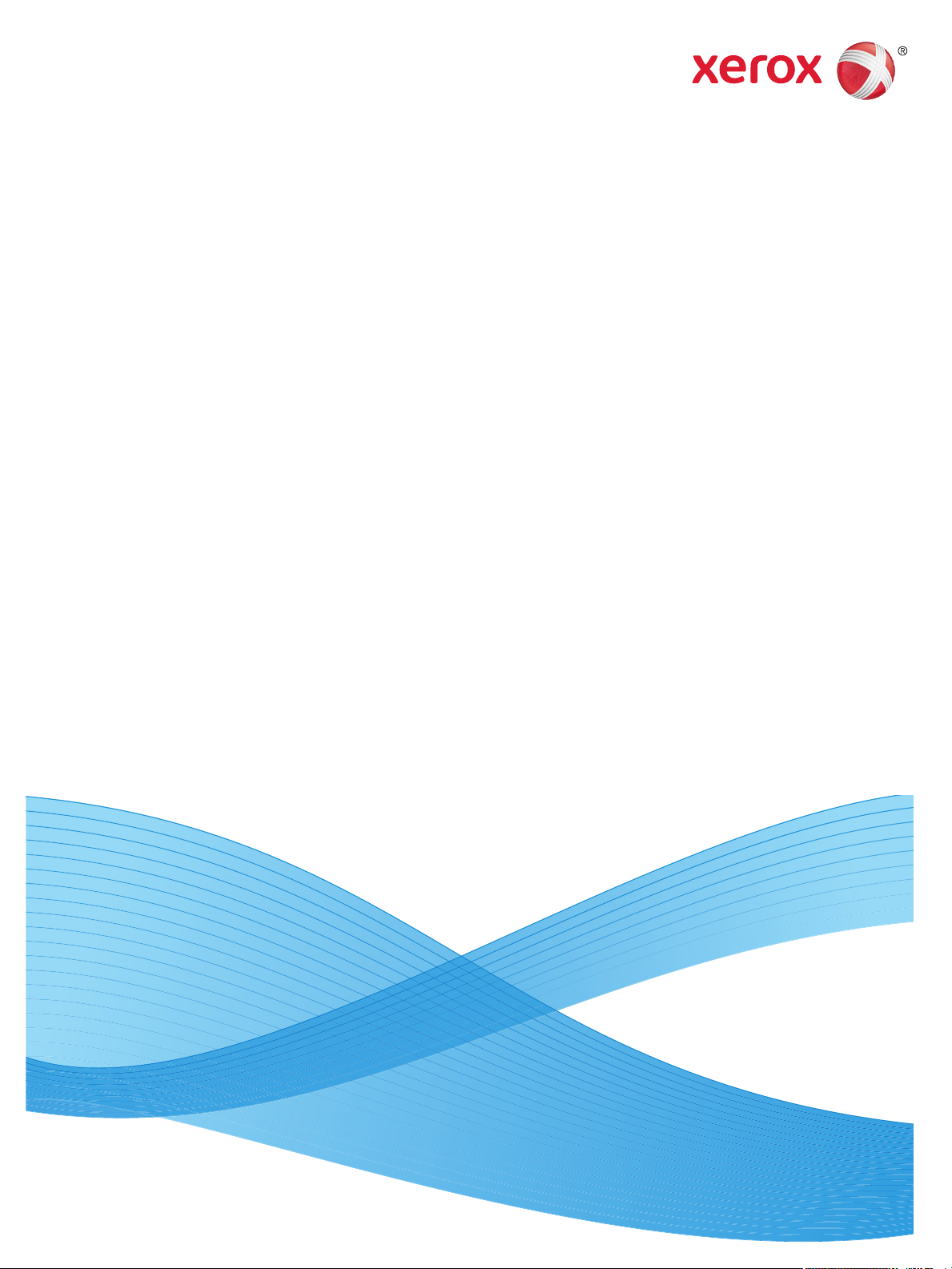
Июль 2014 г.
Июль 2014 г.
Xerox® WorkCentre® 3025BI
Xerox
®
WorkCentre® 3025NI
Руководство пользователя
Page 2

© Xerox Corporation, 2014 г. Все права защищены. XEROX®, XEROX и фигуративный знак® являются товарными знаками
корпорации Xerox Corporation в США и других странах.
®
Phaser
, CentreWare®, WorkCentre®, FreeFlow®, SMARTsend®, Scan to PC Desktop®, MeterAssistant®, SuppliesAssistant®,
Xerox Secure Access Unified ID System
®
и Xerox Extensible Interface Platform® являются товарными знаками Xerox Corporation
в США и/или других странах.
®
Adobe
Reader® и PostScript® являются товарными знаками компании Adobe Systems Incorporated в США и/или других
странах.
Macintosh и Mac OS являются товарными знаками компании Apple Computer Inc., зарегистрированными в США и других
странах.
AirPrint и логотип AirPrint являются товарными знаками компании Apple Inc.
®
PCL
является товарным знаком компании Hewlett-Packard в США и других странах.
®
IBM
и AIX® являются товарными знаками International Business Machines Corporation в США и/или других странах.
Microsoft
®
, Windows Vista®, Windows® и Windows Server® являются товарными знаками Microsoft Corporation в США и других
странах.
®
Novell
, NetWare®, NDPS®, NDS®, IPX™ и Novell Distributed Print Services™ являются товарными знаками Novell, Inc. в США и
других странах.
Sun, Sun Microsystems и Solaris являются товарными знаками или зарегистрированными товарными знаками компании Oracle
и/или ее дочерних компаний в США и других странах.
®
UNIX
является товарным знаком, зарегистрированным в США и других странах, и предоставляется по лицензии только
через посредничество компании X/Open Limited.
Linux – зарегистрированный товарный знак Линуса Торвальдса (Linus Torvalds).
®
Red Hat
– зарегистрированный товарный знак компании Red Hat, Inc.
Fedora – товарный знак компании Red Hat, Inc.
Ubuntu – зарегистрированный товарный знак компании Canonical Ltd.
Debian – зарегистрированный товарный знак компании Software in the Public Interest, Inc.
Page 3
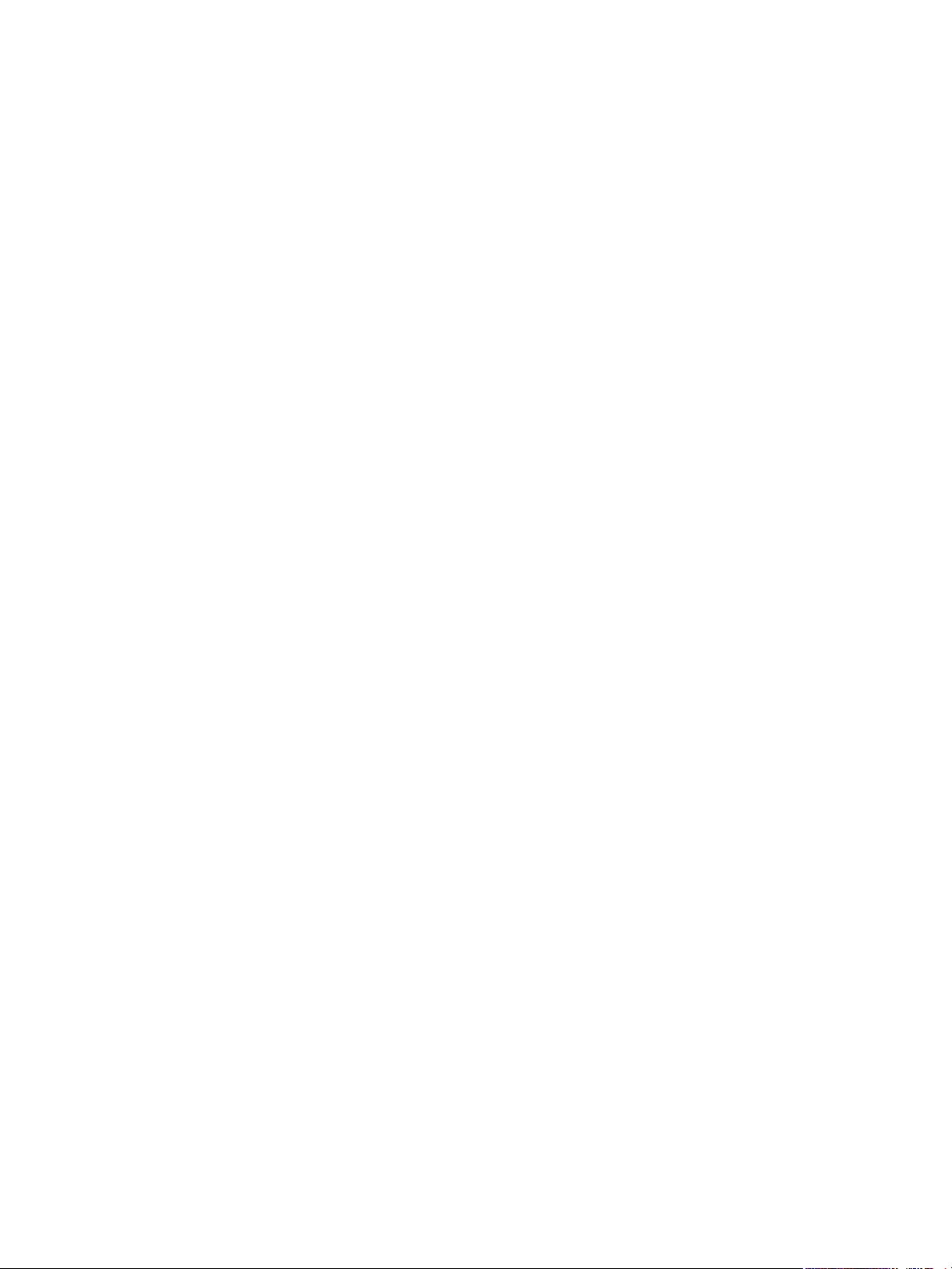
Содержимое
1 Начало работы
Обзор аппарата . . . . . . . . . . . . . . . . . . . . . . . . . . . . . . . . . . . . . . . . . . . . . . . . . . . . . . . . . . . . . . . . . . . . . . . . .2
WorkCentre 3025NI - вид спереди . . . . . . . . . . . . . . . . . . . . . . . . . . . . . . . . . . . . . . . . . . . . . . . . . . . .2
WorkCentre 3025NI – вид сзади . . . . . . . . . . . . . . . . . . . . . . . . . . . . . . . . . . . . . . . . . . . . . . . . . . . . . .3
WorkCentre 3025BI – вид спереди . . . . . . . . . . . . . . . . . . . . . . . . . . . . . . . . . . . . . . . . . . . . . . . . . . . .4
WorkCentre 3025BI – вид сзади . . . . . . . . . . . . . . . . . . . . . . . . . . . . . . . . . . . . . . . . . . . . . . . . . . . . . . . 5
Варианты комплектации аппаратов . . . . . . . . . . . . . . . . . . . . . . . . . . . . . . . . . . . . . . . . . . . . . . . . . . . . .6
Обзор панели управления . . . . . . . . . . . . . . . . . . . . . . . . . . . . . . . . . . . . . . . . . . . . . . . . . . . . . . . . . . . . . . .7
Обзор панели управления WorkCentre 3025NI . . . . . . . . . . . . . . . . . . . . . . . . . . . . . . . . . . . . . . . .7
Обзор панели управления WorkCentre 3025BI . . . . . . . . . . . . . . . . . . . . . . . . . . . . . . . . . . . . . . 10
Включение питания аппарата . . . . . . . . . . . . . . . . . . . . . . . . . . . . . . . . . . . . . . . . . . . . . . . . . . . . . . . . . . 12
Энергосбережение . . . . . . . . . . . . . . . . . . . . . . . . . . . . . . . . . . . . . . . . . . . . . . . . . . . . . . . . . . . . . . . . . 12
Выключение аппарата . . . . . . . . . . . . . . . . . . . . . . . . . . . . . . . . . . . . . . . . . . . . . . . . . . . . . . . . . . . . . 13
Использование клавиатуры (только для WorkCentre 3025NI) . . . . . . . . . . . . . . . . . . . . . . . 13
Обзор меню . . . . . . . . . . . . . . . . . . . . . . . . . . . . . . . . . . . . . . . . . . . . . . . . . . . . . . . . . . . . . . . . . . . . . . . . 15
Меню статуса аппарата . . . . . . . . . . . . . . . . . . . . . . . . . . . . . . . . . . . . . . . . . . . . . . . . . . . . . . . . . . . . 16
Сетевое меню . . . . . . . . . . . . . . . . . . . . . . . . . . . . . . . . . . . . . . . . . . . . . . . . . . . . . . . . . . . . . . . . . . . . . . 17
Программное обеспечение . . . . . . . . . . . . . . . . . . . . . . . . . . . . . . . . . . . . . . . . . . . . . . . . . . . . . . . . . . . . . 18
Информационные страницы . . . . . . . . . . . . . . . . . . . . . . . . . . . . . . . . . . . . . . . . . . . . . . . . . . . . . . . . . . . 20
Печать отчетов . . . . . . . . . . . . . . . . . . . . . . . . . . . . . . . . . . . . . . . . . . . . . . . . . . . . . . . . . . . . . . . . . . . . . 20
Режимы по умолчанию . . . . . . . . . . . . . . . . . . . . . . . . . . . . . . . . . . . . . . . . . . . . . . . . . . . . . . . . . . . . . . . . . 21
Настройки копирования по умолчанию . . . . . . . . . . . . . . . . . . . . . . . . . . . . . . . . . . . . . . . . . . . . 21
Настройки факса по умолчанию (только для WorkCentre 3025NI) . . . . . . . . . . . . . . . . . . . 21
Отчет о конфигурации . . . . . . . . . . . . . . . . . . . . . . . . . . . . . . . . . . . . . . . . . . . . . . . . . . . . . . . . . . . . . 22
®
Xerox
Доступ к принтеру . . . . . . . . . . . . . . . . . . . . . . . . . . . . . . . . . . . . . . . . . . . . . . . . . . . . . . . . . . . . . . . . . . . . . 23
Вход в систему . . . . . . . . . . . . . . . . . . . . . . . . . . . . . . . . . . . . . . . . . . . . . . . . . . . . . . . . . . . . . . . . . . . . . 23
Дополнительные сведения . . . . . . . . . . . . . . . . . . . . . . . . . . . . . . . . . . . . . . . . . . . . . . . . . . . . . . . . . . . . . 24
Дополнительная поддержка . . . . . . . . . . . . . . . . . . . . . . . . . . . . . . . . . . . . . . . . . . . . . . . . . . . . . . . . . . . 25
Сервисный центр Xerox . . . . . . . . . . . . . . . . . . . . . . . . . . . . . . . . . . . . . . . . . . . . . . . . . . . . . . . . . . . . 25
Документация . . . . . . . . . . . . . . . . . . . . . . . . . . . . . . . . . . . . . . . . . . . . . . . . . . . . . . . . . . . . . . . . . . . . . 25
CentreWare® Internet Services . . . . . . . . . . . . . . . . . . . . . . . . . . . . . . . . . . . . . . . . . . . . . . . 22
2 Установка и настройка
Обзор . . . . . . . . . . . . . . . . . . . . . . . . . . . . . . . . . . . . . . . . . . . . . . . . . . . . . . . . . . . . . . . . . . . . . . . . . . . . . . . . . 28
Мастер установки . . . . . . . . . . . . . . . . . . . . . . . . . . . . . . . . . . . . . . . . . . . . . . . . . . . . . . . . . . . . . . . . . . . . . 28
Доступ администратора . . . . . . . . . . . . . . . . . . . . . . . . . . . . . . . . . . . . . . . . . . . . . . . . . . . . . . . . . . . . 29
Беспроводное подключение . . . . . . . . . . . . . . . . . . . . . . . . . . . . . . . . . . . . . . . . . . . . . . . . . . . . . . . . 29
Настройка Ethernet . . . . . . . . . . . . . . . . . . . . . . . . . . . . . . . . . . . . . . . . . . . . . . . . . . . . . . . . . . . . . . . . 31
Отчет о конфигурации . . . . . . . . . . . . . . . . . . . . . . . . . . . . . . . . . . . . . . . . . . . . . . . . . . . . . . . . . . . . . 32
Xerox® WorkCentre® 3025
Руководство пользователя
iii
Page 4

Содержимое
CentreWare® Internet Services . . . . . . . . . . . . . . . . . . . . . . . . . . . . . . . . . . . . . . . . . . . . . . . . . . . . . . . . . . 33
Конфигурация системы . . . . . . . . . . . . . . . . . . . . . . . . . . . . . . . . . . . . . . . . . . . . . . . . . . . . . . . . . . . . 33
Имя пользователя администратора и пароль . . . . . . . . . . . . . . . . . . . . . . . . . . . . . . . . . . . . . . . 33
Доступ администратора к CentreWare Internet Services . . . . . . . . . . . . . . . . . . . . . . . . . . . . . 33
Смена пароля администратора . . . . . . . . . . . . . . . . . . . . . . . . . . . . . . . . . . . . . . . . . . . . . . . . . . . . 34
Настройка беспроводного подключения с помощью CentreWare Internet Services
(WorkCentre 3025NI) . . . . . . . . . . . . . . . . . . . . . . . . . . . . . . . . . . . . . . . . . . . . . . . . . . . . . . . . . . . . . . . 35
Configuring Wi-Fi Direct™ на аппарате . . . . . . . . . . . . . . . . . . . . . . . . . . . . . . . . . . . . . . . . . . . . . . 36
Настройка Wi-Fi Direct™ с помощью CentreWare Internet Services . . . . . . . . . . . . . . . . . . . . 36
Настройка скорости сети Ethernet с помощью CentreWare Internet Services . . . . . . . . . . 36
Настройка высоты . . . . . . . . . . . . . . . . . . . . . . . . . . . . . . . . . . . . . . . . . . . . . . . . . . . . . . . . . . . . . . . . . 37
Сетевая установка: TCP/IP . . . . . . . . . . . . . . . . . . . . . . . . . . . . . . . . . . . . . . . . . . . . . . . . . . . . . . . . . . . . . 39
Настройка статической адресации IPv4 на аппарате . . . . . . . . . . . . . . . . . . . . . . . . . . . . . . . 39
Настройка динамической адресации IPv4 на аппарате . . . . . . . . . . . . . . . . . . . . . . . . . . . . . 40
Настройка TCP/IP с помощью CentreWare Internet Services . . . . . . . . . . . . . . . . . . . . . . . . . . 41
Драйверы принтера . . . . . . . . . . . . . . . . . . . . . . . . . . . . . . . . . . . . . . . . . . . . . . . . . . . . . . . . . . . . . . . . . . . 44
Обзор . . . . . . . . . . . . . . . . . . . . . . . . . . . . . . . . . . . . . . . . . . . . . . . . . . . . . . . . . . . . . . . . . . . . . . . . . . . . . . 44
Драйверы для Windows . . . . . . . . . . . . . . . . . . . . . . . . . . . . . . . . . . . . . . . . . . . . . . . . . . . . . . . . . . . . . . . . 45
Установка драйверов для Windows . . . . . . . . . . . . . . . . . . . . . . . . . . . . . . . . . . . . . . . . . . . . . . . . . 45
Программа настройки беспроводного подключения . . . . . . . . . . . . . . . . . . . . . . . . . . . . . . . . 49
Удаление драйвера Windows . . . . . . . . . . . . . . . . . . . . . . . . . . . . . . . . . . . . . . . . . . . . . . . . . . . . . . . 49
Драйверы Macintosh . . . . . . . . . . . . . . . . . . . . . . . . . . . . . . . . . . . . . . . . . . . . . . . . . . . . . . . . . . . . . . . . . . . 50
Удаление драйвера Macintosh . . . . . . . . . . . . . . . . . . . . . . . . . . . . . . . . . . . . . . . . . . . . . . . . . . . . . 51
Драйверы Linux . . . . . . . . . . . . . . . . . . . . . . . . . . . . . . . . . . . . . . . . . . . . . . . . . . . . . . . . . . . . . . . . . . . . . . . . 52
Процедура установки Linux Unified Driver . . . . . . . . . . . . . . . . . . . . . . . . . . . . . . . . . . . . . . . . . . 52
Общий локальный доступ к аппарату . . . . . . . . . . . . . . . . . . . . . . . . . . . . . . . . . . . . . . . . . . . . . . . . . . 53
Windows . . . . . . . . . . . . . . . . . . . . . . . . . . . . . . . . . . . . . . . . . . . . . . . . . . . . . . . . . . . . . . . . . . . . . . . . . . . 53
Macintosh . . . . . . . . . . . . . . . . . . . . . . . . . . . . . . . . . . . . . . . . . . . . . . . . . . . . . . . . . . . . . . . . . . . . . . . . . . 54
Печать в ОС Windows . . . . . . . . . . . . . . . . . . . . . . . . . . . . . . . . . . . . . . . . . . . . . . . . . . . . . . . . . . . . . . . . . . 55
Печать LPR . . . . . . . . . . . . . . . . . . . . . . . . . . . . . . . . . . . . . . . . . . . . . . . . . . . . . . . . . . . . . . . . . . . . . . . . . 55
Порт протокола печати через Интернет (IPP) . . . . . . . . . . . . . . . . . . . . . . . . . . . . . . . . . . . . . . . 56
Печать Raw TCP/IP (порт 9100)mac . . . . . . . . . . . . . . . . . . . . . . . . . . . . . . . . . . . . . . . . . . . . . . . . . 57
Настройка драйвера принтера Windows . . . . . . . . . . . . . . . . . . . . . . . . . . . . . . . . . . . . . . . . . . . . 58
AirPrint . . . . . . . . . . . . . . . . . . . . . . . . . . . . . . . . . . . . . . . . . . . . . . . . . . . . . . . . . . . . . . . . . . . . . . . . . . . . . . . . . 59
Google Cloud Print . . . . . . . . . . . . . . . . . . . . . . . . . . . . . . . . . . . . . . . . . . . . . . . . . . . . . . . . . . . . . . . . . . . . . . 60
Настройка сканирования на ПК . . . . . . . . . . . . . . . . . . . . . . . . . . . . . . . . . . . . . . . . . . . . . . . . . . . . . . . . 61
Обзор . . . . . . . . . . . . . . . . . . . . . . . . . . . . . . . . . . . . . . . . . . . . . . . . . . . . . . . . . . . . . . . . . . . . . . . . . . . . . . 61
Сканирование на сетевой ПК . . . . . . . . . . . . . . . . . . . . . . . . . . . . . . . . . . . . . . . . . . . . . . . . . . . . . . . 61
Сканирование на локальный ПК . . . . . . . . . . . . . . . . . . . . . . . . . . . . . . . . . . . . . . . . . . . . . . . . . . . 62
Настройка факса (WorkCentre 3025NI) . . . . . . . . . . . . . . . . . . . . . . . . . . . . . . . . . . . . . . . . . . . . . . . . . 63
Обзор . . . . . . . . . . . . . . . . . . . . . . . . . . . . . . . . . . . . . . . . . . . . . . . . . . . . . . . . . . . . . . . . . . . . . . . . . . . . . . 63
Включите факс на аппарате . . . . . . . . . . . . . . . . . . . . . . . . . . . . . . . . . . . . . . . . . . . . . . . . . . . . . . . . 63
Включение настроек факса по умолчанию с помощью служб
CentreWare Internet Services . . . . . . . . . . . . . . . . . . . . . . . . . . . . . . . . . . . . . . . . . . . . . . . . . . . . . . . . 64
Настройка параметров факсов на аппарате . . . . . . . . . . . . . . . . . . . . . . . . . . . . . . . . . . . . . . . . 65
Адресная книга факса . . . . . . . . . . . . . . . . . . . . . . . . . . . . . . . . . . . . . . . . . . . . . . . . . . . . . . . . . . . . . . 65
®
iv
Xerox
Руководство пользователя
WorkCentre® 3025
Page 5
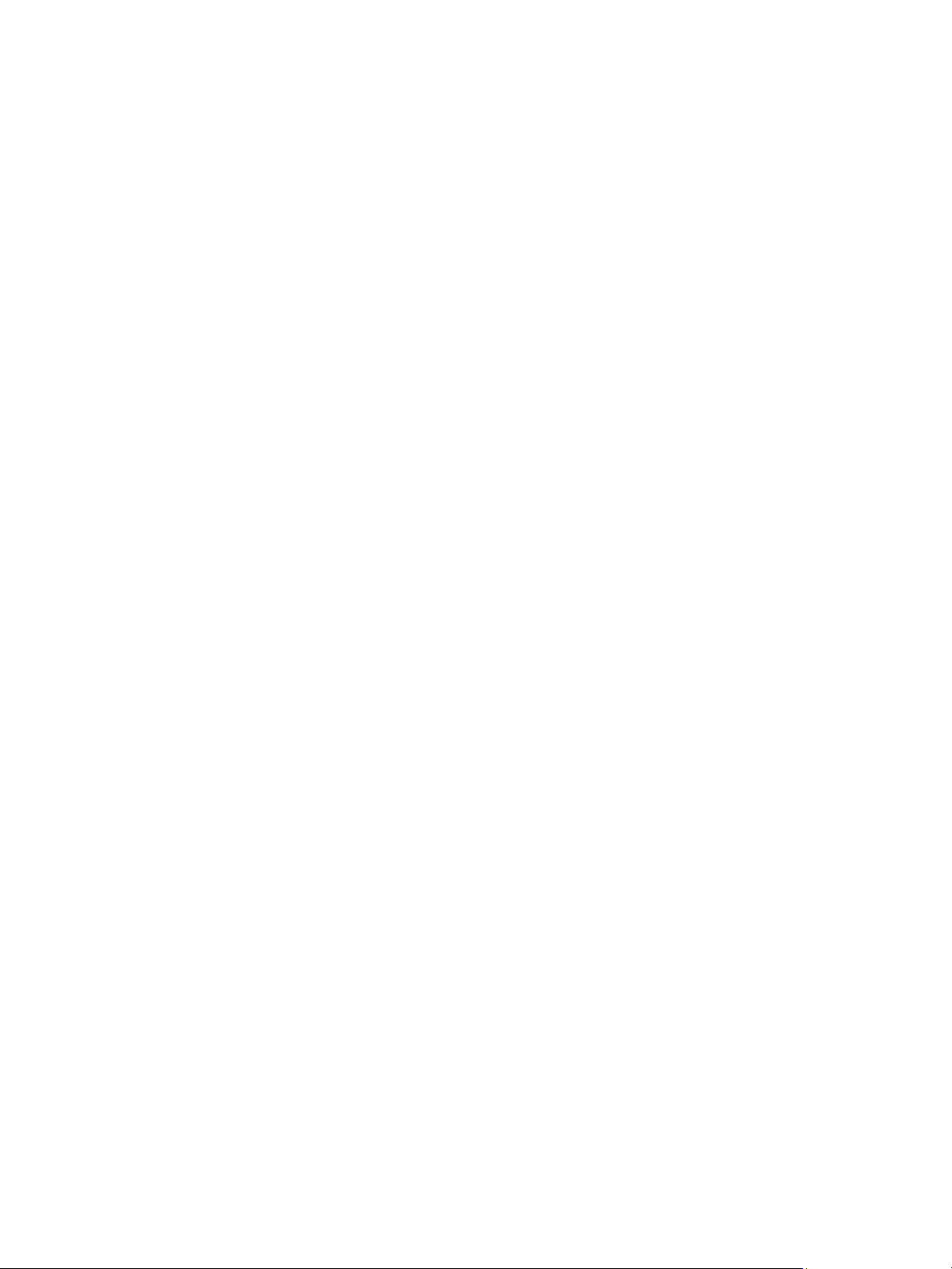
3 Бумага и материалы
Загрузка бумаги . . . . . . . . . . . . . . . . . . . . . . . . . . . . . . . . . . . . . . . . . . . . . . . . . . . . . . . . . . . . . . . . . . . . . . . 68
Подготовка бумаги к загрузке . . . . . . . . . . . . . . . . . . . . . . . . . . . . . . . . . . . . . . . . . . . . . . . . . . . . . . 68
Использование лотка 1 . . . . . . . . . . . . . . . . . . . . . . . . . . . . . . . . . . . . . . . . . . . . . . . . . . . . . . . . . . . . 68
Задание формата и типа бумаги . . . . . . . . . . . . . . . . . . . . . . . . . . . . . . . . . . . . . . . . . . . . . . . . . . . . . . . 70
Задание формата бумаги . . . . . . . . . . . . . . . . . . . . . . . . . . . . . . . . . . . . . . . . . . . . . . . . . . . . . . . . . . 70
Настройка типа бумаги . . . . . . . . . . . . . . . . . . . . . . . . . . . . . . . . . . . . . . . . . . . . . . . . . . . . . . . . . . . . 70
Характеристики материалов . . . . . . . . . . . . . . . . . . . . . . . . . . . . . . . . . . . . . . . . . . . . . . . . . . . . . . . . . . . 71
Инструкции по обращению с материалами . . . . . . . . . . . . . . . . . . . . . . . . . . . . . . . . . . . . . . . . . 71
Типы материалов . . . . . . . . . . . . . . . . . . . . . . . . . . . . . . . . . . . . . . . . . . . . . . . . . . . . . . . . . . . . . . . . . . 72
Загрузка оригиналов . . . . . . . . . . . . . . . . . . . . . . . . . . . . . . . . . . . . . . . . . . . . . . . . . . . . . . . . . . . . . . . . . . 75
Автоподатчик оригиналов . . . . . . . . . . . . . . . . . . . . . . . . . . . . . . . . . . . . . . . . . . . . . . . . . . . . . . . . . . 75
Стекло экспонирования . . . . . . . . . . . . . . . . . . . . . . . . . . . . . . . . . . . . . . . . . . . . . . . . . . . . . . . . . . . . 75
Место вывода готовых отпечатков . . . . . . . . . . . . . . . . . . . . . . . . . . . . . . . . . . . . . . . . . . . . . . . . . . . . . 76
Использование выходного лотка . . . . . . . . . . . . . . . . . . . . . . . . . . . . . . . . . . . . . . . . . . . . . . . . . . . 76
4Печать
Содержимое
Печать в системе Windows . . . . . . . . . . . . . . . . . . . . . . . . . . . . . . . . . . . . . . . . . . . . . . . . . . . . . . . . . . . . . 78
Процедура печати . . . . . . . . . . . . . . . . . . . . . . . . . . . . . . . . . . . . . . . . . . . . . . . . . . . . . . . . . . . . . . . . . 78
Вкладка «Избранное» . . . . . . . . . . . . . . . . . . . . . . . . . . . . . . . . . . . . . . . . . . . . . . . . . . . . . . . . . . . . . . 78
Состояние принтера . . . . . . . . . . . . . . . . . . . . . . . . . . . . . . . . . . . . . . . . . . . . . . . . . . . . . . . . . . . . . . . 79
Вкладка «Основные» . . . . . . . . . . . . . . . . . . . . . . . . . . . . . . . . . . . . . . . . . . . . . . . . . . . . . . . . . . . . . . . 80
Вкладка «Бумага» . . . . . . . . . . . . . . . . . . . . . . . . . . . . . . . . . . . . . . . . . . . . . . . . . . . . . . . . . . . . . . . . . . 81
Вкладка «Графика» . . . . . . . . . . . . . . . . . . . . . . . . . . . . . . . . . . . . . . . . . . . . . . . . . . . . . . . . . . . . . . . . 82
Вкладка «Дополнительно» . . . . . . . . . . . . . . . . . . . . . . . . . . . . . . . . . . . . . . . . . . . . . . . . . . . . . . . . . 82
Вкладка Earth Smart . . . . . . . . . . . . . . . . . . . . . . . . . . . . . . . . . . . . . . . . . . . . . . . . . . . . . . . . . . . . . . . 85
Вкладка Xerox . . . . . . . . . . . . . . . . . . . . . . . . . . . . . . . . . . . . . . . . . . . . . . . . . . . . . . . . . . . . . . . . . . . . . 86
Приложение Xerox Easy Printer Manager (EPM) . . . . . . . . . . . . . . . . . . . . . . . . . . . . . . . . . . . . . . . . . . 87
Печать в системе Macintosh . . . . . . . . . . . . . . . . . . . . . . . . . . . . . . . . . . . . . . . . . . . . . . . . . . . . . . . . . . . . 88
Печать документа . . . . . . . . . . . . . . . . . . . . . . . . . . . . . . . . . . . . . . . . . . . . . . . . . . . . . . . . . . . . . . . . . . 88
Изменение настроек принтера . . . . . . . . . . . . . . . . . . . . . . . . . . . . . . . . . . . . . . . . . . . . . . . . . . . . . 88
Использование AirPrint . . . . . . . . . . . . . . . . . . . . . . . . . . . . . . . . . . . . . . . . . . . . . . . . . . . . . . . . . . . . . 90
Использование Google Cloud Print . . . . . . . . . . . . . . . . . . . . . . . . . . . . . . . . . . . . . . . . . . . . . . . . . . 90
Печать в системе Linux . . . . . . . . . . . . . . . . . . . . . . . . . . . . . . . . . . . . . . . . . . . . . . . . . . . . . . . . . . . . . . . . . 91
Печать из приложений . . . . . . . . . . . . . . . . . . . . . . . . . . . . . . . . . . . . . . . . . . . . . . . . . . . . . . . . . . . . . 91
Печать файлов . . . . . . . . . . . . . . . . . . . . . . . . . . . . . . . . . . . . . . . . . . . . . . . . . . . . . . . . . . . . . . . . . . . . . 91
Настройка свойств принтера . . . . . . . . . . . . . . . . . . . . . . . . . . . . . . . . . . . . . . . . . . . . . . . . . . . . . . . 92
Печать в системе Unix . . . . . . . . . . . . . . . . . . . . . . . . . . . . . . . . . . . . . . . . . . . . . . . . . . . . . . . . . . . . . . . . . . 93
Печать файлов . . . . . . . . . . . . . . . . . . . . . . . . . . . . . . . . . . . . . . . . . . . . . . . . . . . . . . . . . . . . . . . . . . . . . 93
Настройка свойств принтера . . . . . . . . . . . . . . . . . . . . . . . . . . . . . . . . . . . . . . . . . . . . . . . . . . . . . . . 93
®
Xerox
Руководство пользователя
WorkCentre
®
3025
v
Page 6

Содержимое
5 Копирование
Порядок копирования . . . . . . . . . . . . . . . . . . . . . . . . . . . . . . . . . . . . . . . . . . . . . . . . . . . . . . . . . . . . . . . . . 96
Загрузка документов . . . . . . . . . . . . . . . . . . . . . . . . . . . . . . . . . . . . . . . . . . . . . . . . . . . . . . . . . . . . . . . 96
Выбор режимов . . . . . . . . . . . . . . . . . . . . . . . . . . . . . . . . . . . . . . . . . . . . . . . . . . . . . . . . . . . . . . . . . . . . 97
Выбор числа копий . . . . . . . . . . . . . . . . . . . . . . . . . . . . . . . . . . . . . . . . . . . . . . . . . . . . . . . . . . . . . . . . . 97
Запуск работы . . . . . . . . . . . . . . . . . . . . . . . . . . . . . . . . . . . . . . . . . . . . . . . . . . . . . . . . . . . . . . . . . . . . . 98
Остановка работы копирования . . . . . . . . . . . . . . . . . . . . . . . . . . . . . . . . . . . . . . . . . . . . . . . . . . . 98
Параметры копирования . . . . . . . . . . . . . . . . . . . . . . . . . . . . . . . . . . . . . . . . . . . . . . . . . . . . . . . . . . . . . . 99
Использование параметров макета . . . . . . . . . . . . . . . . . . . . . . . . . . . . . . . . . . . . . . . . . . . . . . . . . . . 101
Копирование «2 вместе» или «4 вместе» . . . . . . . . . . . . . . . . . . . . . . . . . . . . . . . . . . . . . . . . . . . 101
Копия удостоверения . . . . . . . . . . . . . . . . . . . . . . . . . . . . . . . . . . . . . . . . . . . . . . . . . . . . . . . . . . . . . 101
Места вывода готовых отпечатков . . . . . . . . . . . . . . . . . . . . . . . . . . . . . . . . . . . . . . . . . . . . . . . . . . . . 103
Использование выходного лотка . . . . . . . . . . . . . . . . . . . . . . . . . . . . . . . . . . . . . . . . . . . . . . . . . . 103
6 Сканирование
Обзор сканирования . . . . . . . . . . . . . . . . . . . . . . . . . . . . . . . . . . . . . . . . . . . . . . . . . . . . . . . . . . . . . . . . . . 106
Процесс сканирования . . . . . . . . . . . . . . . . . . . . . . . . . . . . . . . . . . . . . . . . . . . . . . . . . . . . . . . . . . . . 106
Способы сканирования . . . . . . . . . . . . . . . . . . . . . . . . . . . . . . . . . . . . . . . . . . . . . . . . . . . . . . . . . . . 107
Сканирование в среде Windows . . . . . . . . . . . . . . . . . . . . . . . . . . . . . . . . . . . . . . . . . . . . . . . . . . . . . . . 108
Контрольный список процедуры . . . . . . . . . . . . . . . . . . . . . . . . . . . . . . . . . . . . . . . . . . . . . . . . . . 108
Включение сканирования на ПК . . . . . . . . . . . . . . . . . . . . . . . . . . . . . . . . . . . . . . . . . . . . . . . . . . . 108
Загрузка документов . . . . . . . . . . . . . . . . . . . . . . . . . . . . . . . . . . . . . . . . . . . . . . . . . . . . . . . . . . . . . . 109
Выбор назначения сканирования . . . . . . . . . . . . . . . . . . . . . . . . . . . . . . . . . . . . . . . . . . . . . . . . . 109
Выбор режимов . . . . . . . . . . . . . . . . . . . . . . . . . . . . . . . . . . . . . . . . . . . . . . . . . . . . . . . . . . . . . . . . . . . 110
Запуск задания . . . . . . . . . . . . . . . . . . . . . . . . . . . . . . . . . . . . . . . . . . . . . . . . . . . . . . . . . . . . . . . . . . . 111
Остановка работы . . . . . . . . . . . . . . . . . . . . . . . . . . . . . . . . . . . . . . . . . . . . . . . . . . . . . . . . . . . . . . . . 111
Сканирование в среде Macintosh . . . . . . . . . . . . . . . . . . . . . . . . . . . . . . . . . . . . . . . . . . . . . . . . . . . . . . 112
Контрольный список процедуры . . . . . . . . . . . . . . . . . . . . . . . . . . . . . . . . . . . . . . . . . . . . . . . . . . 112
Загрузка документов . . . . . . . . . . . . . . . . . . . . . . . . . . . . . . . . . . . . . . . . . . . . . . . . . . . . . . . . . . . . . . 112
Включение сканирования на ПК . . . . . . . . . . . . . . . . . . . . . . . . . . . . . . . . . . . . . . . . . . . . . . . . . . . 113
Выбор места назначения сканирования . . . . . . . . . . . . . . . . . . . . . . . . . . . . . . . . . . . . . . . . . . . 115
Запуск задания . . . . . . . . . . . . . . . . . . . . . . . . . . . . . . . . . . . . . . . . . . . . . . . . . . . . . . . . . . . . . . . . . . . 116
Остановка работы . . . . . . . . . . . . . . . . . . . . . . . . . . . . . . . . . . . . . . . . . . . . . . . . . . . . . . . . . . . . . . . . 116
Сканирование в Linux . . . . . . . . . . . . . . . . . . . . . . . . . . . . . . . . . . . . . . . . . . . . . . . . . . . . . . . . . . . . . . . . . 117
Сканирование . . . . . . . . . . . . . . . . . . . . . . . . . . . . . . . . . . . . . . . . . . . . . . . . . . . . . . . . . . . . . . . . . . . . 117
Настройки типа работы . . . . . . . . . . . . . . . . . . . . . . . . . . . . . . . . . . . . . . . . . . . . . . . . . . . . . . . . . . . 118
Использование сервисной программы Image Manager . . . . . . . . . . . . . . . . . . . . . . . . . . . . 118
Сканирование с помощью драйвера TWAIN . . . . . . . . . . . . . . . . . . . . . . . . . . . . . . . . . . . . . . . . . . . 120
Сканирование с помощью драйвера WIA . . . . . . . . . . . . . . . . . . . . . . . . . . . . . . . . . . . . . . . . . . . . . 121
®
vi
Xerox
Руководство пользователя
WorkCentre® 3025
Page 7
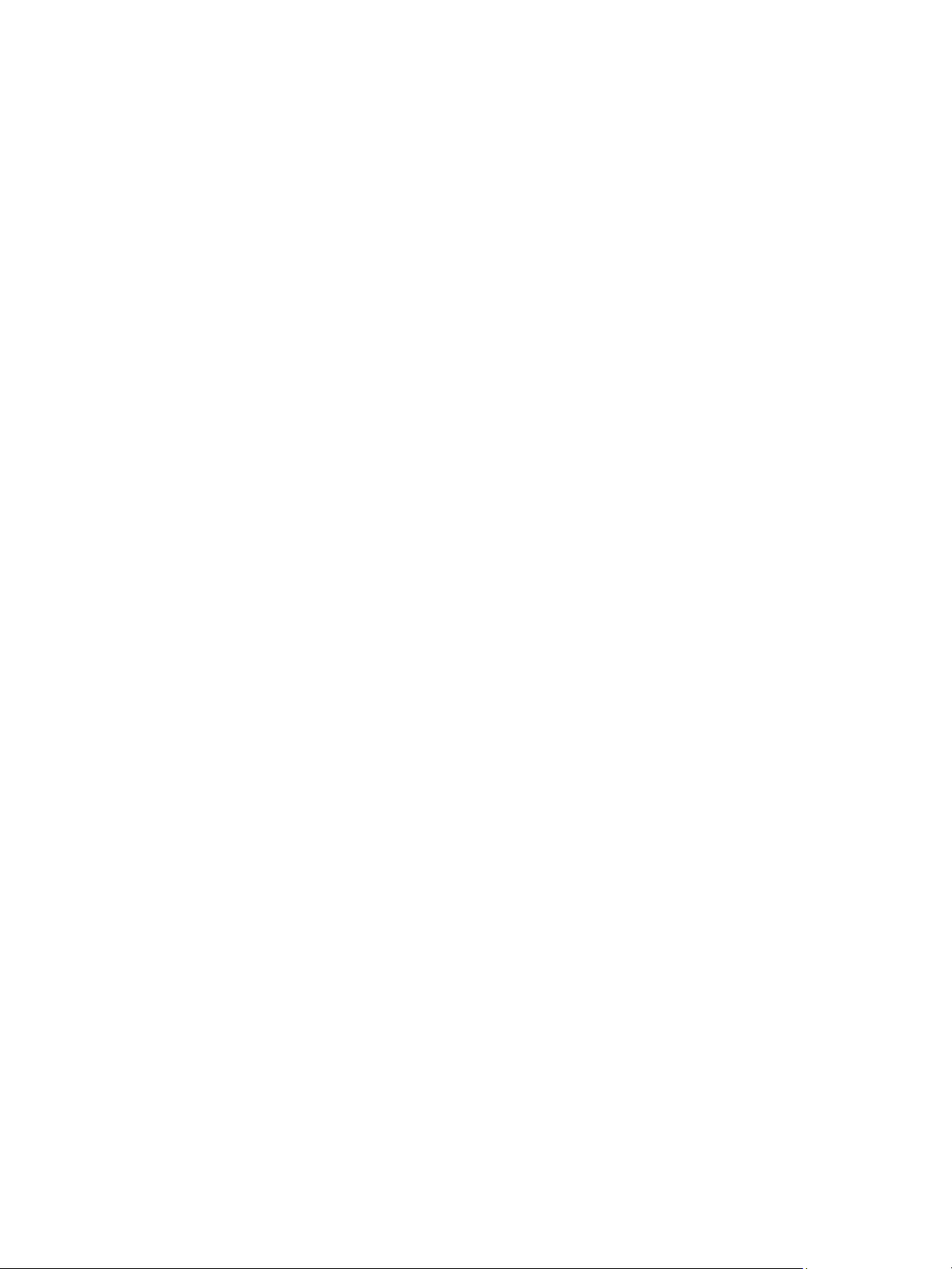
7Факс
Обзор . . . . . . . . . . . . . . . . . . . . . . . . . . . . . . . . . . . . . . . . . . . . . . . . . . . . . . . . . . . . . . . . . . . . . . . . . . . . . . . . 124
Изменение параметров факса, настроенных по умолчанию, с помощью
CentreWare Internet Services . . . . . . . . . . . . . . . . . . . . . . . . . . . . . . . . . . . . . . . . . . . . . . . . . . . . . . . 124
Порядок работы с функцией факса: Отправка факса . . . . . . . . . . . . . . . . . . . . . . . . . . . . . . . . . . 125
Загрузка документов . . . . . . . . . . . . . . . . . . . . . . . . . . . . . . . . . . . . . . . . . . . . . . . . . . . . . . . . . . . . . . 125
Выбор режимов . . . . . . . . . . . . . . . . . . . . . . . . . . . . . . . . . . . . . . . . . . . . . . . . . . . . . . . . . . . . . . . . . . . 126
Введите номер факса . . . . . . . . . . . . . . . . . . . . . . . . . . . . . . . . . . . . . . . . . . . . . . . . . . . . . . . . . . . . . 127
Запуск работы . . . . . . . . . . . . . . . . . . . . . . . . . . . . . . . . . . . . . . . . . . . . . . . . . . . . . . . . . . . . . . . . . . . . 128
Подтверждение факса . . . . . . . . . . . . . . . . . . . . . . . . . . . . . . . . . . . . . . . . . . . . . . . . . . . . . . . . . . . . 129
Остановка задания факса . . . . . . . . . . . . . . . . . . . . . . . . . . . . . . . . . . . . . . . . . . . . . . . . . . . . . . . . . 129
Параметры отправки факсов . . . . . . . . . . . . . . . . . . . . . . . . . . . . . . . . . . . . . . . . . . . . . . . . . . . . . . . . . . 130
Многоадр. отправка . . . . . . . . . . . . . . . . . . . . . . . . . . . . . . . . . . . . . . . . . . . . . . . . . . . . . . . . . . . . . . 133
Отложенная передача . . . . . . . . . . . . . . . . . . . . . . . . . . . . . . . . . . . . . . . . . . . . . . . . . . . . . . . . . . . . 134
Приоритет. отпр. . . . . . . . . . . . . . . . . . . . . . . . . . . . . . . . . . . . . . . . . . . . . . . . . . . . . . . . . . . . . . . . . . . 136
Другие параметры отправки факсов . . . . . . . . . . . . . . . . . . . . . . . . . . . . . . . . . . . . . . . . . . . . . . 137
Параметры получения факсов . . . . . . . . . . . . . . . . . . . . . . . . . . . . . . . . . . . . . . . . . . . . . . . . . . . . . . . . 138
Режимы получения факсов . . . . . . . . . . . . . . . . . . . . . . . . . . . . . . . . . . . . . . . . . . . . . . . . . . . . . . . . 138
Режим факса . . . . . . . . . . . . . . . . . . . . . . . . . . . . . . . . . . . . . . . . . . . . . . . . . . . . . . . . . . . . . . . . . . . . . . 139
Режим телеф. . . . . . . . . . . . . . . . . . . . . . . . . . . . . . . . . . . . . . . . . . . . . . . . . . . . . . . . . . . . . . . . . . . . . . 139
Реж.автоот./факса . . . . . . . . . . . . . . . . . . . . . . . . . . . . . . . . . . . . . . . . . . . . . . . . . . . . . . . . . . . . . . . . . 139
Режим уникальных звонков . . . . . . . . . . . . . . . . . . . . . . . . . . . . . . . . . . . . . . . . . . . . . . . . . . . . . . . 139
Использование защищенного приема . . . . . . . . . . . . . . . . . . . . . . . . . . . . . . . . . . . . . . . . . . . . . 140
Другие параметры получения факсов . . . . . . . . . . . . . . . . . . . . . . . . . . . . . . . . . . . . . . . . . . . . . 141
Перенаправить отправленный/полученный факс . . . . . . . . . . . . . . . . . . . . . . . . . . . . . . . . . . . . . . 142
Пересылка отправленных факсов . . . . . . . . . . . . . . . . . . . . . . . . . . . . . . . . . . . . . . . . . . . . . . . . . 142
Пересылка полученных факсов . . . . . . . . . . . . . . . . . . . . . . . . . . . . . . . . . . . . . . . . . . . . . . . . . . . . 143
Отмена переадресации факса . . . . . . . . . . . . . . . . . . . . . . . . . . . . . . . . . . . . . . . . . . . . . . . . . . . . . 144
Отправка факса с компьютера . . . . . . . . . . . . . . . . . . . . . . . . . . . . . . . . . . . . . . . . . . . . . . . . . . . . . . . . 145
Отправка факса с ПК: . . . . . . . . . . . . . . . . . . . . . . . . . . . . . . . . . . . . . . . . . . . . . . . . . . . . . . . . . . . . . 145
Содержимое
8Адресная книга
Обзор адресной книги . . . . . . . . . . . . . . . . . . . . . . . . . . . . . . . . . . . . . . . . . . . . . . . . . . . . . . . . . . . . . . . . 148
Использование адресной книги на панели управления . . . . . . . . . . . . . . . . . . . . . . . . . . . . . . . . 149
Поиск в адресной книге . . . . . . . . . . . . . . . . . . . . . . . . . . . . . . . . . . . . . . . . . . . . . . . . . . . . . . . . . . . 149
Номера быстрого набора . . . . . . . . . . . . . . . . . . . . . . . . . . . . . . . . . . . . . . . . . . . . . . . . . . . . . . . . . 149
Номера группового набора . . . . . . . . . . . . . . . . . . . . . . . . . . . . . . . . . . . . . . . . . . . . . . . . . . . . . . . 151
Удаление записи в адресной книге . . . . . . . . . . . . . . . . . . . . . . . . . . . . . . . . . . . . . . . . . . . . . . . . 152
Печать локальной адресной книги . . . . . . . . . . . . . . . . . . . . . . . . . . . . . . . . . . . . . . . . . . . . . . . . 153
Использование адресной книги в CWIS . . . . . . . . . . . . . . . . . . . . . . . . . . . . . . . . . . . . . . . . . . . . . . . 154
Поиск адреса в CWIS . . . . . . . . . . . . . . . . . . . . . . . . . . . . . . . . . . . . . . . . . . . . . . . . . . . . . . . . . . . . . . 154
Добавление адреса . . . . . . . . . . . . . . . . . . . . . . . . . . . . . . . . . . . . . . . . . . . . . . . . . . . . . . . . . . . . . . . 154
Изменение или удаление адреса . . . . . . . . . . . . . . . . . . . . . . . . . . . . . . . . . . . . . . . . . . . . . . . . . . 154
®
Xerox
Руководство пользователя
WorkCentre
®
3025
vii
Page 8
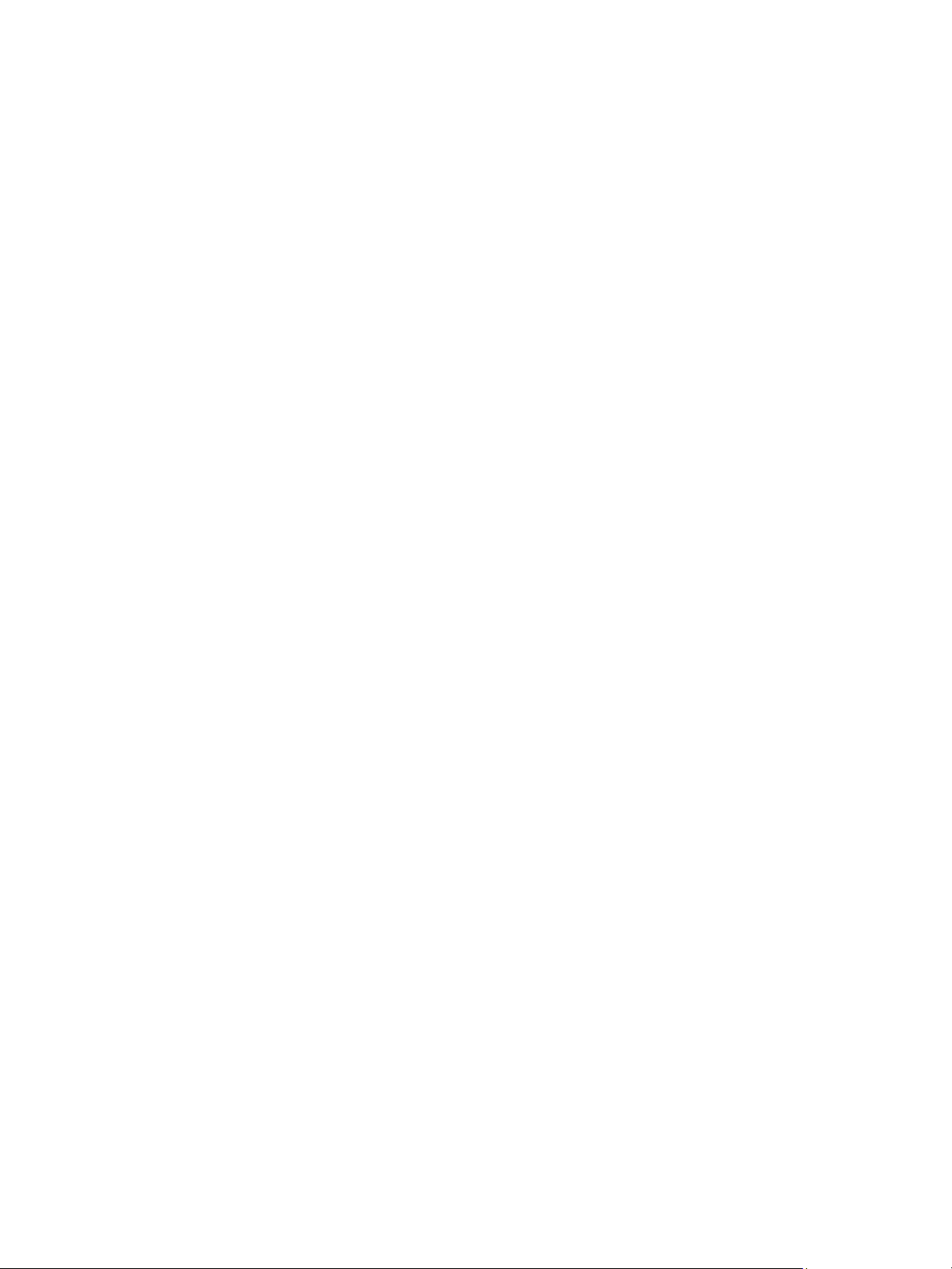
Содержимое
9Защита
Безопасность продуктов Xerox . . . . . . . . . . . . . . . . . . . . . . . . . . . . . . . . . . . . . . . . . . . . . . . . . . . . . . . . 156
Параметры безопасности . . . . . . . . . . . . . . . . . . . . . . . . . . . . . . . . . . . . . . . . . . . . . . . . . . . . . . . . . . . . . 156
Учетные записи администратора . . . . . . . . . . . . . . . . . . . . . . . . . . . . . . . . . . . . . . . . . . . . . . . . . . 156
Управление функцией . . . . . . . . . . . . . . . . . . . . . . . . . . . . . . . . . . . . . . . . . . . . . . . . . . . . . . . . . . . . . 157
Перезагрузка устройства . . . . . . . . . . . . . . . . . . . . . . . . . . . . . . . . . . . . . . . . . . . . . . . . . . . . . . . . . . 157
Управление цифровыми сертификатами устройства . . . . . . . . . . . . . . . . . . . . . . . . . . . . . . . . . . . 158
SNMP . . . . . . . . . . . . . . . . . . . . . . . . . . . . . . . . . . . . . . . . . . . . . . . . . . . . . . . . . . . . . . . . . . . . . . . . . . . . . . . . . 163
SNMPv3 . . . . . . . . . . . . . . . . . . . . . . . . . . . . . . . . . . . . . . . . . . . . . . . . . . . . . . . . . . . . . . . . . . . . . . . . . . . . . . . 165
IP Sec . . . . . . . . . . . . . . . . . . . . . . . . . . . . . . . . . . . . . . . . . . . . . . . . . . . . . . . . . . . . . . . . . . . . . . . . . . . . . . . . . 166
Фильтрация IP-адресов . . . . . . . . . . . . . . . . . . . . . . . . . . . . . . . . . . . . . . . . . . . . . . . . . . . . . . . . . . . . . . . 167
Обзор . . . . . . . . . . . . . . . . . . . . . . . . . . . . . . . . . . . . . . . . . . . . . . . . . . . . . . . . . . . . . . . . . . . . . . . . . . . . . 167
Включение фильтрации IP-адресов . . . . . . . . . . . . . . . . . . . . . . . . . . . . . . . . . . . . . . . . . . . . . . . . 167
Аутентификация 802.1X . . . . . . . . . . . . . . . . . . . . . . . . . . . . . . . . . . . . . . . . . . . . . . . . . . . . . . . . . . . . . . . 169
Обзор . . . . . . . . . . . . . . . . . . . . . . . . . . . . . . . . . . . . . . . . . . . . . . . . . . . . . . . . . . . . . . . . . . . . . . . . . . . . . 169
Контрольный список сведений . . . . . . . . . . . . . . . . . . . . . . . . . . . . . . . . . . . . . . . . . . . . . . . . . . . . 169
Включение 802.1X на устройстве . . . . . . . . . . . . . . . . . . . . . . . . . . . . . . . . . . . . . . . . . . . . . . . . . . 169
Включение 802.1X с помощью CentreWare Internet Services . . . . . . . . . . . . . . . . . . . . . . . . 170
10 Обслуживание
Расходные материалы . . . . . . . . . . . . . . . . . . . . . . . . . . . . . . . . . . . . . . . . . . . . . . . . . . . . . . . . . . . . . . . . 172
Проверка состояния расходных материалов . . . . . . . . . . . . . . . . . . . . . . . . . . . . . . . . . . . . . . 173
Правила хранения и обращения с расходными материалами . . . . . . . . . . . . . . . . . . . . . . 174
Когда заказывать расходные материалы . . . . . . . . . . . . . . . . . . . . . . . . . . . . . . . . . . . . . . . . . . 174
Общие сведения об обслуживании . . . . . . . . . . . . . . . . . . . . . . . . . . . . . . . . . . . . . . . . . . . . . . . . . . . . 175
Перераспределение тонера . . . . . . . . . . . . . . . . . . . . . . . . . . . . . . . . . . . . . . . . . . . . . . . . . . . . . . . 175
Замена принт-картриджа . . . . . . . . . . . . . . . . . . . . . . . . . . . . . . . . . . . . . . . . . . . . . . . . . . . . . . . . . 176
Вторичная переработка расходных материалов . . . . . . . . . . . . . . . . . . . . . . . . . . . . . . . . . . . 178
Чистка аппарата . . . . . . . . . . . . . . . . . . . . . . . . . . . . . . . . . . . . . . . . . . . . . . . . . . . . . . . . . . . . . . . . . . 179
Перемещение аппарата . . . . . . . . . . . . . . . . . . . . . . . . . . . . . . . . . . . . . . . . . . . . . . . . . . . . . . . . . . . 182
Обновление программного обеспечения . . . . . . . . . . . . . . . . . . . . . . . . . . . . . . . . . . . . . . . . . . . . . . 183
Процесс обновления программного обеспечения . . . . . . . . . . . . . . . . . . . . . . . . . . . . . . . . . . 183
Процедура . . . . . . . . . . . . . . . . . . . . . . . . . . . . . . . . . . . . . . . . . . . . . . . . . . . . . . . . . . . . . . . . . . . . . . . . 183
11 Поиск и устранение неисправностей
Обзор . . . . . . . . . . . . . . . . . . . . . . . . . . . . . . . . . . . . . . . . . . . . . . . . . . . . . . . . . . . . . . . . . . . . . . . . . . . . . . . . 186
Индикатор состояния/беспроводной сети . . . . . . . . . . . . . . . . . . . . . . . . . . . . . . . . . . . . . . . . . 187
Извлечение застрявшей бумаги . . . . . . . . . . . . . . . . . . . . . . . . . . . . . . . . . . . . . . . . . . . . . . . . . . . . . . . 188
Советы по устранению застревания бумаги . . . . . . . . . . . . . . . . . . . . . . . . . . . . . . . . . . . . . . . 188
Застревания в автоподатчике оригиналов (только в WorkCentre 3025NI) . . . . . . . . . . 188
Устранение замятий внутри аппарата . . . . . . . . . . . . . . . . . . . . . . . . . . . . . . . . . . . . . . . . . . . . . 191
Сообщения об ошибке . . . . . . . . . . . . . . . . . . . . . . . . . . . . . . . . . . . . . . . . . . . . . . . . . . . . . . . . . . . . . . . . 193
viii
®
Xerox
Руководство пользователя
WorkCentre® 3025
Page 9

Типичные проблемы . . . . . . . . . . . . . . . . . . . . . . . . . . . . . . . . . . . . . . . . . . . . . . . . . . . . . . . . . . . . . . . . . . 194
Проблемы при подаче бумаги . . . . . . . . . . . . . . . . . . . . . . . . . . . . . . . . . . . . . . . . . . . . . . . . . . . . . 194
Неполадки при печати . . . . . . . . . . . . . . . . . . . . . . . . . . . . . . . . . . . . . . . . . . . . . . . . . . . . . . . . . . . . 195
Типичные проблемы в операционной системе Windows . . . . . . . . . . . . . . . . . . . . . . . . . . . 198
Типичные проблемы в операционной системе Linux . . . . . . . . . . . . . . . . . . . . . . . . . . . . . . . 199
Типичные проблемы в операционной системе Macintosh . . . . . . . . . . . . . . . . . . . . . . . . . . 201
Дефекты качества печати . . . . . . . . . . . . . . . . . . . . . . . . . . . . . . . . . . . . . . . . . . . . . . . . . . . . . . . . . 201
Неполадки при копировании . . . . . . . . . . . . . . . . . . . . . . . . . . . . . . . . . . . . . . . . . . . . . . . . . . . . . . 207
Неполадки при сканировании . . . . . . . . . . . . . . . . . . . . . . . . . . . . . . . . . . . . . . . . . . . . . . . . . . . . . 208
Проблемы с факсами (только в WorkCentre 3025NI) . . . . . . . . . . . . . . . . . . . . . . . . . . . . . . . 209
Дополнительная поддержка . . . . . . . . . . . . . . . . . . . . . . . . . . . . . . . . . . . . . . . . . . . . . . . . . . . . . . . . . . 211
Сервисный центр Xerox . . . . . . . . . . . . . . . . . . . . . . . . . . . . . . . . . . . . . . . . . . . . . . . . . . . . . . . . . . . 211
Определение серийного номера . . . . . . . . . . . . . . . . . . . . . . . . . . . . . . . . . . . . . . . . . . . . . . . . . . 211
Печать отчета об устройстве . . . . . . . . . . . . . . . . . . . . . . . . . . . . . . . . . . . . . . . . . . . . . . . . . . . . . . 211
12 Технические характеристики
Технические характеристики аппарата . . . . . . . . . . . . . . . . . . . . . . . . . . . . . . . . . . . . . . . . . . . . . . . 214
Конфигурации аппарата . . . . . . . . . . . . . . . . . . . . . . . . . . . . . . . . . . . . . . . . . . . . . . . . . . . . . . . . . . 214
Характеристики материалов . . . . . . . . . . . . . . . . . . . . . . . . . . . . . . . . . . . . . . . . . . . . . . . . . . . . . . 215
Характеристики режимов . . . . . . . . . . . . . . . . . . . . . . . . . . . . . . . . . . . . . . . . . . . . . . . . . . . . . . . . . . . . . 216
Характеристики печати . . . . . . . . . . . . . . . . . . . . . . . . . . . . . . . . . . . . . . . . . . . . . . . . . . . . . . . . . . . 216
Характеристики факса (только для 3025NI) . . . . . . . . . . . . . . . . . . . . . . . . . . . . . . . . . . . . . . . 216
Характеристики сканера . . . . . . . . . . . . . . . . . . . . . . . . . . . . . . . . . . . . . . . . . . . . . . . . . . . . . . . . . . 217
Сетевая среда . . . . . . . . . . . . . . . . . . . . . . . . . . . . . . . . . . . . . . . . . . . . . . . . . . . . . . . . . . . . . . . . . . . . . . . . 218
Системные требования . . . . . . . . . . . . . . . . . . . . . . . . . . . . . . . . . . . . . . . . . . . . . . . . . . . . . . . . . . . . . . . 219
Microsoft
Macintosh . . . . . . . . . . . . . . . . . . . . . . . . . . . . . . . . . . . . . . . . . . . . . . . . . . . . . . . . . . . . . . . . . . . . . . . . . 220
Linux . . . . . . . . . . . . . . . . . . . . . . . . . . . . . . . . . . . . . . . . . . . . . . . . . . . . . . . . . . . . . . . . . . . . . . . . . . . . . . 220
Характеристики электропитания . . . . . . . . . . . . . . . . . . . . . . . . . . . . . . . . . . . . . . . . . . . . . . . . . . . . . . 221
Требования к окружающей среде . . . . . . . . . . . . . . . . . . . . . . . . . . . . . . . . . . . . . . . . . . . . . . . . . . . . . 222
®
Windows® . . . . . . . . . . . . . . . . . . . . . . . . . . . . . . . . . . . . . . . . . . . . . . . . . . . . . . . . . . . . . 219
Содержимое
13 Техника безопасности
Электрическая безопасность . . . . . . . . . . . . . . . . . . . . . . . . . . . . . . . . . . . . . . . . . . . . . . . . . . . . . . . . . . 224
Общие инструкции . . . . . . . . . . . . . . . . . . . . . . . . . . . . . . . . . . . . . . . . . . . . . . . . . . . . . . . . . . . . . . . . 224
Шнур питания . . . . . . . . . . . . . . . . . . . . . . . . . . . . . . . . . . . . . . . . . . . . . . . . . . . . . . . . . . . . . . . . . . . . . 224
Аварийное отключение питания . . . . . . . . . . . . . . . . . . . . . . . . . . . . . . . . . . . . . . . . . . . . . . . . . . . 225
Лазерная безопасность . . . . . . . . . . . . . . . . . . . . . . . . . . . . . . . . . . . . . . . . . . . . . . . . . . . . . . . . . . . 225
Безопасность при эксплуатации . . . . . . . . . . . . . . . . . . . . . . . . . . . . . . . . . . . . . . . . . . . . . . . . . . . . . . 226
Инструкции по эксплуатации . . . . . . . . . . . . . . . . . . . . . . . . . . . . . . . . . . . . . . . . . . . . . . . . . . . . . . 226
Выделение озона . . . . . . . . . . . . . . . . . . . . . . . . . . . . . . . . . . . . . . . . . . . . . . . . . . . . . . . . . . . . . . . . . 226
Размещение принтера . . . . . . . . . . . . . . . . . . . . . . . . . . . . . . . . . . . . . . . . . . . . . . . . . . . . . . . . . . . . 226
Расходные материалы для принтера . . . . . . . . . . . . . . . . . . . . . . . . . . . . . . . . . . . . . . . . . . . . . . 227
Безопасность при обслуживании . . . . . . . . . . . . . . . . . . . . . . . . . . . . . . . . . . . . . . . . . . . . . . . . . . . . . . 228
Символы на принтере . . . . . . . . . . . . . . . . . . . . . . . . . . . . . . . . . . . . . . . . . . . . . . . . . . . . . . . . . . . . . 228
Контактные сведения по вопросам охраны труда, техники безопасности и
окружающей среды . . . . . . . . . . . . . . . . . . . . . . . . . . . . . . . . . . . . . . . . . . . . . . . . . . . . . . . . . . . . . . . . . . . 230
®
Xerox
Руководство пользователя
WorkCentre
®
3025
ix
Page 10

Содержимое
14 Нормативная документация
Основные нормативные требования . . . . . . . . . . . . . . . . . . . . . . . . . . . . . . . . . . . . . . . . . . . . . . . . . . 232
США (правила ФКС) . . . . . . . . . . . . . . . . . . . . . . . . . . . . . . . . . . . . . . . . . . . . . . . . . . . . . . . . . . . . . . . 232
Канада . . . . . . . . . . . . . . . . . . . . . . . . . . . . . . . . . . . . . . . . . . . . . . . . . . . . . . . . . . . . . . . . . . . . . . . . . . . 232
Европейский Союз . . . . . . . . . . . . . . . . . . . . . . . . . . . . . . . . . . . . . . . . . . . . . . . . . . . . . . . . . . . . . . . . 232
Соглашение ЕС по оборудованию для создания изображений (группа 4).
Экологическая информация . . . . . . . . . . . . . . . . . . . . . . . . . . . . . . . . . . . . . . . . . . . . . . . . . . . . . . . 233
Энергопотребление и время сохранения активности . . . . . . . . . . . . . . . . . . . . . . . . . . . . . . 234
Германия . . . . . . . . . . . . . . . . . . . . . . . . . . . . . . . . . . . . . . . . . . . . . . . . . . . . . . . . . . . . . . . . . . . . . . . . . 235
Правила ограничения содержания опасных веществ (RoHS, Турция) . . . . . . . . . . . . . . . 235
Нормативная информация для модуля беспроводной локальной сети 2,4 ГГц . . . . . 235
Ограничения на копирование . . . . . . . . . . . . . . . . . . . . . . . . . . . . . . . . . . . . . . . . . . . . . . . . . . . . . . . . . 236
США . . . . . . . . . . . . . . . . . . . . . . . . . . . . . . . . . . . . . . . . . . . . . . . . . . . . . . . . . . . . . . . . . . . . . . . . . . . . . . 236
Канада . . . . . . . . . . . . . . . . . . . . . . . . . . . . . . . . . . . . . . . . . . . . . . . . . . . . . . . . . . . . . . . . . . . . . . . . . . . 237
Другие страны . . . . . . . . . . . . . . . . . . . . . . . . . . . . . . . . . . . . . . . . . . . . . . . . . . . . . . . . . . . . . . . . . . . . 238
Ограничения на передачу факсов . . . . . . . . . . . . . . . . . . . . . . . . . . . . . . . . . . . . . . . . . . . . . . . . . . . . . 239
США . . . . . . . . . . . . . . . . . . . . . . . . . . . . . . . . . . . . . . . . . . . . . . . . . . . . . . . . . . . . . . . . . . . . . . . . . . . . . . 239
Канада . . . . . . . . . . . . . . . . . . . . . . . . . . . . . . . . . . . . . . . . . . . . . . . . . . . . . . . . . . . . . . . . . . . . . . . . . . . 241
Европейский Союз . . . . . . . . . . . . . . . . . . . . . . . . . . . . . . . . . . . . . . . . . . . . . . . . . . . . . . . . . . . . . . . . 241
Южная Африка . . . . . . . . . . . . . . . . . . . . . . . . . . . . . . . . . . . . . . . . . . . . . . . . . . . . . . . . . . . . . . . . . . . . 242
Новая Зеландия . . . . . . . . . . . . . . . . . . . . . . . . . . . . . . . . . . . . . . . . . . . . . . . . . . . . . . . . . . . . . . . . . . . 242
Сведения о безопасности материалов . . . . . . . . . . . . . . . . . . . . . . . . . . . . . . . . . . . . . . . . . . . . . . . . . 244
15 Вторичная переработка и утилизация
Все страны . . . . . . . . . . . . . . . . . . . . . . . . . . . . . . . . . . . . . . . . . . . . . . . . . . . . . . . . . . . . . . . . . . . . . . . . . . . . 246
Хлорнокислый материал . . . . . . . . . . . . . . . . . . . . . . . . . . . . . . . . . . . . . . . . . . . . . . . . . . . . . . . . . . 246
Северная Америка . . . . . . . . . . . . . . . . . . . . . . . . . . . . . . . . . . . . . . . . . . . . . . . . . . . . . . . . . . . . . . . . . . . . 247
Европейский Союз . . . . . . . . . . . . . . . . . . . . . . . . . . . . . . . . . . . . . . . . . . . . . . . . . . . . . . . . . . . . . . . . . . . . 248
Бытовое использование . . . . . . . . . . . . . . . . . . . . . . . . . . . . . . . . . . . . . . . . . . . . . . . . . . . . . . . . . . . 248
Коммерческое использование . . . . . . . . . . . . . . . . . . . . . . . . . . . . . . . . . . . . . . . . . . . . . . . . . . . . . 248
Сбор и утилизация оборудования и аккумуляторов . . . . . . . . . . . . . . . . . . . . . . . . . . . . . . . 248
Символ предупреждения для аккумуляторов . . . . . . . . . . . . . . . . . . . . . . . . . . . . . . . . . . . . . . 249
Замена аккумуляторов . . . . . . . . . . . . . . . . . . . . . . . . . . . . . . . . . . . . . . . . . . . . . . . . . . . . . . . . . . . . 249
Другие страны . . . . . . . . . . . . . . . . . . . . . . . . . . . . . . . . . . . . . . . . . . . . . . . . . . . . . . . . . . . . . . . . . . . . . . . . 250
®
x
Xerox
Руководство пользователя
WorkCentre® 3025
Page 11

Начало работы
В данном разделе описаны указанные ниже вопросы.
• Обзор аппарата
• Варианты комплектации аппаратов
• Обзор панели управления
• Включение питания аппарата
• Программное обеспечение
• Информационные страницы
• Режимы по умолчанию
• Доступ к принтеру
• Дополнительные сведения
• Дополнительная поддержка
1
Xerox® WorkCentre® 3025
Руководство пользователя
1
Page 12
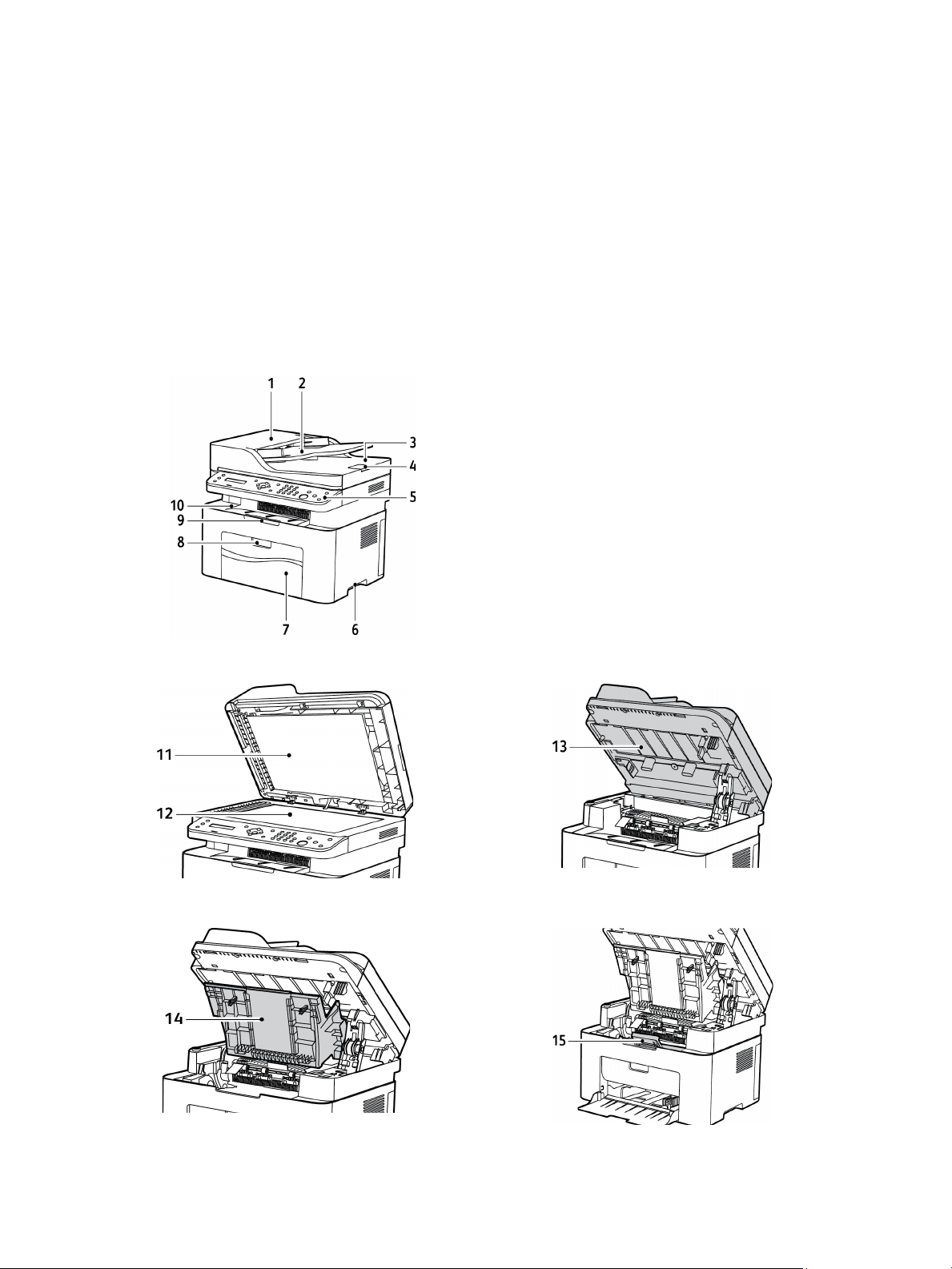
Обзор аппарата
Обзор аппарата
Прежде чем приступать к использованию аппарата, следует ознакомиться с различными
режимами и опциями.
WorkCentre 3025NI - вид спереди
®
2
Xerox
Руководство пользователя
WorkCentre® 3025
Page 13

1 Крышка автоподатчика оригиналов 9 Опора выходного лотка
Обзор аппарата
2 Крышка направляющей автоподатчика
оригиналов
3 Выходной лоток податчика оригиналов 11 Крышка стекла экспонирования
4 Опора выходного лотка податчика
оригиналов
5 Панель управления 13 Блок сканера
6 Рукоятка 14 Внутренняя крышка
7 Лоток для бумаги 1 15 Картридж
8 Ручка лотка
10 Выходной лоток
12 Стекло экспонирования
WorkCentre 3025NI – вид сзади
1Порт USB
2 Сетевой порт
3 Разъем для добавочной телефонной линии
4 Телефонный разъем
5Разъем питания
®
Xerox
Руководство пользователя
WorkCentre® 3025
3
Page 14

Обзор аппарата
WorkCentre 3025BI – вид спереди
1 Крышка стекла экспонирования 7 Выходной лоток
2 Панель управления 8 Стекло экспонирования
3 Рукоятка 9 Блок сканера
4 Лоток для бумаги 1 10 Внутренняя крышка
5 Ручка лотка 11 Картридж
6 Опора выходного лотка
®
4
Xerox
Руководство пользователя
WorkCentre® 3025
Page 15

WorkCentre 3025BI – вид сзади
1Порт USB
Обзор аппарата
2Разъем питания
®
Xerox
Руководство пользователя
WorkCentre® 3025
5
Page 16

Варианты комплектации аппаратов
Варианты комплектации аппаратов
Компонент
Автоматический податчик оригиналов
(до 40 листов)
Лоток для бумаги 1 (на 150 листов) Стандарт Стандарт
Выходной лоток (на 100 листов) Стандарт Стандарт
Прямая печать Стандарт Стандарт
AirPrint Стандарт Стандарт
Google Cloud Print Стандарт Стандарт
Копирование Стандарт Стандарт
Сканирование Стандарт Стандарт
Факс Не установлено Стандарт
Эл. почта Не установлено Не установлено
USB-накопитель Стандарт Стандарт
USB-хост Не установлено Не установлено
Сетевая печать Не установлено Стандарт
WorkCentre
3025BI
Не установлено Стандарт
WorkCentre
3025NI
Wi-Fi Стандарт Стандарт
Wi-Fi Direct™ Стандарт Стандарт
®
6
Xerox
Руководство пользователя
WorkCentre® 3025
Page 17

Обзор панели управления
Обзор панели управления
На панели управления находится экран, клавиатура и кнопки для управления функциями
принтера. Функции панели управления:
• Отображение текущего рабочего состояния принтера.
• Обеспечение доступа к режимам печати, копирования, сканирования и факса.
• Обеспечение доступа к информационным страницам.
• Вывод предупреждений о необходимости загрузить бумагу, заменить расходные
материалы или устранить застревание.
• Отображение ошибок и предупреждений.
Обзор панели управления WorkCentre 3025NI
.
Номер Кнопка Описание
1 Копирование: Включение режима копирования.
2 Сканирование: Включение режима сканирования.
3 Всплывающие окна: служит для отображения всех доступных
режимов программирования и общих сведений об аппарате.
4 Статус машины: получение сведений об аппарате, его состоянии
и серийном номере, а также печать различных отчетов.
®
Xerox
Руководство пользователя
WorkCentre® 3025
7
Page 18
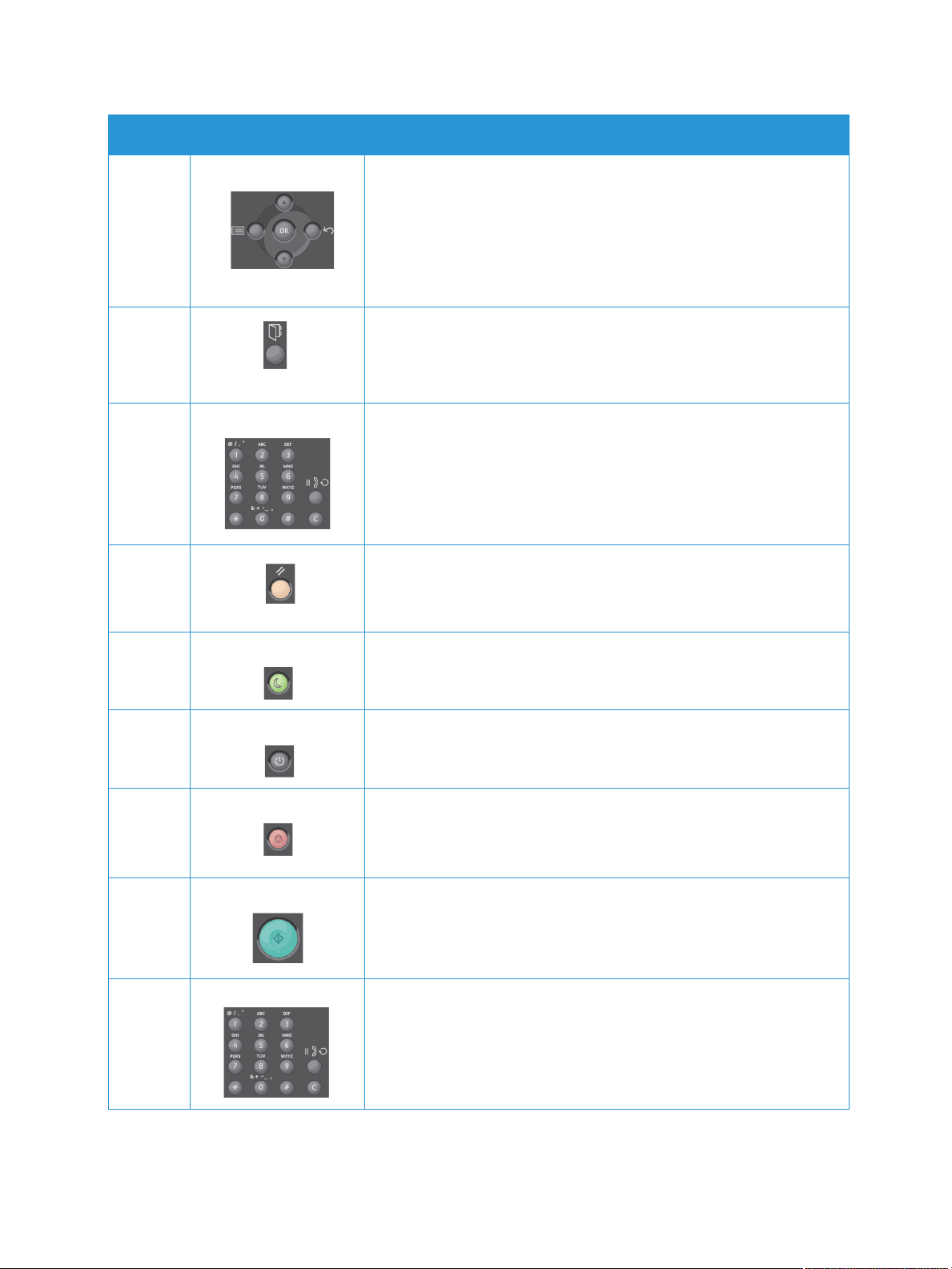
Обзор панели управления
Номер Кнопка Описание
5-6
17-18
USB-накопителя: переключение в режим меню и предоставление
доступа к параметрам и настройкам.
Стрелки: кнопки со стрелками вверх и вниз используются для
перехода по пунктам выбранного меню, а также для увеличения и
уменьшения значений.
Назад: переход обратно к предыдущему уровню меню.
OK: подтверждение выбранного на дисплее пункта.
7 Адресная книга: используется для сохранения и поиска номеров
факсов.
8-9 Клавиатура: используется для ввода буквенно-цифровых символов.
Пауза/Повторный набор: в режиме ожидания используется для
повторного набора последнего номера. В режиме редактирования
используется для добавления паузы в номер факса.
10 Очистить все: сброс последних выбранных пунктов.
11 Энергосбережение: перевод устройства в режим Энергосбережение
или Выключение. Чтобы включить отключенное устройство,
нажмите кнопку повторно.
12 Питание: включение и выключение аппарата.
13 Стоп: нажатие кнопки Стоп останавливает выполнение текущего
задания. Нажатие кнопки Стоп также выводит аппарат из режима
меню. Если пользователь вошел в систему, нажатие кнопки Стоп
выведет на экран параметр Выход из системы.
14 Запуск: активация работы.
15 Сброс: сброс последнего введенного символа.
®
8
Xerox
WorkCentre® 3025
Руководство пользователя
Page 19

Обзор панели управления
Номер Кнопка Описание
16 Набор вручную: в режиме факса при нажатии данной кнопки
будет открыта линия факса.
Добавление .com к адресу электронной почты.
19 Светоиндикатор статуса/беспроводного подключения: цвет
этого индикатора указывает на текущее состояние аппарата.
20 Факс: Включение режима факса.
®
Xerox
WorkCentre® 3025
Руководство пользователя
9
Page 20

Обзор панели управления
Обзор панели управления WorkCentre 3025BI
.
Номер Кнопка Описание
1 Копирование: Включение режима копирования.
2 Всплывающие окна: служит для отображения всех доступных
режимов программирования и общих сведений об аппарате.
3 Статус машины: получение сведений об аппарате, его состоянии
и серийном номере, а также печать различных отчетов.
4-5
11-12
6 Очистить все: сброс последних выбранных пунктов.
7 Энергосбережение: перевод устройства в режим
USB-накопителя: переключение в режим меню и предоставление
доступа к параметрам и настройкам.
Стрелки: кнопки со стрелками вверх и вниз используются для
перехода по пунктам выбранного меню, а также для увеличения и
уменьшения значений.
Назад: переход обратно к предыдущему уровню меню.
OK: подтверждение выбранного на дисплее пункта.
Энергосбережение или Выключение. Чтобы включить
отключенное устройство, нажмите кнопку повторно.
8 Питание: включение и выключение аппарата.
®
10
Xerox
Руководство пользователя
WorkCentre® 3025
Page 21

Обзор панели управления
Номер Кнопка Описание
9 Стоп: остановка выполнения текущего задания. Нажатие кнопки
Стоп также выводит аппарат из режима меню. Если пользователь
вошел в систему, нажатие кнопки Стоп выведет на экран
параметр Выход из системы.
10 Запуск: активация работы.
13 Светоиндикатор статуса/беспроводного подключения: цвет
этого индикатора указывает на текущее состояние аппарата.
14 Сканирование: Включение режима сканирования.
®
Xerox
WorkCentre® 3025
Руководство пользователя
11
Page 22

Включение питания аппарата
Включение питания аппарата
Кнопка питания расположена на панели управления. Разъем шнура питания расположен с
задней стороны аппарата.
1. Подключите шнур питания переменного тока к аппарату и к электрической розетке. Шнур
питания должен быть подключен к заземленной розетке.
2. При включении принтер подключится к беспроводной сети, при ее наличии. Инструкции по
настройке беспроводной сети см. в разделе Установка и настройка данного руководства.
3. При необходимости подключите сетевой кабель.
Примечание. Аппарат 3025NI не подключится к беспроводной сети, если к нему подключен
сетевой кабель
4. Для отправки факсов подключите телефонный кабель к разъему LINE.
5. Нажмите кнопку питания на панели управления.
Примечание. В зависимости от конфигурации аппарата и состояния его готовности
некоторые параметры могут быть недоступны.
Энергосбережение
Данный аппарат оборудован усовершенствованной системой экономии энергии, обеспечивающей
сокращение энергопотребления, когда аппарат не находится в режиме активного использования.
Когда принтер не получает данных в течение продолжительного периода времени, включается
режим Энергосбережение, и энергопотребление автоматически сокращается.
Переход в режим энергосбережения:
1. Нажмите кнопку Энергосбережение.
2. С помощью стрелок Вверх/вниз выберите пункт Энергосбереж. и нажмите ОК.
®
12
Xerox
Руководство пользователя
WorkCentre® 3025
Page 23
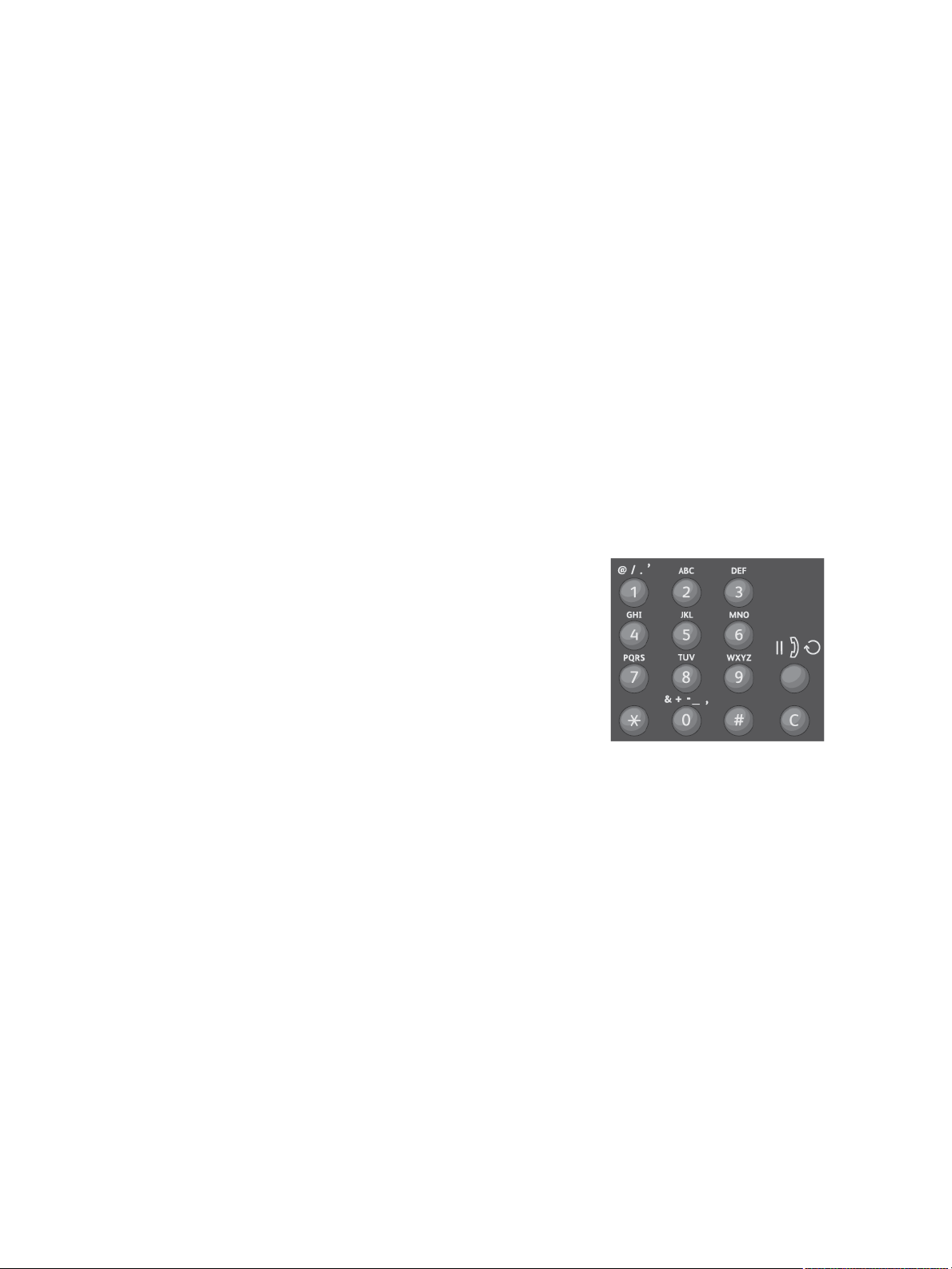
Включение питания аппарата
Выключение аппарата
Выключить аппарат можно двумя способами:
• Нажмите кнопку Питание.
•Нажмите кнопку Энергосбережение, с помощью кнопок со стрелками Вверх/вниз выберите
Выключение и нажмите ОК.
Использование клавиатуры (только для WorkCentre 3025NI)
При выполнении различных работ может потребоваться ввод имен и номеров. Например, при
настройке аппарата вам потребуется ввести свое имя, или название компании, а также номер
факса. При сохранении номеров факса в памяти, также требуется ввод соответствующих имен.
1. Если требуется ввести букву, найдите кнопку с изображением этой буквы. Нажимайте эту
кнопку до появления на экране нужной буквы.
• Например, чтобы ввести букву «О» нажмите кнопку «6», с изображением «MNO».
• При каждом нажатии кнопки «6» на экране будут отображаться следующие символы:
M, N, O, m, n, o и, наконец, 6.
2. Также можно вводить специальные символы, например @ / . & + -
клавиатуре.
3. Чтобы ввести дополнительные буквы, повторите действия,
описанные в пункте 1. Если следующая буква указана на
той же кнопке, перед каждым нажатием следует выждать
2 секунды или перевести курсор с помощью стрелки
«вниз», а затем нажать кнопку еще раз. Курсор перейдет
вправо и на экране будет отображена следующая буква.
Если вы ошиблись при вводе номера или имени, нажмите
кнопку «вверх», чтобы удалить последнюю цифру или
букву. Затем введите правильную цифру или букву.
4. По завершении ввода всех символов нажмите кнопку OK.
. См. раздел Символы на
®
Xerox
Руководство пользователя
WorkCentre® 3025
13
Page 24

Включение питания аппарата
Символы на клавиатуре
Кнопка Цифры, буквы и знаки, назначенные для данной кнопки
1 @ / . ‘ 1
2 A B C a b c 2
3 D E F d e f 3
4 G H I g h i 4
5 J K L j k l 5
6 M N O m n o 6
7 P Q R S p q r s 7
8 T U V t u v 8
9 W X Y Z w x y z 9
0 & + - , 0 _
* *
# #
14
®
Xerox
Руководство пользователя
WorkCentre® 3025
Page 25

Включение питания аппарата
Обзор меню
Панель управления обеспечивает доступ к различным меню. Получить доступ к этим меню
можно с помощью нажатия соответствующей кнопки режима: Копирование, Сканирование или
Факс и кнопки Меню. Можно выбрать один из следующих пунктов меню:
Меню
копирования
•Размер
оригинала
•Уменьш./Увелич.
• Светлее/Темнее
• Тип оригинала
• Сортировка
•Макет
• Настройка
подавления
фона
Меню
сканирования
Скан. в:
•PC
•WSD
Меню факса
• Светлее/Темнее
•Разрешение
• Размер оригинала
• Многоадр. отправка
• Отложенная передача
• Приоритет. отпр.
• Переслать отправл.
• Переслать принятые
• Защищенный режим
приема
• Добавить страницы
•Отмена работы
Меню статуса
аппарата
• Информационные с
траницы
•Режимы по
умолчанию
• Настройка факса
• Настройка
системы
•Сеть
Примечание. В зависимости от конфигурации аппарата и состояния его готовности
некоторые параметры меню могут быть недоступны. Кроме того, для некоторых режимов,
например факса, перед доступом к параметрам Меню могут потребоваться дополнительные
настройки.
®
Xerox
Руководство пользователя
WorkCentre® 3025
15
Page 26
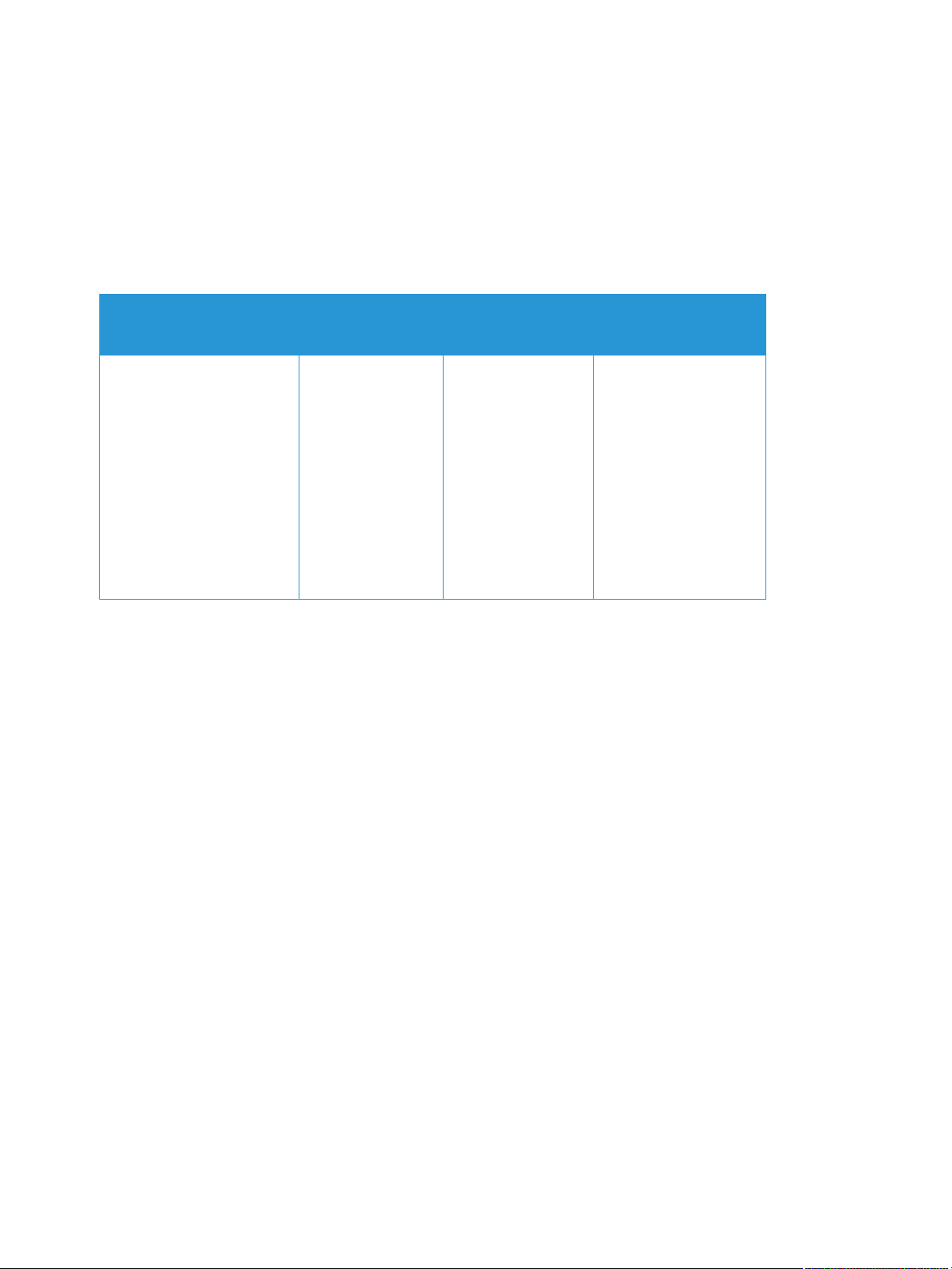
Включение питания аппарата
Меню статуса аппарата
Кнопка Статус машины позволяет получить доступ к сведениям об аппарате и его настройкам.
После установки аппарата рекомендуется изменить настройки различных параметров в среде
печати в соответствии с вашими потребностями и предпочтениями. Для изменения и доступа к
этим настройкам может потребоваться пароль.
В нижеприведенной таблице указаны параметры каждого пункта меню.
Информация
Стр.
• Конфигурация
• Демонстрационная
страница
•Настройка сети
•Сведения о расх. мат.
•Счетчик
использования
•Факс принят
• Факс отправлен
• Запланир. задания
• Подтверждение факса
• Нежелательный факс
Режимы по
умолчанию
• Настройки
копирования
по умолчанию
• Настройки
факса по
умолчанию
Настройка
факса
•Вкл/Выкл
• Идет отправ...
•Прием
•Пр./пер. вруч.
Настройка
системы
• Настр. устройства
•Настройка бумаги
• Звук/громкость
• Обслуживание
Примечание. В зависимости от конфигурации аппарата и состояния его готовности
некоторые параметры меню могут быть недоступны.
16
®
Xerox
Руководство пользователя
WorkCentre® 3025
Page 27

Включение питания аппарата
Сетевое меню
Настройку сети можно выполнить с помощью экрана аппарата. Перед этим обязательно
уточните тип применяемых сетевых протоколов и характеристики компьютера. Для изменения и
доступа к сетевым настройкам может потребоваться пароль. Информацию по настройке сети см.
в разделе Установка и настройка.
С помощью кнопки «Статус аппарата» войдите в меню «Сеть». В меню «Сеть» доступны
следующие параметры:
• TCP/IP (IPv4)
• TCP/IP (IPv6)
•Ethernet
•Wi-Fi
• Управление протоколами
• Настройка сети
• Сброс настроек
Также можно настроить сетевой доступ с помощью CentreWare Internet Services. Для этого
выберите Свойства > Сетевые настройки.
®
Xerox
Руководство пользователя
WorkCentre® 3025
17
Page 28

Программное обеспечение
Программное обеспечение
После настройки аппарата и его подключения к компьютеру необходимо установить программное
обеспечение для принтера и сканера. Необходимое ПО для ОС Windows и Macintosh размещено
на компакт-диске, поставленном вместе с аппаратом. Дополнительное ПО можно загрузить на
веб-сайте www.xerox.com. В комплект поставки входит следующее ПО:
Компакт-
диск
ПО принтера Windows • Драйвер принтера: устанавливается для полного использования
Операци-
онная
система
Содержимое
функциональных возможностей принтера. Драйверы XPS
предоставляются с аппаратом.
• MFP PC Fax: используется для прямой отправки факсов с ПК.
• Драйвер сканера: для сканирования документов на аппарате
можно использовать драйверы TWAIN и Windows Image Acquisition
(WIA).
• Xerox Easy Document Creator: используется для регулировки
настроек сканирования и запуска сканирования непосредственно
с компьютера. Окно предосмотра позволяет просматривать
сканируемое изображение и выполнять необходимые настройки,
предпочтительные настройки можно сохранить как «избранное» и
добавить в список предустановок.
• Xerox Easy Print Manager (EPM): удобное сочетание в одном месте
доступа к настройкам аппарата, среде печати/сканирования,
настройкам/функциям, сканированию на ПК, отправке факса на ПК
и запуску приложений, например, Xerox Scan Assistant и CentreWare
Internet Services.
Примечание. Для изменения настроек принтера необходимо
выполнить вход в систему.
• Xerox Easy Wireless Setup: Чтобы настроить беспроводное
подключение, при установке можно воспользоваться программой
настройки беспроводного подключения Wireless Setting, которая
автоматически устанавливается вместе с драйвером принтера.
• Программа SetIP: Сервисное приложение, позволяющее выбрать
сетевой интерфейс и вручную настроить адреса для использования
с протоколом TCP/IP.
ПО принтера Linux • Драйвер принтера: устанавливается для полного использования
функциональных возможностей принтера.
• Драйвер сканера: для сканирования документов на аппарате
можно использовать драйвер SANE.
Примечание. ПО для ОС Linux доступно только на веб-сайте xerox.com.
®
18
Xerox
Руководство пользователя
WorkCentre® 3025
Page 29

Программное обеспечение
Компакт-
диск
ПО принтера Unix • Драйвер принтера: устанавливается для полного использования
ПО принтера Macintosh • Драйвер принтера: устанавливается для полного использования
Операци-
онная
система
Содержимое
функциональных возможностей принтера.
Примечание. Программное обеспечение для Unix доступно только на
сайте www.xerox.com.
функциональных возможностей принтера.
• Драйвер сканера: для сканирования документов на аппарате
можно использовать драйвер TWAIN.
• Программа SetIP: Сервисное приложение, позволяющее выбрать
сетевой интерфейс и вручную настроить адреса для использования
с протоколом TCP/IP.
• Scan and Fax Manager: данное сервисное приложение позволяет
выполнять настройки многофункционального устройства для
сканирования и отправки факсов на ПК.
®
Xerox
Руководство пользователя
WorkCentre® 3025
19
Page 30

Информационные страницы
Информационные страницы
Этот параметр позволяет пользователю распечатать следующие отчеты:
Отчет Описание
Конфигурация Этот отчет включает сведения о настройке аппарата, в том числе
серийный номер, IP-адрес, установленные опции и версию
программного обеспечения.
Демонстрационная страница Демонстрационная страница распечатывается для проверки
качества печати.
Свед. о матер. Печать страницы со сведениями о расходных материалах.
Факс отправлен Этот отчет содержит информацию о недавно отправленных факсах.
Примечание. Аппарат печатает этот отчет после каждых 50 сеансов
связи.
Факс принят Этот отчет содержит информацию о недавно полученных факсах.
Подтверждение факса Это отчет о передаче отдельного факса.
Запланир. задания В этом списке указаны документы, которые в данный момент
сохранены для отправки отложенных факсов, а также информацию
о времени начала и типе каждой операции.
Нежелательный факс Этот список показывает номера факсов, отмеченные как ненужные.
Чтобы добавить или удалить номера в этом списке следует
воспользоваться меню «Настр.нежел.факс.»
Счетчик использования Данный список показывает число отпечатков, сделанных на
аппарате. В список включены следующие категории:
• Всего отпечатков
• Черно-белых отпечатков
• Отпечатков при обслуживании
•Листов
Печать отчетов
В целях предоставления сведений о данном аппарате предусмотрена печать различных отчетов.
1. Нажмите кнопку Меню на панели управления.
2. Кнопками со стрелками вверх/вниз перейдите к пункту меню «Информация» и нажмите OK.
3. С помощью кнопок со стрелками вверх/вниз выберите нужный отчет и нажмите OK.
4. Нажмите кнопку ОК, чтобы распечатать отчет.
20
®
Xerox
Руководство пользователя
WorkCentre® 3025
Page 31
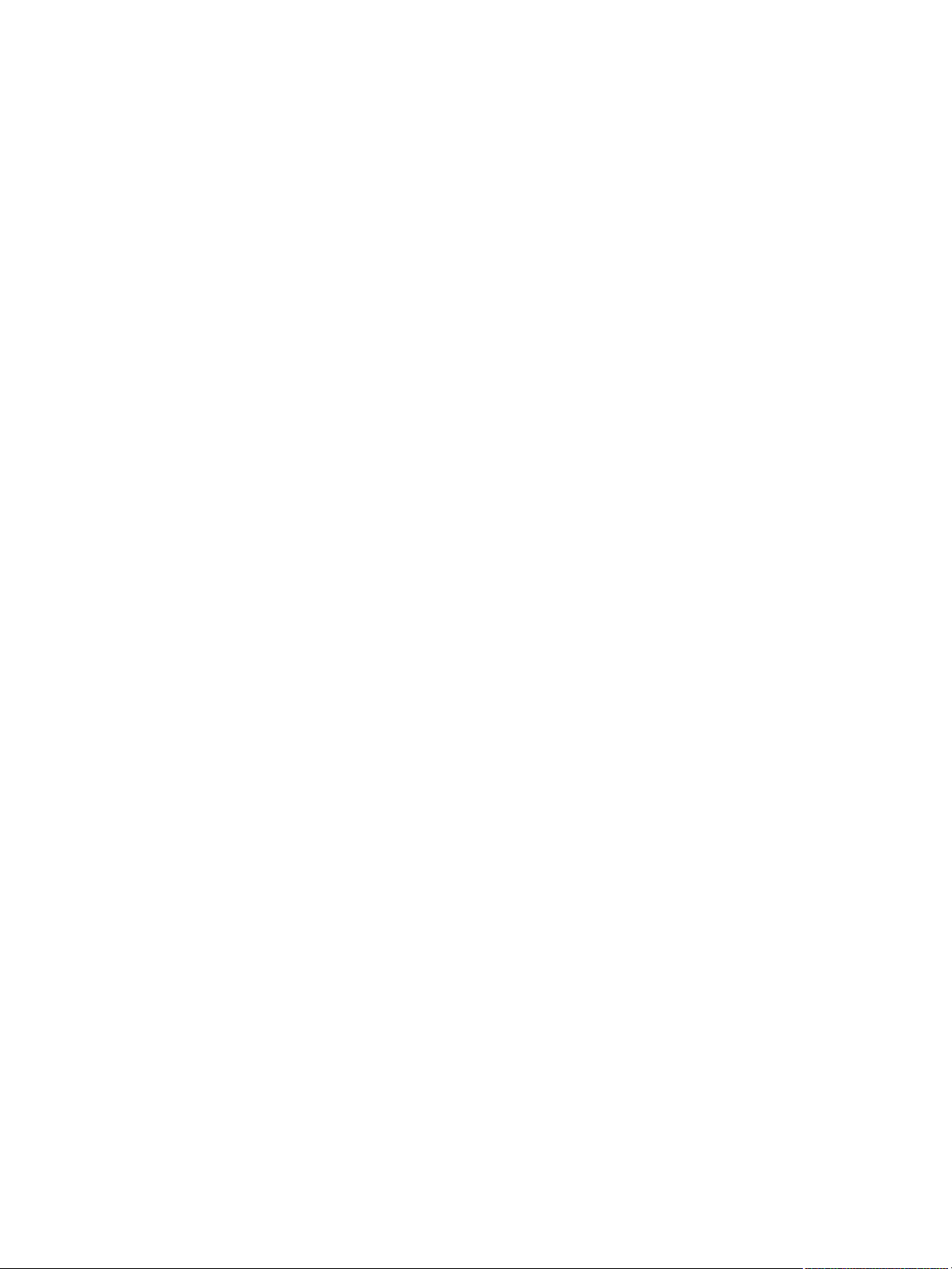
Режимы по умолчанию
Режимы по умолчанию
Ваш аппарат содержит настройки по умолчанию для режимов копирования и факса, таким
образом, пользователь может просто и быстро выполнить настройку задания. Настройки по
умолчанию можно изменить, нажав кнопку Статус аппарата на панели управления, затем
кнопку со стрелкой вниз и выбрать Режимы по умолч.. Для изменения Настроек системы и
доступа к этому меню может потребоваться пароль.
Примечание. Некоторые параметры могут быть недоступны - это зависит от конфигурации
вашего аппарата.
Настройки копирования по умолчанию
Наиболее часто используемые настройки в режиме копирования можно сохранить как
настройки по умолчанию. При копировании документа используются настройки по умолчанию,
если они не были изменены для текущей работы. После завершения текущей работы настройки
сбрасываются на настройки по умолчанию. Для изменения и доступа к этим настройкам может
потребоваться пароль.
Можно сохранить следующие настройки по умолчанию для копирования:
• Размер оригинала
•Уменьш./Увелич.
•Светлее/Темнее
• Тип оригинала
•Сортировка
•Макет
• Настройка фона
Настройки факса по умолчанию (только для WorkCentre 3025NI)
Аппарат предлагает различные варианты отправки настройки системы факса, которые могут
изменять пользователи. Настройки по умолчанию можно изменить в соответствии с
потребностями и предпочтениями пользователя. Настройки получения и отправки можно
изменить согласно предпочтениям пользователя. Для изменения Настроек факса и доступа к
этому меню может потребоваться пароль.
Можно сохранить следующие настройки по умолчанию для факса:
•Светлее/Темнее
•Разрешение
• Размер оригинала
• Многоадр. отправка
• Отложенная передача
• Приоритет. отпр.
• Переслать отправл.
• Переслать принятые
• Защищенный режим приема
•Добавить страницы
• Отмена работы
®
Xerox
Руководство пользователя
WorkCentre® 3025
21
Page 32

Режимы по умолчанию
Отчет о конфигурации
Отчет о конфигурации содержит перечень сведений о принтере, таких как настройки по
умолчанию, установленные дополнительные устройства, сетевые настройки, включая IP-адрес,
и настройки шрифта. Приведенная на этой странице информация помогает конфигурировать
сетевые настройки принтера, просматривать счетчики страниц и параметры системы.
Печать отчета о конфигурации:
1. На панели управления принтера нажмите кнопку Статус аппарата.
2. С помощью стрелок вверх/вниз откройте информационные страницы и нажмите ОК.
3. С помощью стрелок вверх/вниз откройте страницу конфигурации и нажмите ОК.
Примечание. Адреса IPv4 и IPv6 содержатся в поле TCP/IP в разделе «Установка сети»
отчета о конфигурации.
Xerox® CentreWare® Internet Services
Xerox® CentreWare® Internet Services – это программное обеспечение для администрирования и
настройки, устанавливаемое на встроенный веб-сервер принтера. Оно позволяет осуществлять
настройку и управление принтером с помощью веб-браузера.
®
Для работы Xerox
• TCP/IP-подключение принтера к сети в среде Windows, Macintosh или Linux.
• На принтере должны быть включены протоколы TCP/IP и HTTP.
• Подключенный к сети компьютер с веб-браузером, поддерживающим JavaScript.
CentreWare® Internet Services требуется:
Доступ к Xerox® CentreWare® Internet Services
На компьютере откройте веб-браузер, введите в адресной строке IP-адрес принтера и нажмите
клавишу Enter или Return.
Примечание. IP-адрес вашего принтера можно найти на странице конфигурации.
22
®
Xerox
Руководство пользователя
WorkCentre® 3025
Page 33

Доступ к принтеру
Доступ к принтеру
Для предотвращения доступа к принтеру неавторизованных пользователей системный
администратор можно установить на нем права доступа. Если системный администратор
настроит идентификацию и авторизацию, для доступа к отдельным или всем режимам принтера
пользователи должны будет указывать имя для входа и пароль. Также администратор может
настроить учет, чтобы для доступа к контролируемым режимам пользователи вводили код
учета.
Вход в систему
Вход в систему представляет собой процесс подтверждения идентичности пользователя при
идентификации на принтере. Когда установлена идентификация, для доступа к режимам
принтера пользователи должны входить в систему с помощью своих реквизитов.
Вход в Xerox® CentreWare® Internet Services
Если включен режим администратор, вкладки «Работы», «Адресная книга», «Свойства» и
«Поддержка» остаются заблокированными, пока не будет введено имя пользователя и пароль
для администратора.
Чтобы войти в Xerox
1. На компьютере откройте веб-браузер, введите в адресной строке IP-адрес принтера и
нажмите клавишу Enter или Return.
2. В верхней части окна нажмите Вход в систему.
3. ВведитеID администратора.
4. Введите пароль, затем подтвердите его.
5. Откройте вкладку Состояние, Печать, АДресная книга, Свойства или Поддержка.
®
CentreWare® Internet Services под учетной записью администратора:
Вход в систему с панели управления
1. На панели управления принтера нажмите кнопку Статус аппарата.
2. С помощью стрелок вверх/вниз выберите нужную опцию в разделе Статус аппарата и
нажмите OK.
3. Введите с клавиатуры пароль администратора.
4. Нажмите кнопку OK.
®
Xerox
Руководство пользователя
WorkCentre® 3025
23
Page 34

Дополнительные сведения
Дополнительные сведения
Дополнительные сведения о принтере можно получить из следующих источников:
Ресурс Местонахождение
Дополнительная документация
к принтеру
Техническая поддержка для
принтера, в том числе интернетслужба поддержки и драйверы
для загрузки.
Демонстрационная страница Демонстрационная страница распечатывается для проверки
Информационные страницы Информационные страницы можно распечатать с панели
Документация к Xerox
CentreWare
Заказ расходных материалов
для принтера
Доступ к информационным и
программным ресурсам,
включая интерактивные
руководства, шаблоны для
печати, полезные советы и
специальные функции,
отвечающие индивидуальным
требованиям.
®
Internet Services
®
www.xerox.com/office/WC3025docs
www.xerox.com/office/WC3025support
качества печати.
управления или из Xerox
Состояние > Печать информации.
В программе Xerox
Справка.
www.xerox.com/office/WC3025supplies
www.xerox.com/office/businessresourcecenter
®
CentreWare® Internet Services, нажав
®
CentreWare® Internet Services нажмите
Местные центры продаж и
поддержки
Регистрация принтера www.xerox.com/office/register
Интернет-магазин Xerox
База информации для
управления (MIB)
®
24
Xerox
Руководство пользователя
WorkCentre® 3025
®
Direct
www.xerox.com/office/worldcontacts
www.direct.xerox.com/
MIB – это база данных об объектах, доступ к которой возможен с
помощью системы сетевого управления.
Общедоступные базы Xerox MIB расположены по адресу:
http://origin-download.support.xerox.com/pub/drivers/MIBs/
Пользователи могут загрузить базы MIB и использовать инструмент
SNMP для получения требуемой информации.
Примечание. Все данные, отображающиеся в локальном
интерфейсе пользователя, также представлены в MIB и CentreWare
Internet Services. К ней в том числе относятся номера телефонов и
пароли по мере их ввода. Если это представляет проблему для
системы безопасности, компания Xerox рекомендует включить
протокол SNMPv3 и функцию фильтрации IP-адресов для
управления удаленным доступом к устройству.
Page 35

Дополнительная поддержка
Дополнительная поддержка
Если вам требуется дополнительная помощь, посетите наш веб-сайт для клиентов www.xerox.com
или обратитесь по Горячей линии Xerox, указав серийный номер устройства.
Сервисный центр Xerox
Если неисправность не удается устранить, выполнив инструкции на экране, см. раздел Поиск и
устранение неисправностей данного руководства. Если проблему не удается устранить,
обратитесь в сервисный центр Xerox. Специалистам Горячей линии Xerox потребуются сведения
о характере проблемы, серийный номер устройство, код ошибки (если известен), а также
название и местоположение компании.
Серийный номер аппарата находится в отчете о конфигурации в разделе «Профиль устройства».
Кроме того, серийный номер указан на паспортной табличке, расположенной на задней крышке
устройства.
Документация
Большинство ответов на возникающие вопросы будут предоставляться с помощью этого
руководства пользователя. На веб-сайте www.xerox.com/support можно получить дополнительную
поддержку и следующую документацию:
• Руководство по установке – содержит сведения об установке аппарата.
• Краткое руководство пользователя – содержит основную информацию об использовании
аппарата.
®
Xerox
Руководство пользователя
WorkCentre® 3025
25
Page 36

Дополнительная поддержка
26
®
Xerox
WorkCentre® 3025
Руководство пользователя
Page 37

Установка и настройка
В данном разделе описаны указанные ниже вопросы.
•Обзор
• Мастер установки
• Интернет-службы CentreWare IS
• Сетевая установка: TCP/IP
• Драйверы принтера
• Драйверы для Windows
• Драйверы Macintosh
• Драйверы Linux
• Общий локальный доступ к аппарату
• Печать в ОС Windows
• Air Print
• Google Cloud Print
• Настройка сканирования на ПК
• Настройка факса (только для WorkCentre 3025NI)
2
Xerox® WorkCentre® 3025
Руководство пользователя
27
Page 38

Обзор
Обзор
В этой главе приведено описание основных настроек аппарата, которые можно изменить,
согласно своим потребностям. Изменять эти настройки достаточно просто, и это позволяет
экономить время при эксплуатации аппарата.
Примечание. Некоторые параметры могут быть недоступны - это зависит от конфигурации
вашего аппарата.
Мастер установки
1. При первом включении запустится Мастер установки и откроется меню Язык.
2. С помощью кнопок со стрелками вверх/вниз выберите нужный язык и нажмите OK.
3. Отобразится меню Формат даты. Кнопками со стрелками вверх/вниз выделите один из
следующих пунктов и нажмите OK.
•ММ/ЧЧ/ГГГГ
•ЧЧ/ММ/ГГГГ
• ГГГГ/ММ/ЧЧ
4. Отобразится меню Устан. даты.
a. Введите дату на клавиатуре или нажимайте кнопки со стрелками вверх/вниз, чтобы
увеличить или уменьшить значение на дисплее.
b. Для перехода между секциями даты нажимайте кнопки влево/вправо.
c. По завершении ввода даты нажмите кнопку OK.
5. Отобразится меню Формат времени. Кнопками со стрелками вверх/вниз выделите один из
следующих пунктов и нажмите OK.
•12 часов
•24 часа
6. Отобразится меню Устан. времени. Введите время и нажмите ОК.
7. Отобразится меню Метрич. по ум. Кнопками со стрелками вверх/вниз выделите один из
следующих пунктов и нажмите OK.
•Дюймы
•мм
8. Отобразится меню Размер бум. по ум. Кнопками со стрелками вверх/вниз выделите один из
следующих пунктов и нажмите OK.
•Letter
•A4
9. Отобразится меню Разреш. обновл. Выберите Да или Нет и нажмите OK.
10. Отобразится меню Пароль адм-ра. Выберите Да или Нет и нажмите OK. Если вы выбрали
«Да», введите пароль в меню Уст. пар. админ. и Подт. пар. админ.
11. Отобразится меню Поддер. клиентов.
a. Кнопками со стрелками вверх/вниз выберите № сл. поддер.
28
®
Xerox
Руководство пользователя
WorkCentre® 3025
Page 39

Мастер установки
b. Отобразится экран № сл. поддер. Укажите номер телефона вашей службы поддержки
клиентов.
c. Нажмите кнопку OK.
d. На экране отобразится окно № заказа р/мат.
e. Укажите номер телефона для заказа расходных материалов.
f. Нажмите кнопку OK.
12. Отобразится меню Настр. факса. Кнопками со стрелками вверх/вниз выделите один из
следующих пунктов и нажмите OK.
•Прод. настр.
• Проп. настр. - перейдите к шагу 15
13. Отобразится меню Ном. телеф. факса. Введите номер факса и нажмите кнопку OK.
14. Отобразится меню ID факса. Введите ID факса и нажмите кнопку OK.
15. Отобразится меню Страна. С помощью кнопок со стрелками вверх/вниз выберите нужную
страну и нажмите OK.
16. Отобразится меню Заверш. настр. С помощью кнопок со стрелками вверх/вниз выберите Да
или Нет и нажмите OK.
17. Аппарат перезагрузится и появится экран Инициализация.
Доступ администратора
Для изменения настроек некоторых функций на аппарате может потребоваться пароль
администратора.
Обычно защищен доступ к разделам Режимы по умол., Настр. сист. и Сеть.
1. Нажмите кнопку Статус машины на панели управления.
2. Кнопками со стрелками вверх/вниз выберите нужный параметр.
3. Нажмите кнопку OK.
4. Введите пароль администратора на клавиатуре. По умолчанию используется пароль 1111.
5. Нажмите кнопку OK. После проверки правильности пароля на экран будет выведено
выбранное меню.
Беспроводное подключение
Принтер WorkCentre 3025NI можно использовать в беспроводных сетях стандарта 802.11 (Wi-Fi®).
Местоположение, где установлен аппарат, должно покрываться беспроводной сетью 802.11.
Обычно это обеспечивается с помощью ближайшей беспроводной точки доступа или
маршрутизатора, который физически подключен к проводной сети Ethernet, обслуживающей
здание.
При необходимости аппарат поддерживает подключение полностью по беспроводной связи. Его
необходимо настроить вручную.
Примечание Аппарат не подключится к беспроводной сети, если к нему подключен сетевой
кабель
®
Xerox
Руководство пользователя
WorkCentre® 3025
29
Page 40

Мастер установки
Настроить беспроводную связь можно несколькими способами:
• На аппарате. Инструкции см. в разделе Настройка беспроводного подключения на
аппарате.
•С помощью CentreWare Internet Services. Инструкции см. в разделе Настройка
беспроводного подключения с помощью CentreWare Internet Services (WorkCentre 3025NI).
• С помощью программы Wireless Setting Program. Инструкции см. в разделе Программа
настройки беспроводного подключения.
Примечание. Установка драйверов может помочь в настройке беспроводной связи.
См. раздел Драйверы принтера.
Настройка беспроводного подключения на аппарате
1. Нажмите кнопку Статус аппарата.
2. С помощью стрелок вверх/вниз выберите Сеть и нажмите OK.
3. Введите Пароль администратора с помощью буквенно-цифровой клавиатуры. По умолчанию
используется пароль 1111.
4. С помощью кнопок со стрелками вверх/вниз выберите Wi-Fi и нажмите OK. Это позволит
перейти к настройке Wi-Fi. Доступны следующие варианты
•Вкл/Выкл Wi-Fi – позволяет включить или выключить Wi-Fi.
• Парам. Wi-Fi – позволяет автоматически найти беспроводную сеть с помощью Мастера
или вручную ввести информацию о SSID (Service Set Identifier) Нестанд-ный.
• WPS – позволяет выбрать безопасную настройку беспроводной сети Wi-Fi Protected
Setup. Возможные варианты – PBC и PIN.
• Wi-Fi Direct – позволяет подключать беспроводные устройства, такие как ноутбуки,
мобильные телефоны и ПК по беспроводной связи без необходимости использования
беспроводного маршрутизатора, точки доступа или зоны WiFi.
• Сигнал Wi-Fi – позволяет видеть качество сигнала беспроводного подключения.
• Wi-Fi по умолчанию – позволяет восстановить настройки по умолчанию для
беспроводного подключения.
5. Убедитесь, что в меню Вкл/Выкл Wi-Fi выбран параметр Вкл. и нажмите OK.
6. С помощью кнопок со стрелками вверх/вниз выберите Wi-Fi и нажмите OK. Возможные
варианты – Мастер и Нестанд-ный.
a. Выберите пункт Мастер, если хотите, чтобы аппарат настроил WPS автоматически. При
выборе этого параметра отобразится экран Поиск сети Wi-Fi, и аппарат начнет искать
беспроводную сеть.
• Выберите нужныю беспрводную сеть и нажмите ОК.
• При необходимости укажите информацию для безопасной беспроводной связи и
нажмите ОК.
• Для сохранения изменений выберите Да.
b. Выберите пункт Нестанд-ный, чтобы указать информацию SSID вручную. При выборе
этого параметра появится экран SSID.
•Введите SSID на клавиатуре и нажмите OK.
• Выберите Режим работы и нажмите
• Выберите Шифрование и нажмите OK.
OK.
30
®
Xerox
Руководство пользователя
WorkCentre® 3025
Page 41

Мастер установки
• Выберите WPA-ключ и нажмите OK.
• Для сохранения изменений выберите Да.
7. В меню WPS выберите PBC или PIN.
8. В меню Wi-Fi Direct выберите «Вкл» или «Выкл», «Имя устр-ва», «IP-адрес», «Влад. группы»,
«Ключ сети» и «Сост.».
9. В меню Сигнал Wi-Fi убедитесь в наличии сигнала сети Wi-Fi.
10. В меню Wi-Fi по умолчаниювыберите Восстановить, если необходимо восстановить
настройки по умолчанию.
Настройка Ethernet
Интерфейс Ethernet автоматически определяет скорость сети. Аппарат поддерживает
следующие скорости концентратора или маршрутизатора:
• Немедленно
• 10 мбит/с (полный дуплекс)
• 100 мбит/с (полный дуплекс)
• 10 мбит/с (полудуплекс)
• 100 мбит/с (полудуплекс)
Настройте скорость Ethernet на аппарате так, чтобы она совпадала со скоростью вашего
концентратора или маршрутизатора.
Настройка скорости Ethernet на аппарате
1. Нажмите кнопку Статус аппарата.
2. С помощью стрелок вверх/вниз выберите Сеть и нажмите OK.
3. Введите Пароль администратора с помощью буквенно-цифровой клавиатуры. По умолчанию
используется пароль 1111.
4. С помощью стрелок вверх/вниз выберите Ethernet и нажмите OK.
5. С помощью стрелок вверх/вниз выберите Скорость Ethernet и нажмите OK.
6. Кнопками со стрелками вверх/вниз выделите один из следующих вариантов:
• Немедленно
• 10 мбит/с (полудуплекс)
• 10 мбит/с (полный дуплекс)
• 100 мбит/с (полудуплекс)
• 100 мбит/с (полный дуплекс)
7. Нажмите кнопку OK. На экране отобразится окно Сохранено.
Информацию по настройке скорости сети Ethernet при помощи CentreWare Internet Services см. в
разделе Настройка скорости сети Ethernet с помощью CentreWare Internet Services.
®
Xerox
Руководство пользователя
WorkCentre® 3025
31
Page 42
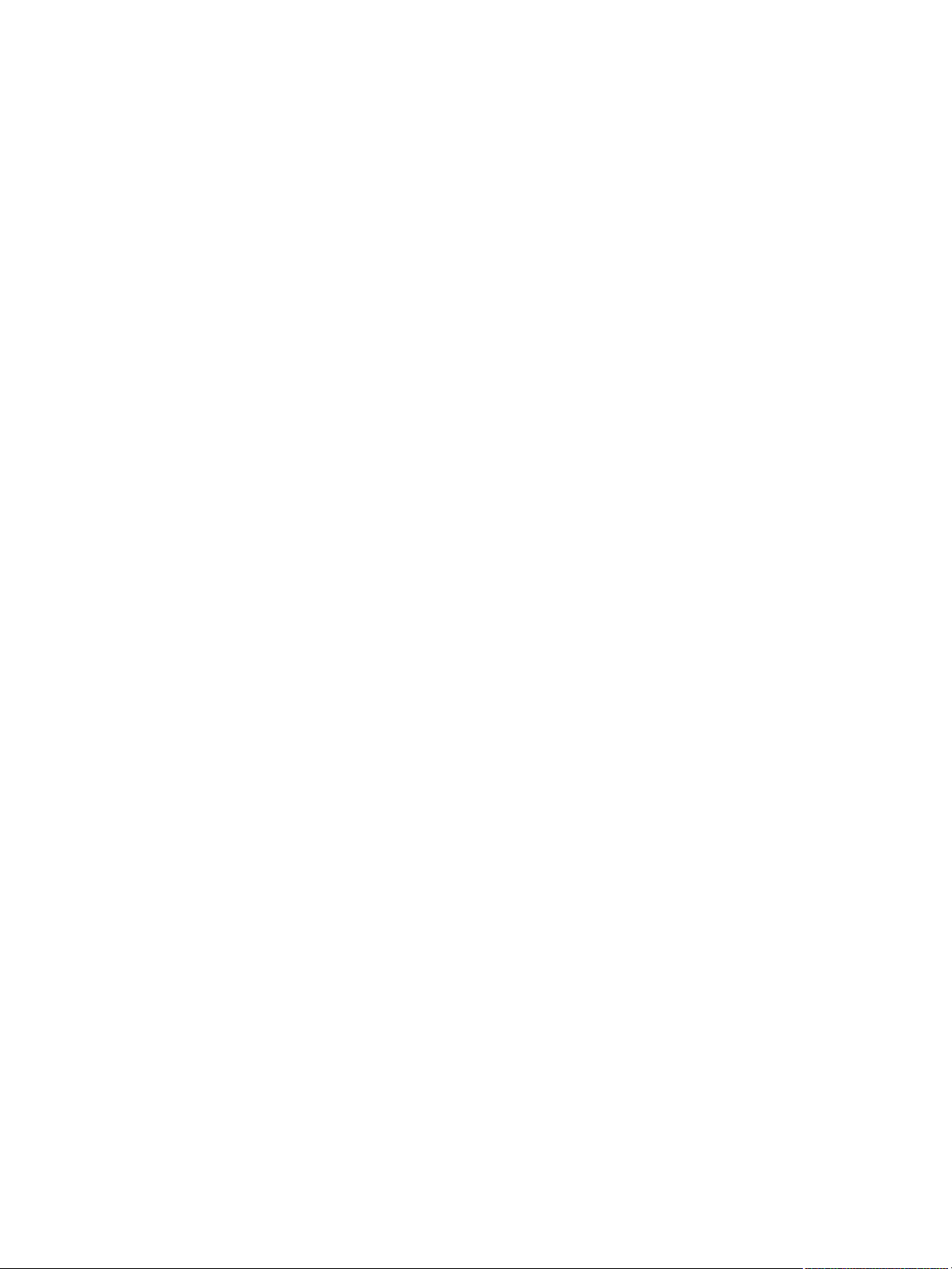
Мастер установки
Отчет о конфигурации
Отчет о конфигурации выводит информацию о версиях программного обеспечения аппарата и
сетевых настройках аппарата.
Печать отчета о конфигурации с аппарата
1. Нажмите кнопку Статус аппарата.
2. Кнопками со стрелками вверх/вниз выделите пункт Информационные страницы и нажмите
кнопку OK.
3. Кнопками со стрелками вверх/вниз перейдите к пункту Страница конфигурации и нажмите
кнопку OK.
4. С помощью стрелок вверх/вниз выберите Да и нажмите OK. Отобразится экран Печать и
начнется печать отчета о конфигурации.
32
®
Xerox
Руководство пользователя
WorkCentre® 3025
Page 43
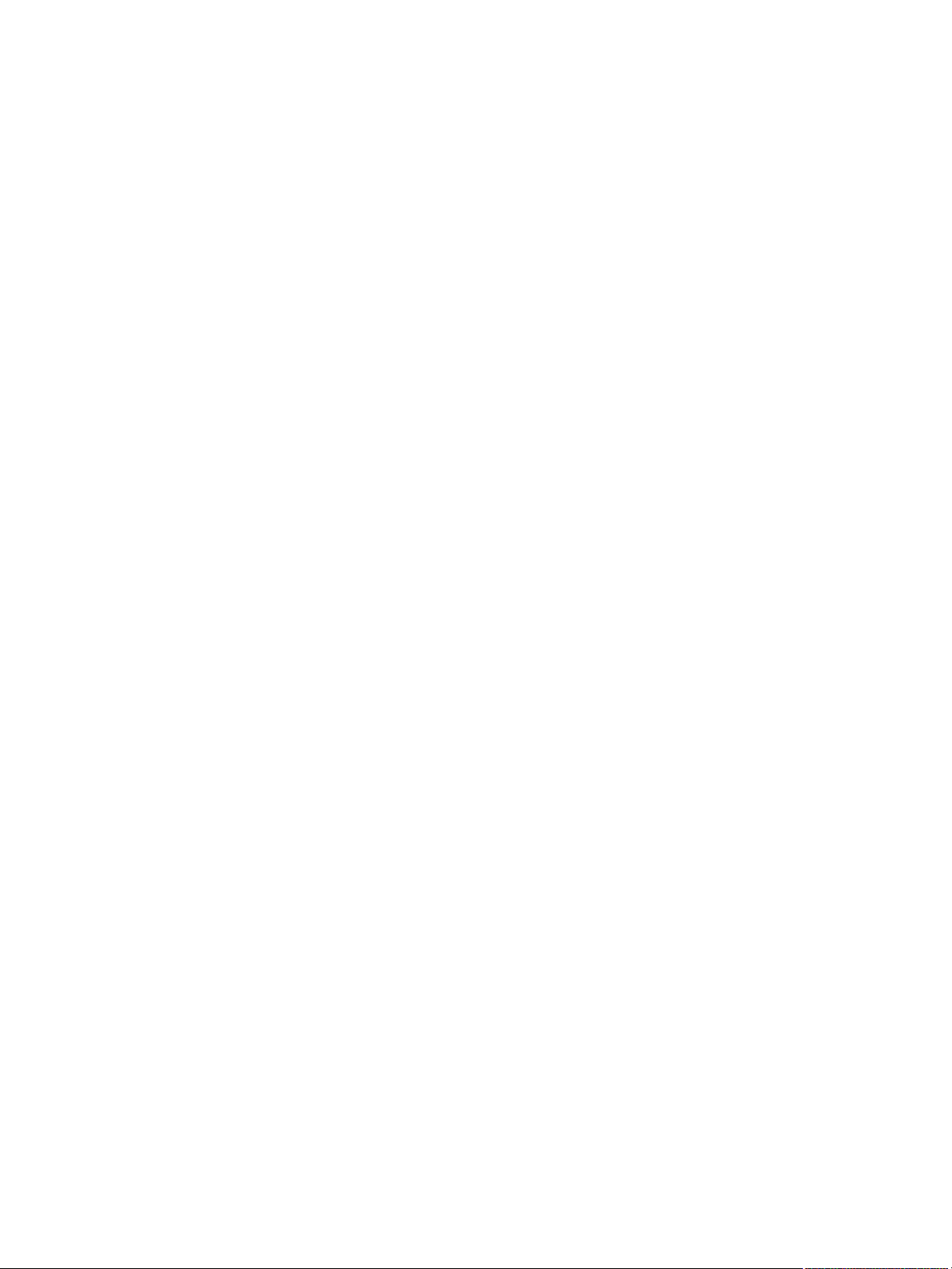
CentreWare® Internet Services
CentreWare® Internet Services
CentreWare Internet Services – это встроенное приложение сервера HTTP, которое установлено на
аппарате. CentreWare Internet Services позволяет администратору менять сетевые и системные
настройки аппарата со своего компьютера. Если администратор настроит это приложение, это
создаст удобства и для пользователей.
Многие из функций, доступных на вашем аппарате, необходимо настроить на самом аппарате и
в CentreWare Internet Services. После их настройки пользователи смогут использовать CentreWare
Internet Services для того, чтобы инициировать и/или выполнять различные типы заданий по
работе с документами.
Конфигурация системы
Для использования CentreWare Internet Services необходимо включить протоколы TCP/IP и HTTP
на аппарате. См. раздел Настройка статической адресации IPv4 через интерфейс пользователя
на аппарате или Настройка динамической адресации IPv4 через интерфейс пользователя на
аппарате.
Включение протокола HTTP на аппарате:
Примечание Протокол HTTP включен по умолчанию.
1. Нажмите кнопку Статус аппарата.
2. С помощью кнопок со стрелками вверх/вниз выберите Сеть.
3. С помощью кнопок со стрелками вверх/вниз выберите Мастер проток..
4. С помощью кнопок со стрелками вверх/вниз выберите HTTP.
5. Выберите Вкл.
6. Нажмите кнопку OK. Отобразится экран Сохранено, а затем Требуется перез..
Имя пользователя администратора и пароль
Для работы многих функций, доступных в CentreWare Internet Services, требуется имя
пользователя администратора и пароль. По умолчанию имя пользователя администратора –
admin, пароль – 1111.
Доступ администратора к CentreWare Internet Services
Чтобы получить доступ к свойствам CentreWare Internet Services и изменить настройки,
необходимо войти в систему под учетной записью администратора.
1. Откройте на своем рабочем столе веб-браузер и введите в адресную строку IP-адрес
аппарата.
2. Нажмите Ввод. Откроется главная страница.
Получить доступ к CentreWare Internet Services от имени администратора можно двумя
способами:
®
Xerox
Руководство пользователя
WorkCentre® 3025
33
Page 44

CentreWare® Internet Services
• Вверху окна нажмите значок Вход в систему.
• Выберите пиктограмму Свойства. Система попросит вас ввести ID пользователя и
пароль.
3. В поле ID введите admin, а в поле Пароль – 1111.
Смена пароля администратора
Рекомендуется сменить пароль администратора по умолчанию на более надежный, чтобы
защитить ваш аппарат Xerox.
Чтобы сменить пароль администратора:
1. Откройте на своем рабочем столе веб-браузер и введите в адресную строку IP-адрес
аппарата.
2. Нажмите Ввод.
3. Выберите пиктограмму Свойства.
4. При необходимости в поле ID введите admin, а в поле Пароль – 1111 и нажмите Вход в
систему. Выберите Свойства.
5. В разделе Безопасность слева выберите Безопасность системы.
6. Нажмите ссылку Системный администратор.
7. В разделе Управление доступом:
a. Убедитесь, что установлен флажок Включить контроль доступа к веб-интерфейсу.
b. В поле ID входа в систему введите новое имя пользователя.
c. Установите флажок Сменить пароль, чтобы сменить пароль. В поле Пароль введите
новый пароль, состоящий из цифр.
d. Введите пароль еще раз в поле Подтвердить пароль.
ВНИМАНИЕ. Если вы забудете пароль, вы не сможете войти в систему. В таком случае будет
необходимо обратиться в службу поддержки.
8. Нажмите Применить, чтобы сохранить изменения.
9. Выберите ОК при отображении уведомления.
10. Нажмите кнопку Дополнительно. Откроется окно Дополнительные параметры
управления доступом.
11. При необходимости выберите параметр Защитить адрес IPv4 учетной записи и укажите
Адрес IPv4.
12. Выберите нужную опцию для параметра Количество попыток входа в систему для
пользователей, которым не удается войти в систему несколько раз подряд. Доступны
следующие варианты Выкл., 3 раза и 5 раз.
13. Выберите нужную опцию для параметра Автоматический выход из системы. Возможные
варианты - 5, 10, 15 или 30 минут.
14. При необходимости выберите Сброс настроек безопасности.
15. Нажмите Сохранить, чтобы сохранить изменения.
®
34
Xerox
Руководство пользователя
WorkCentre® 3025
Page 45

CentreWare® Internet Services
Настройка беспроводного подключения с помощью CentreWare Internet Services (WorkCentre 3025NI)
Примечание Аппарат не подключится к беспроводной сети, если к нему подключен сетевой
кабель
1. Откройте на своем рабочем столе веб-браузер и введите в адресную строку IP-адрес
аппарата.
2. Нажмите Ввод.
3. Выберите Свойства.
4. При необходимости введите имя пользователя для учетной записи администратора
(admin) и пароль (1111), после чего нажмите кнопку Вход.
5. Выберите Свойства.
6. Нажмите ссылку Настройки сети, затем ссылку Wi-Fi. Затем нажмите ссылку Wi-Fi ниже.
7. Индикатор Состояние соединения показывает состояние связи по беспроводной сети.
8. В разделе «Настройки беспроводной сети» содержатся параметры для конфигурации
беспроводной связи. Возможные варианты – Быстрая настройка WiFi и Дополнительные
настройки. Оба варианта рассматриваются ниже.
Использование мастера быстрой настройки беспроводного подключения
1. При нажатии кнопки Мастер быстрой настройки Wi-Fi аппарат автоматически настроит
WSP. Появится окно SSID, содержащее список доступных беспроводных сетей.
2. Выберите нужное Имя сети (SSID) и нажмите Далее.
3. Если необходимо шифрование:
a. Введите Общий ключ WPA.
b. Заполните поле Подтверждение сетевого ключа и нажмите Далее.
4. Появится окно «Подтвердить настройку беспроводной сети». Нажмите кнопку Применить.
Дополнительные настройки беспроводного подключения
1. Нажмите кнопку Дополнительные выборочные настройки. Появится окно
Дополнительные настройки беспроводного подключения.
2. Чтобы включить радиосвязь, выберите опцию Вкл. в меню «Радиосвязь».
3. Выберите нужную опцию для SSID:
• Выберите Список поиска и выберите в раскрывающемся меню нужную сеть. Нажмите
кнопку Обновить, чтобы обновить список доступных сетей.
• Выберите пункт Ввести новый SSID, чтобы указать новое имя беспроводной сети.
4. В разделе Настройки безопасности:
a. Выберите нужный метод аутентификации.
b. Выберите нужный метод шифрования.
5. В зависимости от выбранных опций, может потребоваться заполнить некоторые или все
описанные ниже поля в разделе Настройка сетевого ключа.
a. Выберите нужную опцию для поля Использование ключа.
®
Xerox
Руководство пользователя
WorkCentre® 3025
35
Page 46

CentreWare® Internet Services
b. Опция Шестнадцатеричный может быть включена по умолчанию. При необходимости
снимите флажок Шестнадцатеричный.
c. Заполните поля Ключ сети и Подтвердить ключ.
6. В зависимости от выбранных опций, может потребоваться заполнить поля в разделе
Настройки безопасности сети 802.1x.
7. Нажмите Применить, чтобы сохранить изменения.
Configuring Wi-Fi Direct™ на аппарате
См. разде Настройка беспроводного подключения на аппарате.
Настройка Wi-Fi Direct™ с помощью CentreWare Internet Services
Технология Wi-Fi Direct™ позволяет подключать беспроводные устройства, такие как ноутбуки,
мобильные телефоны и ПК по беспроводной связи без необходимости использования
беспроводного маршрутизатора, точки доступа или зоны WiFi.
1. Откройте на своем рабочем столе веб-браузер и введите в адресную строку IP-адрес аппарата.
2. Нажмите Ввод.
3. Выберите Свойства.
4. При необходимости в поле ID введите admin, а в поле Пароль – 1111 и нажмите Вход в
систему. Выберите Свойства.
5. Нажмите ссылку Настройки сети, затем ссылку Wi-Fi. Затем нажмите ссылку Wi-Fi Direct™
ниже.
6. Выберите Вкл. для Wi-Fi Direct™.
7. Введите следующие данные:
• Имя устройства
•IP-адрес
• Активировать или Деактивировать Владельца группы
• Сетевой ключ
8. Нажмите кнопку Применить, затем кнопку OK.
Настройка скорости сети Ethernet с помощью CentreWare Internet Services
1. Откройте на своем рабочем столе веб-браузер и введите в адресную строку IP-адрес аппарата.
2. Нажмите Ввод.
3. Выберите Свойства.
4. При необходимости укажите Имя пользователя для администратора admin) и Пароль
(1111), а затем нажмите кнопку Вход.
5. Выберите Свойства.
6. Нажмите ссылку Настройки сети, затем ссылку Общие.
®
36
Xerox
Руководство пользователя
WorkCentre® 3025
Page 47

CentreWare® Internet Services
7. В раскрывающемся меню Скорость Ethernet выберите нужную скорость:
• Немедленно
• 10 мбит/с (полудуплекс)
• 10 мбит/с (полный дуплекс)
• 100 мбит/с (полудуплекс)
• 100 мбит/с (полный дуплекс)
8. Нажмите Применить, чтобы сохранить изменения.
Изменения параметра Скорость Ethernet вступят в силу после появления окна
Перезагрузка системы.
9. Нажмите OK.
10. В окне подтверждения нажмите ОК.
11. Перезагрузите аппарат.
Настройка высоты
Атмосферное давление влияет на качество печати. Давление, в свою очередь, зависит от высоты
над уровнем моря, на которой находится аппарат. Нижеприведенные инструкции помогут вам
настроить ваш аппарат для обеспечения наилучшего качества печати. Прежде чем настраивать
высоту над уровнем моря, необходимо настроить соединение по Wi-Fi.
Прежде чем указать значение высоты над уровнем моря, определите по таблице высоту, на
которой вы находитесь.
Высота над
уровнем моря
0–1 000 м
0–3 280 футов
1 000–2 000 м
3 280–6 561 футов
2 000–3 000 м
6 561–9 842 футов
3 000–4 000 м
9 842–13 123 футов
4 000–5 000 м
13 123–16 404 футов
Значение
Норм.
Высокий 1
Высокий 2
Высокий 3
Высокий 4
Установка высоты над уровнем моря:
1. Введите IP-адрес принтера в интернет-браузере.
2. Щелкните Вход и введите ИД (admin) и пароль (1111).
3. Выберите Свойства > Система > Настройка.
4. В поле Настройка высоты над уровнем моря выберите значение, которое вы определили
по таблице выше.
®
Xerox
Руководство пользователя
WorkCentre® 3025
37
Page 48

CentreWare® Internet Services
5. Нажмите кнопку Применить.
38
®
Xerox
WorkCentre® 3025
Руководство пользователя
Page 49

Сетевая установка: TCP/IP
Сетевая установка: TCP/IP
Нижеприведенные инструкции помогут вам настроить следующее с помощью CentreWare
Internet Services:
• TCP/IP v4 и v6
• Имя домена
•DNS
• Сеть без настройки
Аппарат поддерживает TCP/IP версий 4 и 6. IPv6 можно использовать вместо IPv4 или в
дополнение к нему.
IPv4 и IPv6 можно настроить непосредственно на аппарате через интерфейс пользователя или
удаленно с помощью CentreWare Internet Services через веб-браузер. Данный раздел содержит
инструкции по обоим процессам.
Настройка статической адресации IPv4 на аппарате
Контрольный список сведений
Перед началом работы убедитесь, что следующие компоненты доступны и/или задачи выполнены.
• Существующая работоспособная сеть, использующая протокол TCP/IP.
• Убедитесь, что аппарат подключен к сети.
• Статический IP-адрес для аппарата.
• Адрес маски подсети для аппарата.
• Адрес шлюза для аппарата.
• Имя хоста для аппарата.
Процедура
Введите статический IP-адрес:
1. Нажмите кнопку Статус машины на панели управления.
2. С помощью стрелок вверх/вниз выберите Сеть и нажмите OK.
3. Введите Пароль администратора с помощью буквенно-цифровой клавиатуры. По умолчанию
используется пароль 1111.
4. После нажатия кнопки ОК появится меню Настройки сети.
5. С помощью стрелок вверх/вниз выберите TCP/IP(IPv4) и нажмите OK.
6. С помощью стрелок вверх/вниз выберите Статический и нажмите OK.
7. С помощью стрелок вверх/вниз выберите Адрес IPv4 и нажмите OK.
8. Введите IP-адрес на клавиатуре и нажмите ОК.
9. Введите Маску подсети на клавиатуре и нажмите ОК.
10. Введите Шлюз на клавиатуре и нажмите ОК.
11. Появится надпись Сохранено, и вы вернетесь в меню Сеть.
®
Xerox
Руководство пользователя
WorkCentre® 3025
39
Page 50

Сетевая установка: TCP/IP
Настройка DNS:
12. С помощью стрелок вверх/вниз в меню Сеть выберите TCP/IP(IPv4) и нажмите OK.
13. С помощью стрелок вверх/вниз выберите Статический и нажмите OK.
14. Кнопками со стрелками вверх/вниз выделите пункт Основной DNS и нажмите кнопку ОК.
15. Введите Основной DNS на клавиатуре и нажмите ОК. Появится надпись Сохранено, и вы
вернетесь в меню Статический.
16. Кнопками со стрелками вверх/вниз выделите пункт Дополн. DNS и нажмите кнопку ОК.
17. Введите Дополн. DNS на клавиатуре и нажмите ОК. Появится надпись Сохранено, и вы
вернетесь в меню Сеть.
Настройка динамической адресации IPv4 на аппарате
Контрольный список сведений
Перед началом работы убедитесь, что следующие компоненты доступны и/или задачи выполнены.
• Существующая работоспособная сеть, использующая протокол TCP/IP.
• В сети должен быть доступен сервер DHCP или BOOTP.
• Убедитесь, что аппарат подключен к сети.
Процедура
Установка с помощью DHCP (Протокол динамической конфигурации хостов)
Протокол DHCP включен на аппарате по умолчанию. Если аппарат подключен к сети,
информация о TCP/IP будет сконфигурирована при включении аппарата и никаких
дополнительных настроек не потребуется.
• Распечатайте отчет о конфигурации, чтобы убедиться в правильности информации.
Установка с помощью BOOTP или DHCP
Убедитесь, что ваш аппарат подключен к сети кабелем Ethernet.
1. Нажмите кнопку Статус машины на панели управления.
2. Кнопками со стрелками вверх/вниз выберите пункт Сетевые настройки и нажмите кнопку
OK.
3. Введите Пароль администратора на клавиатуре. По умолчанию используется пароль 1111.
4. Нажмите кнопку ОК, после чего отобразится меню Сетевые настройки.
5. С помощью стрелок вверх/вниз выберите TCP/IP(IPv4) и нажмите OK.
6. С помощью стрелок вверх/вниз выберите DHCP и нажмите OK.
7. Появится надпись Сохранено, и вы вернетесь в меню Настройки сети.
40
®
Xerox
Руководство пользователя
WorkCentre® 3025
Page 51

Сетевая установка: TCP/IP
Настройка TCP/IP с помощью CentreWare Internet Services
IPv4
1. Откройте на своем рабочем столе веб-браузер и введите в адресную строку IP-адрес
аппарата.
2. Нажмите Ввод.
3. Выберите Свойства.
4. При отображении запроса введите для администратора Имя пользователя (admin) и
Пароль (1111), а затем выберите Вход. Выберите Свойства.
5. В разделе Сетевые настройки в дереве каталогов выберите TCP/IPv4. Откроется страница
TCP/IPv4.
6. В меню Назначить адрес IPv4 выберите Автоматически или Вручную.
7. Если вы выбрали Вручную, в разделе Настройки TCP/IP необходимо указать информацию
об аппарате в следующих полях:
a. Адрес IPv4
b. Маска подсети
c. Адрес шлюза
Если вы выбрали Автоматически, выберите BOOTP или DHCP.
Примечания.
• При выборе режима BOOTP или DHCP нельзя изменить значения в полях IP -адрес,
Маска сети и Адрес маршрутизатора/шлюза. При необходимости выберите Авто
IP.
• Новые настройки вступят в силу только после перезагрузки аппарата. При
изменении настроек TCP/IP аппарата может пропасть связь с аппаратом.
8. В разделе Имя домена:
a. Введите имя домена в поле Имя домена.
b. Введите IP-адрес в полях Основной DNS-сервер и Дополнительный DNS-сервер.
c. При необходимости установите флажок Включить для параметра
Динамическая
регистрация DNS.
Примечание. Если ваш DNS-сервер не поддерживает динамические изменения,
устанавливать флажок Включить не нужно.
9. В разделе WINS установите флажок для включения WINS и заполните следующие поля:
a. Основной сервер WINS
b. Дополнительный сервер WINS
10. Нажмите Применить, чтобы сохранить изменения.
11. Выберите ОК при отображении уведомления.
®
Xerox
Руководство пользователя
WorkCentre® 3025
41
Page 52

Сетевая установка: TCP/IP
IPv6
1. Откройте на своем рабочем столе веб-браузер и введите в адресную строку IP-адрес
аппарата.
2. Нажмите Ввод.
3. Выберите Свойства.
4. При отображении запроса введите для администратора Имя пользователя (admin) и
Пароль (1111), а затем выберите Вход. Выберите Свойства.
5. В разделе Сетевые настройки в дереве каталогов выберите TCP/IPv6.
6. Установите флажок Включить, чтобы включить протокол IPv6 и нажмите ОК.
7. Чтобы задать адрес вручную, выберите Включить введенный вручную адрес и введите
адрес и префикс в разделе Адрес/префикс. Поле Назначенные адреса IPv6 автоматически
заполнится.
8. Аппарат производит конфигурацию DHCPv6 автоматического назначения адреса при
каждом включении. Это происходит для обнаружения других устройств и распознавания
адресов в локальной подсети IPv6. Тем не менее, можно использовать ручную
конфигурацию, автоматическую конфигурацию или сочетание ручной и автоматической
конфигурации.
В разделе Настройки протокола динамической конфигурации хостов версии 6 (DHCPv6)
выберите одну из следующих опций:
• Использовать DHCP согласно указаниям маршрутизатора – эта опция полностью
автоматическая. Будет получен адрес DHCPv6, который отобразится на экране.
• Всегда использовать DHCP – эта опция полностью автоматическая. Будет получен
адрес DHCPv6, который отобразится на экране.
• Никогда не использовать DHCP – при выборе этой опции необходимо отдельно
настроить параметры ручного ввода адреса и DNS.
9. В разделе Система доменных имен версии 6 (DNSv6):
a. Введите верное значение в поле Имя домена IPv6.
b. Введите IP-адреса в полях Адрес основного DNS-сервера и Адрес дополнительного
DNS-сервера.
c. Чтобы включить эту опцию, установите флажок Динамическая регистрация DNSv6.
Примечание. Если ваш DNS-сервер не поддерживает динамические изменения,
устанавливать флажок DDNS не нужно.
10. Нажмите Применить, чтобы сохранить изменения.
11. Выберите ОК при отображении уведомления.
Примечание. Включение или выключение протокола TCP/IPv6 вступает в силу после
перезагрузки системы. Включение или выключение протокола TCP/IPv6 оказывает влияние
на другие протоколы, например LPR/LPD, SNMP, печать по протоколу Raw TCP/IP и DHCPv6
по протоколу TCP/IPv6.
®
42
Xerox
Руководство пользователя
WorkCentre® 3025
Page 53

Сетевая установка: TCP/IP
Тестовый доступ
1. Откройте на своем рабочем столе веб-браузер и введите в адресную строку TCP/IP-адрес
аппарата. Нажмите Ввод.
Если вы используете имя домена для указания местонахождения аппарата, введите его в
следующем формате.
http://myhost.example.com
Если вы используете IP-адрес для указания местонахождения аппарата, используйте один
из следующих форматов в зависимости от конфигурации аппарата. Адрес IPv6 необходимо
указывать в квадратных скобках.
IPv4: http://xxx.xxx.xxx.xxx
IPv6: http://[xxxx:xxxx:xxxx:xxxx:xxxx:xxxx:xxxx:xxxx]
Примечание. Если вы заменили номер порта по умолчанию (80) на другой, добавьте этот
номер к интернет-адресу следующим образом. В данном примере используется номер порта
8080.
Имя домена: http://myhost.example.com:8080
IPv4: http://xxx.xxx.xxx.xxx:8080
IPv6: http://[xxxx:xxxx:xxxx:xxxx:xxxx:xxxx:xxxx:xxxx]:8080
2. Убедитесь, что отобразилась домашняя страница CentreWare Internet Services.
Процесс установки CentreWare Internet Services завершен.
Примечание. Если вы используете шифрование данных при доступе к CentreWare Internet
Services, перед интернет-адресом введите https:// вместо http://.
®
Xerox
Руководство пользователя
WorkCentre® 3025
43
Page 54

Драйверы принтера
Драйверы принтера
Аппарат Xerox WorkCentre 3025 обеспечивает высокое качество печати электронных документов.
Доступ к функциям принтера с компьютера можно получить, установив соответствующий
драйвер принтера. Компакт-диск с программным обеспечением и документацией, который
поставляется с аппаратом, содержит множество драйверов принтера, которые могут
использоваться с аппаратом. Также можно загрузить последние версии драйверов на веб-сайте
Xerox по адресу www.xerox.com
Возможна установка программного обеспечения принтера для локальной и сетевой печати.
Чтобы установить программное обеспечение принтера на компьютер, выполните
соответствующую процедуру установки в зависимости от используемой модели принтера.
Процедура установки драйверов может отличаться в зависимости от используемой версии
операционной системы. Перед началом установки закройте все приложения на ПК
В данном разделе содержатся инструкции по установке драйверов принтера на компьютер.
Обзор
.
В комплекте с устройством поставляется компакт-диск с ПО и документацией.
Устройство поддерживает следующие операционные системы:
Платформа Операционные системы
Windows
Macintosh
Linux Ubuntu 10.04, 10.10, 11.04, 11.10, 12.04, 12.10,
®
®
Windows 7 и 8 (32-/64-бит)
Windows Vista (32-/64-бит)
Windows XP (32-/64-бит)
Windows 2003 Server (32-/64-бит)
Windows 2008 Server (32-/64-бит)
Windows 2008R2 (64-бит)
Macintosh OS X 10.5–10.9
13.04
Red Hat Enterprise Linux 5, 6
Fedora 11–19
Debian 5.0, 6.0, 7.0, 7.1
Mint 13, 14, 15
SUSE Linux Enterprise Desktop 10, 11
openSUSE 11.0, 11.1, 11.2, 11.3, 11.4, 12.1, 12.2,
12.3
44
®
Xerox
Руководство пользователя
WorkCentre® 3025
Page 55

Драйверы для Windows
Драйверы для Windows
Установка драйверов для Windows
Ниже приведены инструкции по установке драйверов для Windows на ваш компьютер для того,
чтобы ваш компьютер мог получить доступ к многофункциональному принтеру Xerox WorkCentre
3025.
Локальный принтер
Локальным называется принтер, который напрямую подключен к компьютеру с помощью
кабеля, например USB-кабеля. Если принтер подключен к сети, см. раздел Сетевой принтер
(WorkCentre 3025NI).
Примечание. Если во время установки откроется окно «Мастер нового оборудования»,
нажмите Закрыть или Отмена.
1. Убедитесь, что принтер подключен к компьютеру и включен.
2. Вставьте компакт-диск, входящий в комплект поставки, в дисковод для компакт-дисков.
Компакт-диск должен запуститься автоматически, после чего откроется окно установки.
Если окно установки не открылось, нажмите кнопку Пуск и выберите команду Выполнить.
Введите команду X:\Setup.exe, заменив «X» буквой, соответствующей приводу компактдисков, и нажмите ОК.
Если вы используете ОС Windows Vista, выберите Пуск > Все программы > Стандартные >
Выполнить и введите команду X:\Setup.exe. При появлении в Windows Vista окна
Автозапуск щелкните Выполнить Setup.exe в поле Установить или запустить программу,
а затем в окне «Контроль учетных записей пользователей» щелкните Далее.
3. Выберите пункт Установить программное обеспечение. Откроется окно «Тип подключения
принтера».
4. Выберите USB-подключение. Откроется окно «Выберите программное обеспечение для
установки».
5. Оставьте параметры по умолчанию без изменений и нажмите Далее. Откроется окно
«Установка программного обеспечения».
6. После завершения установки откроется окно «Установка завершена».
7. Выберите параметр Печать пробной страницы и нажмите кнопку Готово.
Если принтер подключен к компьютеру, будет распечатана страница пробной печати. Если
операция пробной печати выполнена успешно, см. раздел Печать данного руководства. Если
при пробной печати возникли проблемы, см. раздел Поиск и устранение неисправностей
данного руководства.
®
Xerox
Руководство пользователя
WorkCentre® 3025
45
Page 56

Драйверы для Windows
Сетевой принтер (WorkCentre 3025NI)
Ниже приведены инструкции для установки драйверов для сетевый принтеров.
1. Убедитесь, что принтер подключен к компьютерной сети и включен.
2. Вставьте компакт-диск, входящий в комплект поставки, в дисковод для компакт-дисков.
Компакт-диск должен запуститься автоматически, после чего откроется окно установки.
Если окно установки не открылось, нажмите кнопку Пуск и выберите команду Выполнить.
Введите команду X:\Setup.exe, заменив «X» буквой, соответствующей приводу компактдисков, и нажмите ОК.
Если вы используете ОС Windows Vista, выберите Пуск > Все программы > Стандартные >
Выполнить и введите команду X:\Setup.exe. При появлении в Windows Vista окна
Автозапуск щелкните Выполнить Setup.exe в поле Установить или запустить программу,
а затем в окне «Контроль учетных записей пользователей» щелкните Далее.
3. Выберите пункт Установить программное обеспечение.
4. Выберите Подключение к сети. Откроется окно «Выберите программное обеспечение для
установки».
Примечание. Инструкции по выборочной установке см. в разделе Выборочная установка.
5. Оставьте параметры по умолчанию без изменений и нажмите Далее. Откроется окно
«Установка программного обеспечения».
6. После завершения установки откроется окно «Установка завершена». Выберите параметр
Печать пробной страницы и нажмите кнопку Готово.
Если принтер подключен к компьютеру, будет распечатана страница пробной печати. Если
операция пробной печати выполнена успешно, см. раздел Печать данного руководства. Если
при пробной печати возникли проблемы, см. раздел Поиск и устранение неисправностей
данного руководства.
46
®
Xerox
Руководство пользователя
WorkCentre® 3025
Page 57

Драйверы для Windows
Выборочная установка
При выборочной установке можно выбрать отдельные компоненты программы для установки.
1. Убедитесь, что принтер подключен к компьютеру и включен
2. Вставьте компакт-диск, входящий в комплект поставки, в дисковод для компакт-дисков.
Компакт-диск должен запуститься автоматически, после чего откроется окно установки.
Если окно установки не открылось, нажмите кнопку Пуск, Выполнить. Введите команду
X:\Setup.exe, заменив «X» буквой, соответствующей приводу компакт-дисков, и нажмите ОК.
Если вы используете ОС Windows Vista, выберите Пуск > Все программы> Стандартные >
Выполнить и введите команду X:\Setup.exe.
Примечание. При появлении в Windows Vista окна «Автозапуск» щелкните Выполнить
Setup.exe в поле Установить или запустить программу, а затем в окне Контроль учетных
записей пользователей щелкните Далее.
3. Выберите пункт Установить программное обеспечение.
4. Выберите свой тип подключения и нажмите кнопку Далее. Откроется окно «Выберите
программное обеспечение для установки».
5. В раскрывающемся списке «Тип установки» выберите параметр Выборочная.
6. Выберите устанавливаемые компоненты и нажмите кнопку Далее.
Примечание. При выборе параметра описание этого параметра отображается в нижней
части экрана.
7. Выберите Дополнительные параметры, если вы хотите осуществить любые из указанных
ниже действий.
• Изменение имени принтера
• Изменение принтера по умолчанию
• Использование принтера совместно с другими пользователями в данной сети
• Изменение пути назначения для копирования файлов драйвера и файлов руководства
пользователя. Чтобы изменить путь, нажмите кнопку Обзор.
8. Чтобы продолжить, нажмите кнопку ОК, а затем – Далее. Откроется окно «Копирование
файлов», а после него – окно «Установка программного обеспечения».
9. После завершения установки откроется окно «Установка завершена».
10. Выберите параметр Печать пробной страницы и нажмите кнопку Готово.
Если принтер подключен к компьютеру, будет распечатана страница пробной печати. Если
операция пробной печати выполнена успешно, см. раздел Печать данного руководства. Если при
пробной печати возникли проблемы, см. раздел Поиск и устранение неисправностей данного
руководства.
®
Xerox
Руководство пользователя
WorkCentre® 3025
47
Page 58
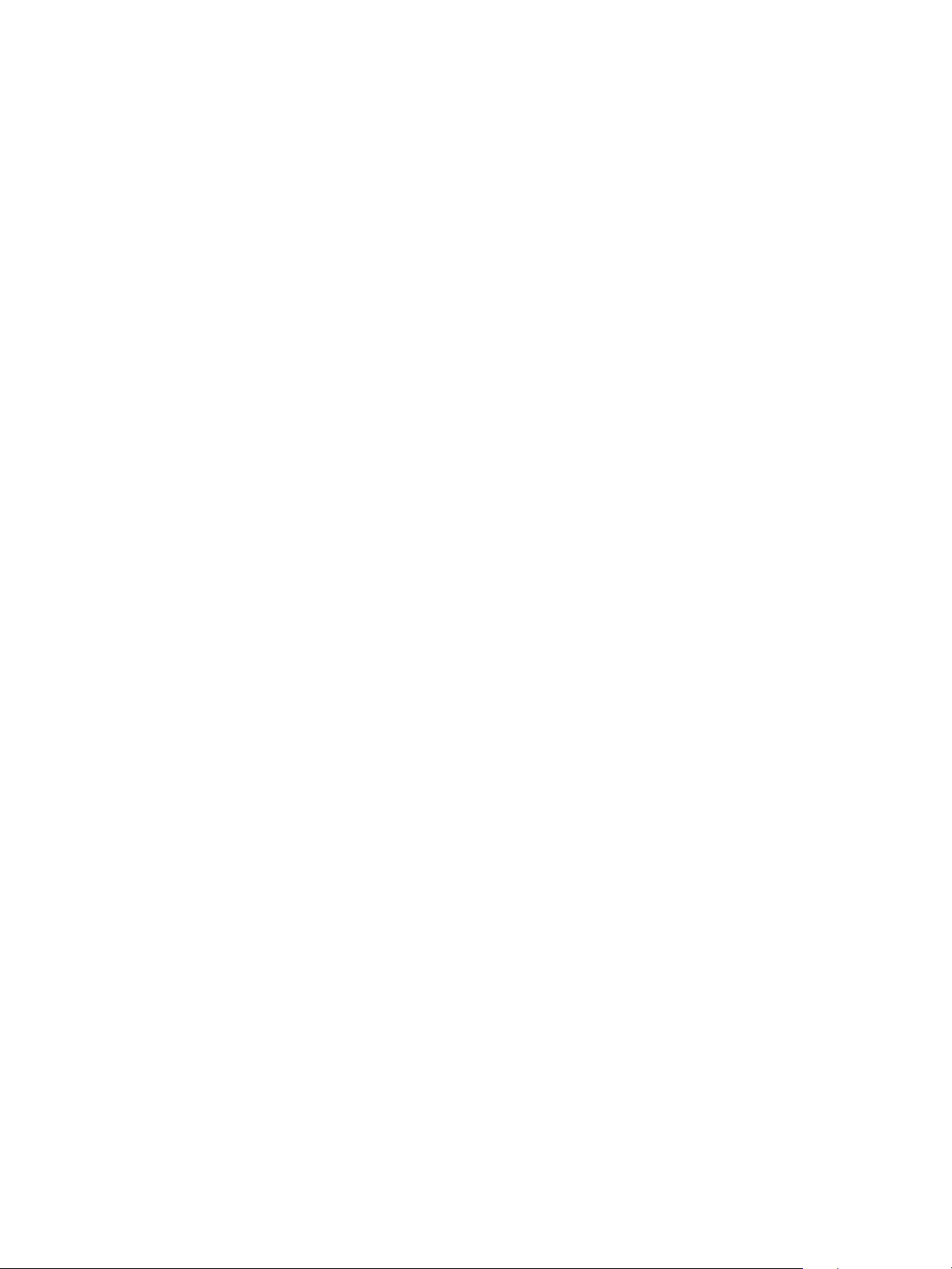
Драйверы для Windows
Беспроводной принтер (WorkCentre 3025BI)
Ниже приведены инструкции для установки драйверов для беспроводных принтеров.
1. Убедитесь, что принтер подключен к компьютеру через кабель USB и включен.
2. Вставьте компакт-диск, входящий в комплект поставки, в дисковод для компакт-дисков.
Компакт-диск должен запуститься автоматически, после чего откроется окно установки.
Если окно установки не открылось, нажмите кнопку Пуск и выберите команду Выполнить.
Введите команду X:\Setup.exe, заменив «X» буквой, соответствующей приводу компактдисков, и нажмите ОК.
Если вы используете ОС Windows Vista, выберите Пуск > Все программы > Стандартные >
Выполнить, и введите X:\Setup.exe. При появлении в Windows Vista окна Автозапуск
щелкните Выполнить Setup.exe в поле Установить или запустить программу, а затем в
окне «Контроль учетных записей пользователей» щелкните Далее.
3. Выберите пункт Установить программное обеспечение. Откроется окно «Тип подключения
принтера».
4. Выберите Подключение к беспроводной сети.
5. Когда система спросит вас, устанавливаете ли вы этот принтер впервые, отметьте флажок
Да, я хочу настроить беспроводную сеть для своего принтера и нажмите кнопку Далее.
6. Выберите в списке свою беспроводную сеть и нажмите кнопку Далее.
7. Нажмите кнопку Далее. При необходимости выберите Дополнительные настройки для
задания указанных ниже параметров.
8. Нажмите кнопку Далее.
9. Выберите и установите принтер, следуя инструкциям «мастера». Выберите свой тип
подключения и нажмите кнопку Далее. Откроется окно «Выберите программное
обеспечение для установки».
10. После завершения установки выберите Печать пробной страницы и нажмите кнопку
Готово.
Если принтер подключен к компьютеру, будет распечатана страница пробной печати. Если
операция пробной печати выполнена успешно, см. раздел Печать данного руководства. Если
при пробной печати возникли проблемы, см. раздел Поиск и устранение неисправностей
данного руководства.
®
48
Xerox
Руководство пользователя
WorkCentre® 3025
Page 59
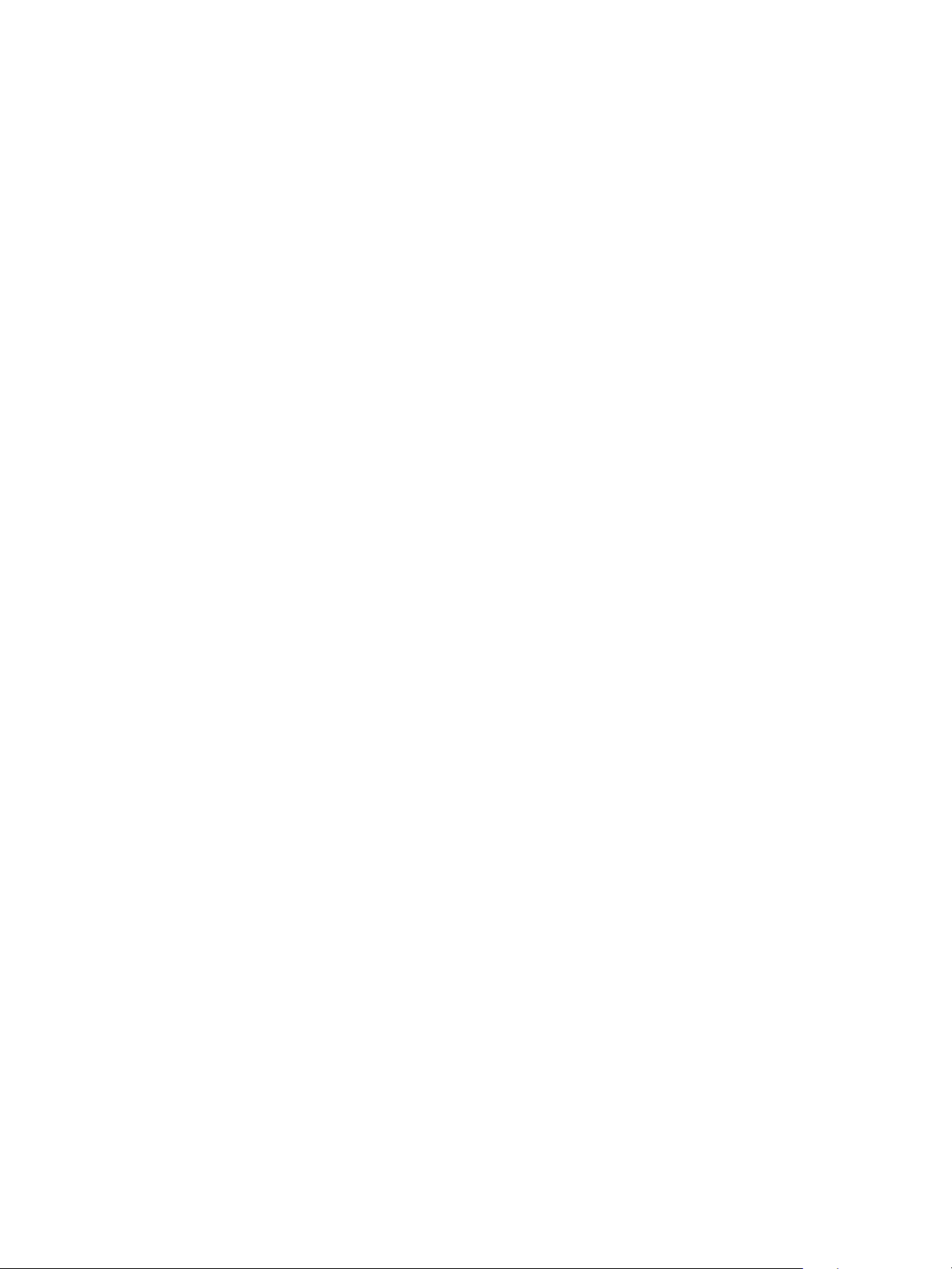
Драйверы для Windows
Программа настройки беспроводного подключения
При установке принтеров WorkCentre 3025BI и WorkCentre 3025NI для настройки подключения
по беспроводной сети можно воспользоваться программой Xerox Easy Wireless Setup, которая
автоматически устанавливается вместе с драйвером принтера.
Чтобы открыть программу:
1. Выберите Пуск > Программы или Все программы > Принтеры Xerox > Xerox WorkCentre
3025 >Xerox Easy Wireless Setup.
2. Подключение принтера к компьютеру с помощью USB-кабеля.
Примечание. Во время установки принтер должен быть на некоторое время подключен
через кабель USB.
Примечание. Одновременное использование принтера в проводной и беспроводной сети
невозможно. Если ваш принтер в настоящее время подключен к сети с помощью кабеля
Ethernet, отсоедините кабель.
3. Нажмите кнопку Далее.
4. После того как аппарат будет подключен к компьютеру через кабель USB. программа
начнет поиск данных беспроводной сети.
5. После завершения поиска откроется окно «Выберите беспроводную сеть». Выберите сеть из
списка.
6. Выберите Дополнительные настройки, если требуется ввести следующую информацию:
7. Нажмите кнопку Далее. Откроется окно «Безопасность беспроводной сети».
8. Введите сетевой пароль и нажмите кнопку Далее.
9. После завершения настройки нажмите кнопку Готово.
Удаление драйвера Windows
Для удаления драйвера Windows выполните указанные ниже действия.
1. Убедитесь, что аппарат подключен к компьютеру и включен.
2. В меню Пуск выберите Программы или Все программы > Принтеры Xerox > Удаление
программного обеспечения принтера Xerox. Откроется окно «Удаление программного
обеспечения принтеров Xerox».
3. Нажмите кнопку Далее. Откроется окно «Выбор программного обеспечения».
4. Выберите компоненты, которые требуется удалить, нажмите кнопку Далее, а затем Да для
подтверждения.
5. Когда компьютер выдаст запрос на подтверждение выбора, нажмите Да. Откроется окно
«Удаление».
6. После удаления ПО нажмите кнопку Готово.
Если вам необходимо переустановить драйвер с компакт-диска с ПО и документацией поверх
уже установленного драйвера, вставьте компакт-диск. Появится окно для подтверждения
перезаписи. Подтвердите выбор, чтобы перейти к следующему этапу. Следующие этапы
совпадают с действиями, выполняемыми при первичной установке.
®
Xerox
Руководство пользователя
WorkCentre® 3025
49
Page 60

Драйверы Macintosh
Драйверы Macintosh
Компакт-диск с программным обеспечением и документацией, который поставляется с
аппаратом, содержит файлы драйверов, которые позволяют вам использовать драйвер CUPS
или PostScript (он доступен только при использовании аппарата с поддержкой драйверов
PostScript) для печати с компьютера Macintosh.
Драйвер TWAIN для сканирования также имеется на компьютере Macintosh.
Контрольный список сведений
Перед началом работы убедитесь, что аппарат подключен к компьютеру и включен.
Процедура
Эти действия были выполнены с использованием компьютера Macintosh версии 10.8.5. Действия
могут отличаться в зависимости от версии операционной системы.
1. Вставьте диск с программным обеспечением и документацией, входящий в комплект
поставки, в дисковод для компакт-дисков.
2. Нажмите пиктограмму с изображением дисковода на рабочем столе.
3. Выберите папку MAC_Installer.
4. Выберите значок программы установки.
5. Откроется окно Установка. Нажмите кнопку Продолжить.
6. Нажмите Установка.
Стандартная установка выбрана по умолчанию и рекомендована для большинства
пользователей. При этом устанавливаются все компоненты, необходимые для работы
аппарата.
Параметр Выборочная позволяет выбрать, какие компоненты требуется установить.
7. Введите пароль и выберите Установить программное обеспечение.
8. Выберите способ подключения принтера к компьютеру. Варианты:
• Подключение через USB
•Подключение по сети
• Настройка беспроводной сети
9. Нажмите кнопку Продолжить.
10. Выберите Добавить принтер, нажмите кнопку Продолжить и следуйте инструкциям
мастера по установке.
11. Выберите параметры, которые необходимо добавить, например «Факс».
12. При необходимости выберите параметр Добавить Easy Printer Manager на панель Dock.
13. После завершения установки нажмите кнопку Закрыть.
14. Выберите Приложения > Системные настройки > Печать и сканирование.
15. Нажмите значок + в списке принтеров и выберите принтер или укажите IP-адрес принтера.
16. Нажмите кнопку Добавить.
50
®
Xerox
Руководство пользователя
WorkCentre® 3025
Page 61

Драйверы Macintosh
Удаление драйвера Macintosh
Если драйвер принтера работает неправильно, удалите драйвер и переустановите его.
Для удаления драйвера Macintosh следует выполнить указанные ниже действия.
1. Убедитесь, что аппарат подключен к компьютеру и включен.
2. Откройте папку Программы.
3. Откройте папку Xerox.
4. Выберите Программа удаления ПО принтера.
5. Выберите программы, которые необходимо удалить и нажмите кнопку Удалить.
6. Введите пароль.
7. Нажмите кнопку Close (Закрыть).
®
Xerox
Руководство пользователя
WorkCentre® 3025
51
Page 62
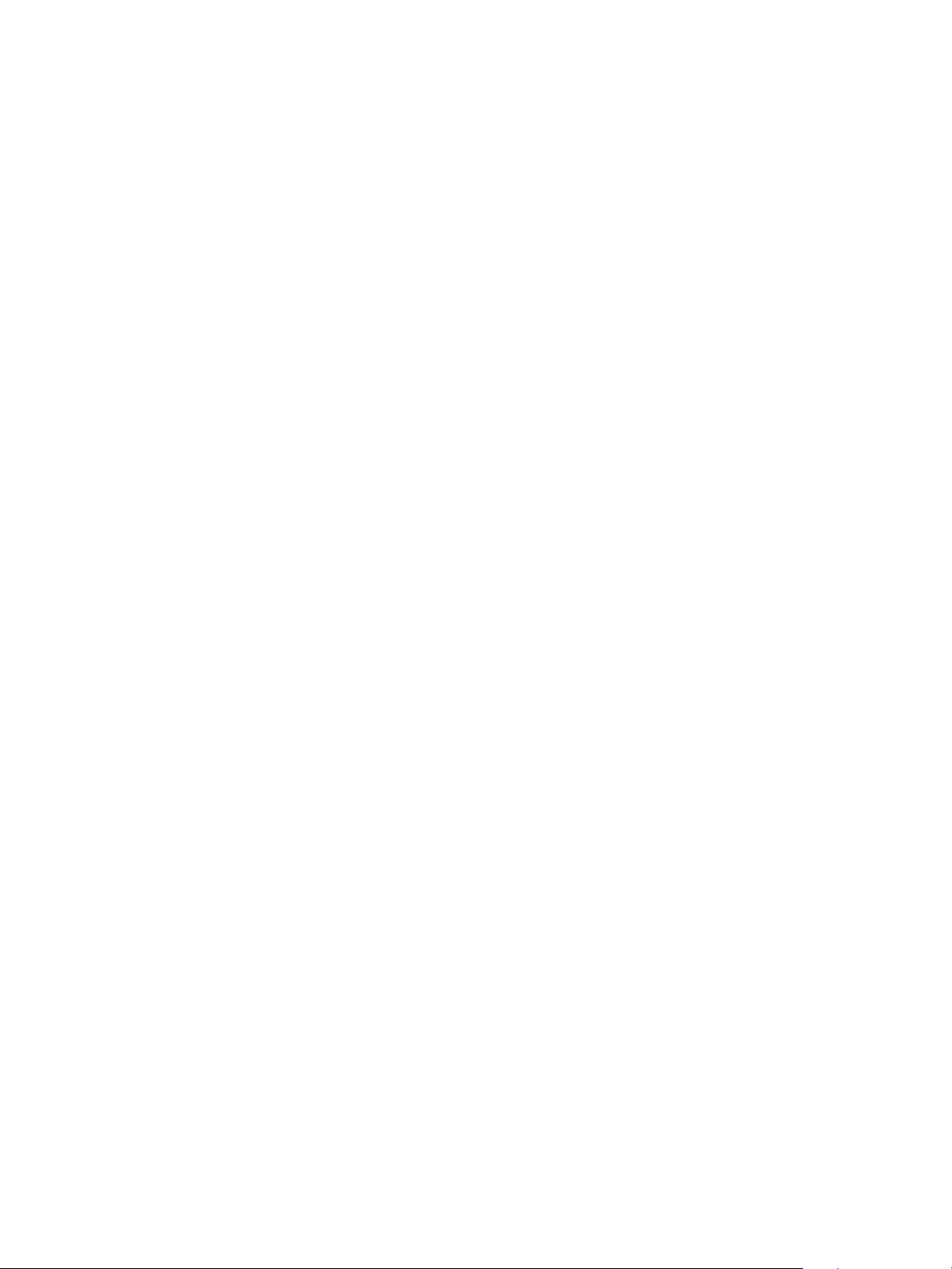
Драйверы Linux
Драйверы Linux
Для установки ПО принтера следует загрузить пакет программ для Linux с веб-сайта Xerox.
Процедура установки Linux Unified Driver
1. Убедитесь, что аппарат подключен к компьютеру и включен.
Для установки ПО устройства необходимо войти в систему с учетной записью
суперпользователя (root). Если у вас нет учетной записи суперпользователя, обратитесь к
системному администратору.
2. При появлении окна Вход под учетной записью администратора укажите root в поле Имя
и введите системный пароль.
3. Загрузите драйвер Unified Linux Driver с веб-сайта Xerox на компьютер.
4. Выберите пакет Unified Linux Driver и выполните извлечение.
5. Выберите cdroot > autorun.
6. При появлении экрана приветствия нажмите Next (Далее).
7. После завершения установки нажмите кнопку Finish (Готово).
Для вашего удобства значок Unified Driver Configuration был добавлен программой установки на
рабочий стол, а группа Unified Driver – в системное меню. При возникновении проблем
просмотрите экранную справку, доступ к которой можно получить из системного меню или из
пакета драйвера Windows, например Unified Driver Configurator или Image Manager.
52
®
Xerox
Руководство пользователя
WorkCentre® 3025
Page 63
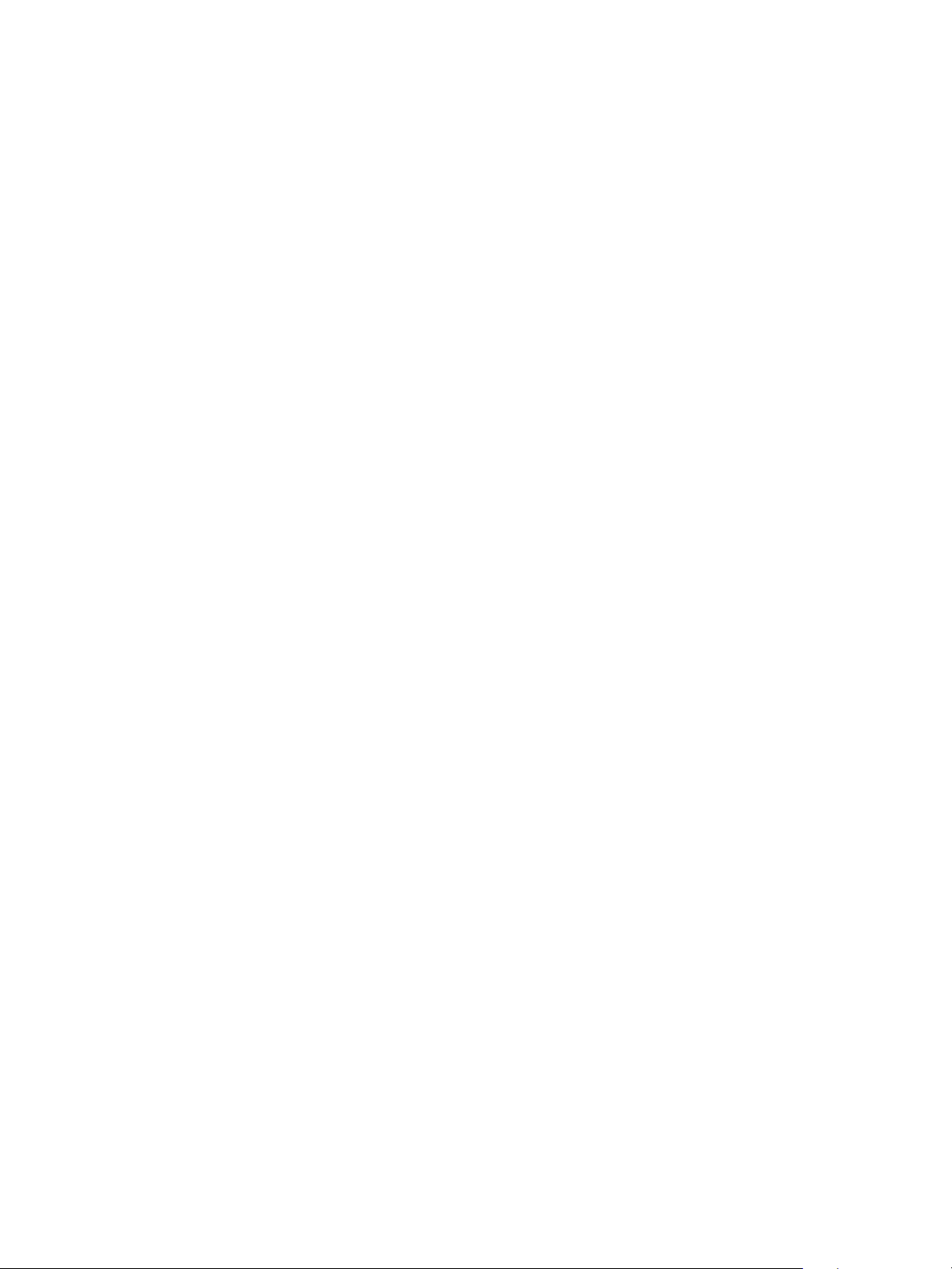
Общий локальный доступ к аппарату
Общий локальный доступ к аппарату
Если хост-компьютер непосредственно подключен к аппарату USB-кабелем и одновременно
подключен к локальной сетевой среде, клиентский компьютер, подключенный к локальной сети,
может использовать общедоступный аппарат посредством хост-компьютера для печати.
Чтобы настроить компьютеры для локального общего доступа к аппарату, выполните действия,
приведенные ниже.
Windows
Настройка хост-компьютера
1. Установите драйвер принтера. См. раздел «Драйверы для Windows».
2. В зависимости от операционной системы перейдите к параметрам Принтеры, Принтеры и
факсы или Устройства и принтеры в меню ОС Windows Пуск или на панели управления.
3. Выберите принтер и нажмите Свойства принтера.
Примечание Если пункт Свойства принтера содержит символ ?, можно выбрать другие
драйверы принтеров, связанных с выбранным принтером.
4. Откройте вкладку Общий доступ.
5. Установите флажок Изменить параметры общего доступа.
6. Установите флажок Использовать данный принтер совместно.
7. Введите сведения в поле Имя общего ресурса.
8. Нажмите кнопку ОК или Далее.
Настройка клиентского компьютера
1. Установите драйвер принтера. См. раздел Драйверы для Windows.
2. В меню Пуск Windows выберите Все программы > Стандартные > Проводник Windows.
3. Введите IP-адрес хост-компьютера и нажмите клавишу Ввод.
4. Если для хост-компьютера требуется Имя пользователя и Пароль, введите сведения в полях
ИД польз-ля и Пароль учетной записи хост-компьютера.
5. Выберите значок принтера, к которому требуется предоставить общий доступ, и нажмите
Подключить.
Если отображается сообщение о том, что установка завершена, нажмите OK.
6. Откройте файл, который необходимо напечатать, и начните печать.
®
Xerox
Руководство пользователя
WorkCentre® 3025
53
Page 64

Общий локальный доступ к аппарату
Macintosh
Следующие инструкции предназначены для ОС Macintosh OS X 10.8.5. Чтобы настроить
компьютер с другой версией ОС, см. справку Macintosh.
Настройка хост-компьютера
1. Установите драйвер принтера. См. раздел Установка драйвера Macintosh.
2. Откройте папку Программы и выберите пункт Системные параметры.
3. Выберите Печать и факс или Печать и сканирование.
4. В списке принтеров выберите принтер, к которому требуется открыть общий доступ.
5. Выберите Использовать данный принтер совместно.
Настройка клиентского компьютера
1. Установите драйвер принтера. См. раздел Установка драйвера Macintosh.
2. Откройте папку Программы и выберите пункт Системные параметры.
3. Выберите Печать и факс или Печать и сканирование.
4. Выберите Добавить или символ +.
Отобразится окно с именем общего принтера.
5. Выберите используемое устройство и нажмите кнопку Добавить.
54
®
Xerox
Руководство пользователя
WorkCentre® 3025
Page 65
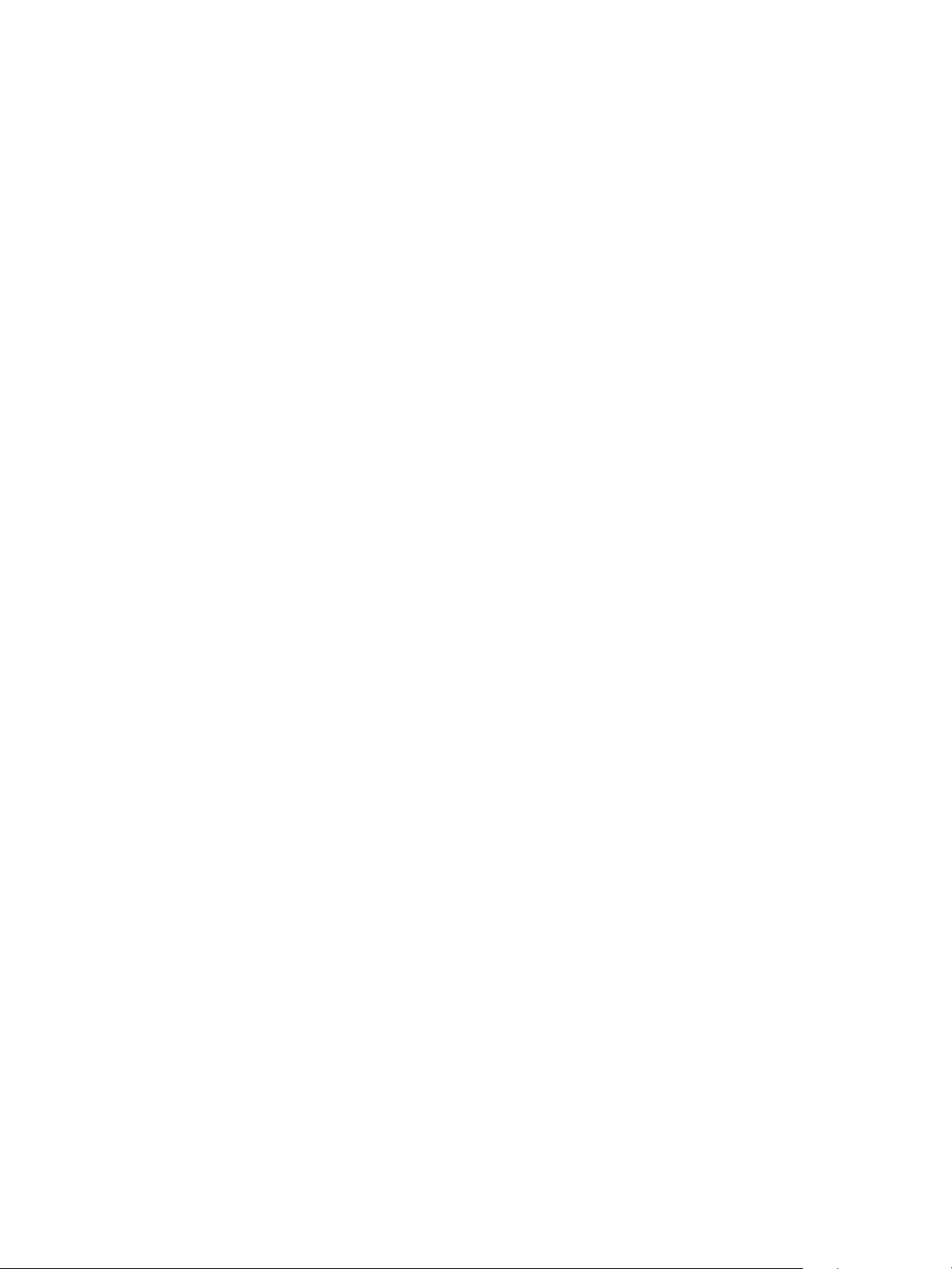
Печать в ОС Windows
Печать в ОС Windows
Печать LPR
Установка драйвера принтера
1. В меню ОС Windows Пуск перейдите к параметрам Устройства и принтеры или Принтеры.
2. Нажмите кнопку Добавить принтер.
3. Выберите вариант Локальный принтер.
В зависимости от операционной системы выберите пункт Автоматическое определение и
установка принтера «Plug and Play», если он уже выбран, чтобы отменить выбор.
4. Выберите локальный принтер и нажмите кнопку Далее.
5. Выберите Создать новый порт.
6. Выберите параметр LPR в раскрывающемся меню Тип порта.
7. Нажмите кнопку Далее.
8. Укажите IP-адрес принтера.
9. Укажите имя принтера.
10. Нажмите кнопку ОК.
11. Отобразится запрос на Драйвер принтера. Выберите На диске.
12. Нажмите кнопку Обзор.
13. Выберите требуемый файл драйвера принтера .inf.
14. Нажмите кнопку Открыть.
15. Нажмите кнопку ОК.
16. Выберите модель принтера в списке.
17. Нажмите кнопку Далее.
18. Откроется экран Назовите ваш принтер.
19. Введите сведения в поле Имя принтера.
20. Нажмите кнопку Далее. Откроется экран Общий доступ к принтерам.
21. Выберите параметр Нет общего доступа или Общий доступ и укажите имя, расположение
и комментарий при необходимости.
22. Нажмите кнопку Далее.
23. Выберите Использовать этот принтер по умолчанию при необходимости.
24. Выберите Напечатать пробную страницу для печати тестовой страницы.
25. Нажмите кнопку Готово. Драйвер принтера будет установлен.
26. Убедитесь, что на устройстве напечатана тестовая страница.
®
Xerox
Руководство пользователя
WorkCentre® 3025
55
Page 66

Печать в ОС Windows
Порт протокола печати через Интернет (IPP)
Протокол печати через Интернет (IPP – Internet Printing Protocol) определяет стандартный
протокол для печати, а также управления заданиями печати, размерами носителя, разрешением
и т. п. Протокол IPP можно использовать локально или в Интернете. Кроме того, он поддерживает
управление доступом, аутентификацию и шифрование, поэтому более оптимально подходит в
качестве решения для безопасной печати по сравнению с более ранними протоколами.
Примечание Печать по протоколу IPP включена по умолчанию.
Процедура включения порта IPP
1. Откройте на своем рабочем столе веб-браузер и введите в адресную строку IP-адрес аппарата.
2. Выберите Свойства.
3. При необходимости введите имя пользователя администратора (admin) и пароль (1111),
затем нажмите кнопку Вход. Выберите Свойства.
4. По ссылке Сетевые настройки выберите в дереве каталогов Raw TCP/IP, LPR, IPP.
5. В области Протокол печати через Интернет (IPP):
a. для пункта Протокол IPP выберите Включить в раскрывающемся меню. В окне URL-
адрес принтера откроется http:// IP-адрес устройства и ipp:// IP-адрес устройства.
Введите требуемое имя принтера в поле Имя принтера.
b. Нажмите кнопку Дополнительно. Введите требуемую информацию для параметра
Атрибут IPP.
Установка драйвера принтера
1. Выполните действия ниже, соответствующие используемой операционной системе.
Windows 2003
На рабочей станции:
a. Выберите значок Сетевое окружение.
b. Выберите Свойства.
Windows 7
На рабочей станции:
a. Выберите Панель управления.
b. Выберите Сеть и Интернет.
c. Выберите Центр управления сетями и общим доступом.
d. Выберите Изменение параметров адаптера.
Windows 2008
На рабочей станции:
a. Последовательно выберите Пуск и Панель управления.
b. Выберите Принтеры.
c. Последовательно выберите Файл и Запуск от имени администратора. Перейдите к
этапу 6.
2. Выберите значок Подключение по локальной сети.
3. Выберите Свойства.
56
®
Xerox
Руководство пользователя
WorkCentre® 3025
Page 67

Печать в ОС Windows
4. Убедитесь, что протокол Интернета (TCP/IP) был загружен, а флажок установлен. Выберите ОК.
5. Для:
• Windows 2003 – выберите Настройка >Принтеры.
• Windows Vista – выберите Добавить локальный принтер.
• Windows 7 выберите Пуск, > Панель управления, > Оборудование и звук, > Устройства
и принтеры.
6. Выберите Добавить принтер в крайнем левом столбце.
Для Windows 7 нажмите Добавить сетевой, беспроводной или Bluetooth-принтер.
7. Откроется окно мастера добавления принтера. Нажмите кнопку Далее.
8. Выберите Требуемый принтер отсутствует в списке.
9. Выберите общий принтер по имени.
10. Введите HTTP:// и полное доменное имя принтера или его IP-адрес в поле URL-адреса.
Имя принтера может быть именем хоста или именем хоста SMB, как показано в отчете о
конфигурации аппарата, что зависит от разрешения имен, используемого в сети (WINS или
DNS).
11. Нажмите кнопку Далее.
12. Нажмите кнопку На диске и перейдите к расположению драйвера принтера, после чего
нажмите кнопку «ОК».
13. Выберите модель принтера и нажмите кнопку ОК.
14. Выберите Да, если требуется использовать этот принтер по умолчанию.
15. Нажмите кнопку Далее.
16. Нажмите кнопку Готово.
Печать Raw TCP/IP (порт 9100)mac
Raw TCP/IP – это протокол печати, аналогичный печати LPR. Он также называется прямым
соединением TCP/IP или интерфейсом сокетов и отправляет информацию непосредственно на
устройство, не требуя для своей работы протокол Line Printer Daemon (LPD). Преимущества
состоят в том, что подключения остаются открытыми для множества файлов печати и
буферизация не требуется, поэтому печать выполняется быстрее и надежнее по сравнению с
печатью LPD. Печать по протоколу Raw TCP/IP поддерживается в ОС Windows и других сторонних
приложениях и операционных системах.
Примечание Печать по протоколу Raw TCP/IP включена по умолчанию для порта 9100.
Контрольный список сведений
См. контрольный список данных в разделе Настройка статической адресации IPv4 на аппарате.
Настройка порта 9100
1. Откройте на своем рабочем столе веб-браузер и введите в адресную строку IP-адрес аппарата.
2. Выберите Свойства.
3. При отображении запроса введите для администратора Имя пользователя (admin) и
Пароль (1111), а затем выберите Вход. Выберите Свойства.
®
Xerox
Руководство пользователя
WorkCentre® 3025
57
Page 68

Печать в ОС Windows
4. По ссылке Сетевые настройки выберите в дереве каталогов Raw TCP/IP, LPR, IPP.
5. В области Печать по протоколу Raw TCP/IP:
a. выберите Включить.
b. В поле Номер порта введите требуемый номер порта (1–65535).
6. Нажмите кнопку Применить, чтобы сохранить изменения, или Предыдущая установка для
возврата к предыдущим значениям параметров.
Примечание Параметры применяются только после перезагрузки аппарата.
Установка драйвера принтера
См. раздел Драйверы для Windows.
Настройка драйвера принтера Windows
Настройка драйвера принтера вручную
Настройка драйвера принтера без использования двунаправленной связи
следуйте указанным ниже этапам.
1. Выберите в ОС Windows меню Пуск.
2. В зависимости от операционной системы перейдите к параметру Принтеры или Устройства
и принтеры.
3. Выберите значок принтера, а затем – Параметры печати.
4. Выберите каждую вкладку и измените параметры принтера, установленные по умолчанию,
в соответствии с требованиями.
5. Нажмите кнопку Применить.
6. Нажмите OK.
Двунаправленная поддержка
Выполните действия ниже, соответствующие используемой операционной системе.
1. Выберите в ОС Windows меню Пуск.
2. В зависимости от операционной системы перейдите к параметру Принтеры или Устройства
и принтеры.
3. Выберите значок принтера, а затем – Свойства принтера.
4. Перейдите на вкладку Порты.
5. Установите флажок Разрешить двусторонний обмен данными.
Двусторонний обмен данными автоматически обновляет драйвер принтера с помощью
доступных на нем параметров. В окне драйвера Параметры печати будут отображаться
сведения о состоянии эксплуатации принтера, активных и выполненных заданиях, а также о
состоянии бумаги.
6. Нажмите OK.
58
®
Xerox
Руководство пользователя
WorkCentre® 3025
Page 69

AirPrint
AirPrint
AirPrint представляет собой программную функцию для бездрайверной печати с мобильных
устройств Apple на базе iOS и устройств на базе ОС Macintosh. На принтерах с функцией AirPrint
можно напрямую печатать с компьютеров Macintosh и устройств iPhone, iPad и iPod.
Примечания.
• Некоторые приложения не поддерживают функцию AirPrint.
• Беспроводные устройства должны быть подключены к беспроводной сети принтера.
• Для функции AirPrint должны быть включены протоколы IPP или Bonjour (mDNS).
• Устройство, с которого отправляется работа AirPrint, должно быть в одной подсети с
принтером. Чтобы с устройств можно было печатать из разных подсетей, следует
настроить в сети многоадресный DNS-трафик между подсетями.
• Принтеры с поддержкой функции AirPrint работают с устройствами iPad (все модели),
iPhone (3GS и более поздние версии) и iPod (3-поколение и более поздние версии) на
базе последней версии iOS.
• На устройстве на базе ОС Macintosh должна быть установлена система Mac OS 10.7 или
более поздней версии.
1. Откройте на компьютере веб-браузер, введите IP-адрес принтера и нажмите Ввод или
Возврат.
2. Щелкните Вход и введите ИД (admin) и пароль (1111).
3. Выберите Свойства > Сетевые настройки > AirPrint.
4. Для включения AirPrint нажмите кнопку Включить.
Примечание. Когда включены протоколы IPP и Bonjour (mDNS), функция AirPrint включена
по умолчанию. Включите указанные параметры, выбрав Свойства > Сетевые настройки >
Raw TCP/IP, LPR, IPP и Свойства > Сетевые настройки > mDNS.
5. Для изменения имени принтера введите новое имя в поле Понятное имя.
6. Для указания местоположения принтера введите его в поле Место.
7. Для указания физического местоположения принтера введите географические координаты
Широта и Долгота в десятичном формате в поле «Географическое положение». Например,
для указания местоположения используйте координаты типа +170.1234567 и +70.1234567.
8. Нажмите кнопку Применить.
9. Чтобы новые настройки вступили в силу, перезагрузите принтер.
®
Xerox
Руководство пользователя
WorkCentre® 3025
59
Page 70

Google Cloud Print
Google Cloud Print
Google Cloud Print – это служба, позволяющая выполнять печать на принтере с помощью
смартфона, планшетного ПК или любых других устройств, подключенных к Интернету. Чтобы
использовать службу Google Cloud Print, просто зарегистрируйте свою учетную запись Google для
принтера. Можно напечатать документ или сообщение электронной почты с помощью ОС
Chrome OS, браузера Chrome или приложения служб Gmail™/ Документы Google™ на мобильном
устройстве, поэтому устанавливать на нем драйвер принтера не потребуется. Дополнительные
сведения о Google Cloud Print см. на веб-сайте Google по адресу
http://www.google.com/cloudprint/learn/ или http://support.google.com/cloudprint.
Примечания.
• Убедитесь, что принтер включен и подключен к проводной или беспроводной сети,
имеющей доступ к Интернету.
• В зависимости от конфигурации системы безопасности брандмауэр может не
поддерживать Google Cloud Print.
• Настройте учетную запись электронной почты Google.
• Настройте для принтера протокол IPv4.
• При необходимости установите настройки прокси-сервера.
1. Откройте на компьютере веб-браузер, введите IP-адрес принтера и нажмите Ввод или
Возврат.
2. Щелкните Вход и введите ИД (admin) и пароль (1111).
3. Выберите Свойства > Сетевые настройки > Google Cloud Print.
4. Для изменения имени принтера введите новое имя в поле Имя принтера.
5. Если необходимо включить прокси-сервер, выберите Настройка прокси и укажите сведения
о прокси.
6. Выберите Тест соединения, чтобы убедиться в успешной установке соединения с
принтером.
7. Выберите Зарегистрировать для регистрации устройства в Google Cloud Print.
Примечание. Если ссылка Запрос Url не отображается при нажатии кнопки
Зарегистрировать, обновите страницу CentreWare Internet Services и нажмите
Зарегистрировать.
8. Щелкните отображаемую ссылку Запрос Url. Для завершения регистрации откроется вебсайт Google Cloud Print.
9. Щелкните Завершить регистрацию принтера.
10. Принтер зарегистрируется в службе Google Cloud Print. Щелкните Управление принтером. В
списке отобразятся устройства, готовые к работе с Google Cloud Print.
®
60
Xerox
Руководство пользователя
WorkCentre® 3025
Page 71

Настройка сканирования на ПК
Настройка сканирования на ПК
Данный раздел содержит сведения о настройке функций «Сканирование в сеть» и
«Сканирование на локальный ПК».
Обзор
Функция сканирования на сетевой ПК позволяет выполнять сканирование с аппарата на
компьютер через сеть. Функция сканирования на сетевой ПК позволяет выполнять
сканирование с аппарата на компьютер, подключенный через кабель USB.
Контрольный список сведений
Убедитесь в том, что приложение Xerox Easy Printer Manager установлено.
Примечание Приложение Xerox Easy Printer Manager может использоваться только в среде
Windows.
С помощью Xerox Easy Printer Manager можно изменять параметры сканирования, а также
добавлять и удалять папки на компьютере, в которых сохраняются отсканированные
документы.
Примечание Для использования функции сканирования на локальный ПК необходимо при
установке приложения Xerox Easy Printer Manager выбрать параметр Рекомендуемая.
Сканирование на сетевой ПК
1. Откройте приложение Xerox Easy Printer Manager. Нажмите Пуск > Программы или Все
программы > Принтеры Xerox > Xerox Easy Printer Manager > Easy Printer Manager.
2. Нажмите кнопку Переключиться на расширенный режим в верхней части окна.
3. Выберите свой аппарат в списке принтеров и добавьте его, если требуется.
4. Нажмите кнопку Настройки сканирования на ПК. Откроется окно настроек сканирования
на ПК.
5. Выберите Включить сканирование с панели устройства.
6. Выберите необходимые параметры для Настроек сканирования:
• Цвет гот.раб.
•Разрешение
• Размер оригинала
7. Выберите необходимые параметры для Настроек файла:
•Сохранять в
•Формат файла
• Язык распознавания
• Удалить исходное изображение после распознавания
®
Xerox
Руководство пользователя
WorkCentre® 3025
61
Page 72

Настройка сканирования на ПК
8. В разделе Действия после сохранения выберите необходимый параметр:
• Уведомлять при завершении
• Открыть с помощью программы по умолчанию
•Эл. почта
•Нет
9. Нажмите кнопку Сохранить.
Сканирование на локальный ПК
Это основной метод сканирования для устройств с подключением через USB.
1. Убедитесь, что принтер подключен к компьютеру через кабель USB и включен.
2. Установите приложение Xerox Easy Printer Manager.
Примечание Для использования функции сканирования на локальный ПК необходимо при
установке приложения Xerox Easy Printer Manager выбрать параметр Рекомендуемая.
3. Откройте приложение Xerox Easy Printer Manager. Нажмите Пуск, Программы или Все
программы, Принтеры Xerox, Xerox Easy Printer Manager и выберите Easy Printer Manager.
4. Нажмите кнопку Переключиться на расширенный режим в верхней части окна.
5. Выберите свой аппарат в списке принтеров, если требуется.
6. Нажмите кнопку Настройки сканирования на ПК. Откроется окно настроек сканирования
на ПК.
7. Выберите Включить сканирование с панели устройства.
8. Выберите необходимые параметры для Настроек сканирования:
• Цвет гот.раб.
•Разрешение
• Размер оригинала
9. Выберите необходимые параметры для Настроек файла:
•Сохранять в
•Формат файла
• Язык распознавания
• Удалить исходное изображение после распознавания
10. В разделе Действия после сохранения выберите необходимый параметр:
• Уведомлять при завершении
• Открыть с помощью программы по умолчанию
•Эл. почта
•Нет
11. Нажмите кнопку Сохранить.
62
®
Xerox
Руководство пользователя
WorkCentre® 3025
Page 73

Настройка факса (WorkCentre 3025NI)
Настройка факса (WorkCentre 3025NI)
Данный раздел содержит инструкции по настройке на устройстве функции факса.
Раздел содержит следующие темы:
•Обзор
• Включение факса с аппарата
• Включение настроек факса по умолчанию с помощью служб CentreWare Internet Services
• Настройка параметров факсов на аппарате
• Адресная книга факса
Обзор
Функция факса позволяет пользователям отправлять бумажные копии документов на один или
несколько факсимильных аппаратов по выделенной телефонной линии.
Контрольный список сведений
Перед началом работы убедитесь, что следующие компоненты доступны и/или задачи
выполнены.
• Убедитесь в том, что имеющаяся конфигурация аппарата обеспечивает его полную
функциональность.
• Убедитесь в том, что аппарат имеет доступ к телефонному подключению.
• Получите номер телефона, который будет использоваться в качестве номера факса.
• Подключите телефонный кабель(-и) к порту(-ам) факса на аппарате.
Включите факс на аппарате
1. Нажмите кнопку Статус аппарата.
2. Кнопками со стрелками вверх/вниз выделите пункт Настр. факса и нажмите кнопку ОК.
3. Если потребуется, введите пароль администратора (1111).
4. Нажимайте кнопки со стрелками вверх/вниз, чтобы выбрать Вкл/Выкл.
5. Нажимайте кнопки со стрелками вверх/вниз, чтобы выбрать Вкл.
6. Нажмите кнопку OK.
Проверьте работоспособность факса
1. Нажмите кнопку Факс на панели управления аппарата.
2. Введите номер ближайшего факсимильного устройства с помощью буквенно-цифровой
клавиатуры.
3. Поместите документы в устройство подачи и нажмите кнопку Старт.
4. Убедитесь в том, что документы получены другим факсимильным устройством.
®
Xerox
Руководство пользователя
WorkCentre® 3025
63
Page 74
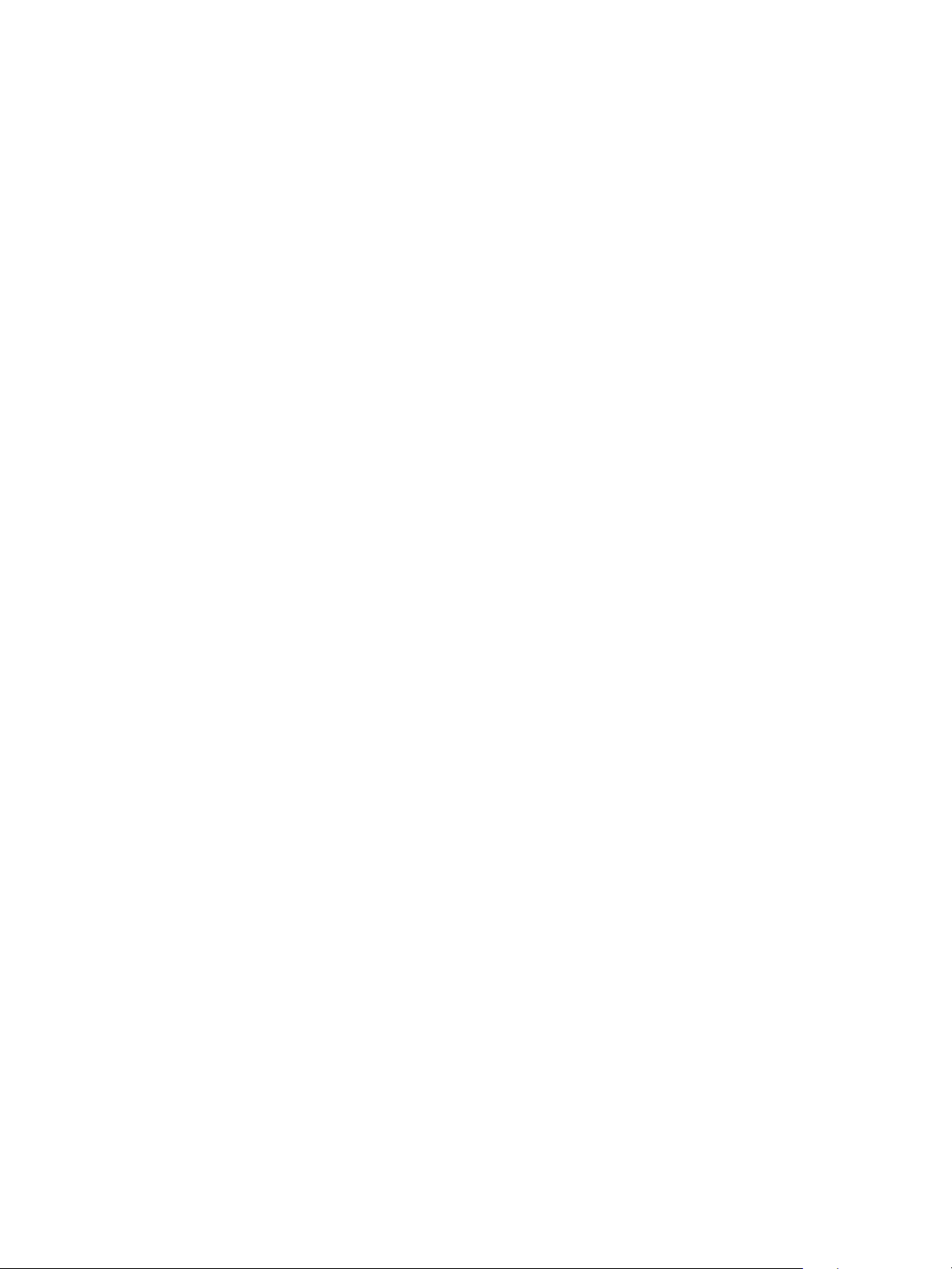
Настройка факса (WorkCentre 3025NI)
Включение настроек факса по умолчанию с помощью служб CentreWare Internet Services
1. Откройте на своем рабочем столе веб-браузер и введите в адресную строку IP-адрес аппарата.
2. Нажмите Ввод.
3. Выберите Свойства.
4. При отображении запроса введите для администратора Имя пользователя (admin) и
Пароль (1111), а затем выберите Вход. Выберите Свойства.
5. В разделе Настройки аппарата выберите ссылку Факс.
6. Выберите ссылку Общие.
7. В разделе ИД аппарата и номер факса:
a. Введите ИД в поле ИД аппарата.
b. Введите номер факса в поле Номер факса.
8. В разделе Изм.по умолч.:
a. В раскрывающемся меню Разрешение выберите один из доступных параметров:
b. В раскрывающемся меню Светлее/Темнее выберите один из доступных параметров
c. Выберите необходимое значение параметра Размер оригинала.
9. В разделе Отправка:
a. В раскрывающемся меню Интервал дозвона выберите интервал (в минутах) для
повторного набора.
b. В раскрывающемся меню Кол-во повт.наб. выберите, сколько раз аппарат должен
выполнять повторный набор.
c. Если в вашей системе телефонной связи требуется перед номером факса вводить
префикс, выберите Включить и введите префикс в поле Набор с префиксом.
d. Чтобы включить режим коррекции ошибок, установите флажок Режим ECM.
e. В раскрывающемся меню Подтверждение факса выберите один из вариантов
отправки отчета.
•Выкл.
• Вкл. – отчет печатается после отправки факса.
• При ошибке – отчет печатается при возникновении ошибки.
10. В разделе Отправка:
a. В раскрывающемся меню Режим приема выберите необходимый параметр для линии:
• Тел. – прием факса при поднятии трубки.
• Факс – ответ на входящий вызов факса и немедленный переход в режим приема
факса.
• Автоответчик/факс – выберите, если к аппарату присоединен автоответчик.
b. В раскрывающемся меню Звонков до ответа выберите, сколько раз будет звонить
аппарат до получения ответа.
c. Установите флажок Печ.данных факса, чтобы включить печать номера страницы, а
также даты и времени получения внизу каждой страницы полученного факса.
64
®
Xerox
Руководство пользователя
WorkCentre® 3025
Page 75

Настройка факса (WorkCentre 3025NI)
d. Установите флажок Код начала приема, чтобы инициировать прием факса с
добавочного телефона, подключенного к разъему на задней стенке аппарата.
Выберите в меню нужный код начала приема (значение по умолчанию - 9).
e. В раскрывающемся меню Защищенный прием выберите один из указанных ниже
параметров, чтобы разрешить аппарату удерживать полученные факсы в очереди
заданий в качестве заданий факса с защищенным приемом. Удержанные факсы
останутся в очереди и будут выпущены из нее только после ввода пароля пользователем.
•Выкл.
• Вкл. – при включении данного параметра от вас потребуется ввести пароль для
защищенного приема и нажать Применить.
• Печать факса в режиме защищенного приема – данный параметр доступен в
случае, если для параметра «Защищенный прием» выбрано значение Вкл.
Нажмите кнопку Печать и введите пароль для защищенного приема. Нажмите
кнопку Применить.
f. Для автоматической подгонки размера полученных документов большого формата под
размер факсимильной бумаги установите флажок Автоуменьшение.
g. В поле Отклонить размер введите информацию о размерах отклоняемого факса.
Примечание Параметр «Отклонить размер» недоступен при использовании параметра
«Автоуменьшение»
h. Для печати на обеих сторонах бумаги в раскрывающемся меню 2-сторонняя выберите
один из следующих параметров:
•Выкл.
• Длинная кромка – печать на обеих сторонах вдоль длинных краев страницы.
• Короткая кромка – печать на обеих сторонах вдоль коротких краев страницы.
11. Нажмите Применить, чтобы сохранить изменения.
12. Выберите ОК при отображении уведомления.
Настройка параметров факсов на аппарате
Для достижения наилучшего качества перед началом передачи факса измените настройки
факса в соответствии с оригинальным документом. Подробные сведения о приеме/передаче
факсов см. в разделе Факс Руководства пользователя.
Адресная книга факса
Сведения о настройке адресной книги факса см. в разделе Адресная книга Руководства
пользователя.
®
Xerox
Руководство пользователя
WorkCentre® 3025
65
Page 76

Настройка факса (WorkCentre 3025NI)
66
®
Xerox
WorkCentre® 3025
Руководство пользователя
Page 77
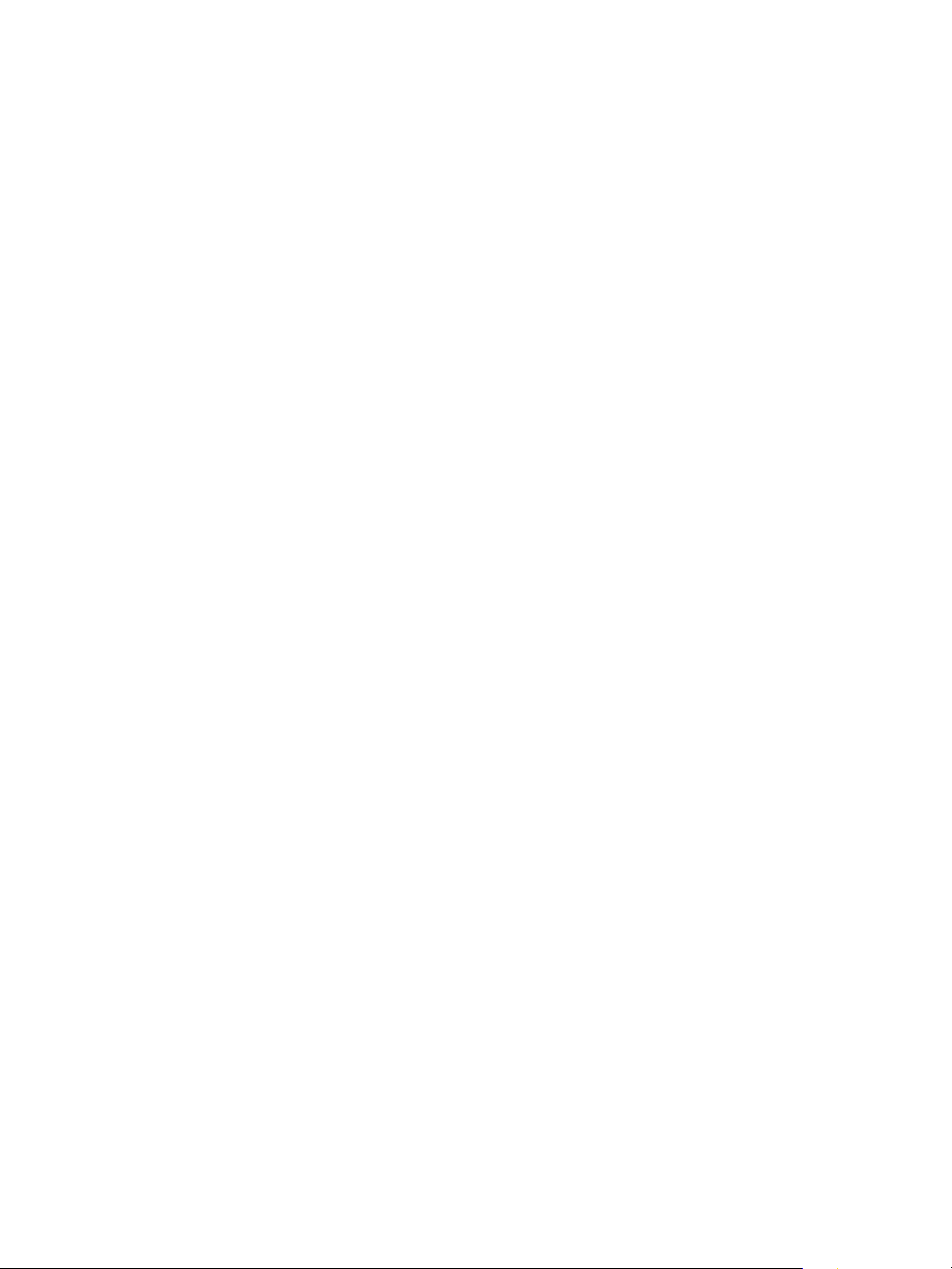
Бумага и материалы
В этой главе приведена информация о типах и форматах материалов, используемых для печати
на данном аппарате, лотках для бумаги, а также о типах и форматах материалов, которые в них
можно загружать.
В данном разделе описаны указанные ниже вопросы.
• Загрузка бумаги
• Задание формата и типа бумаги
• Характеристики материалов
• Загрузка оригиналов
• Место вывода готовых отпечатков
3
Xerox® WorkCentre® 3025
Руководство пользователя
67
Page 78
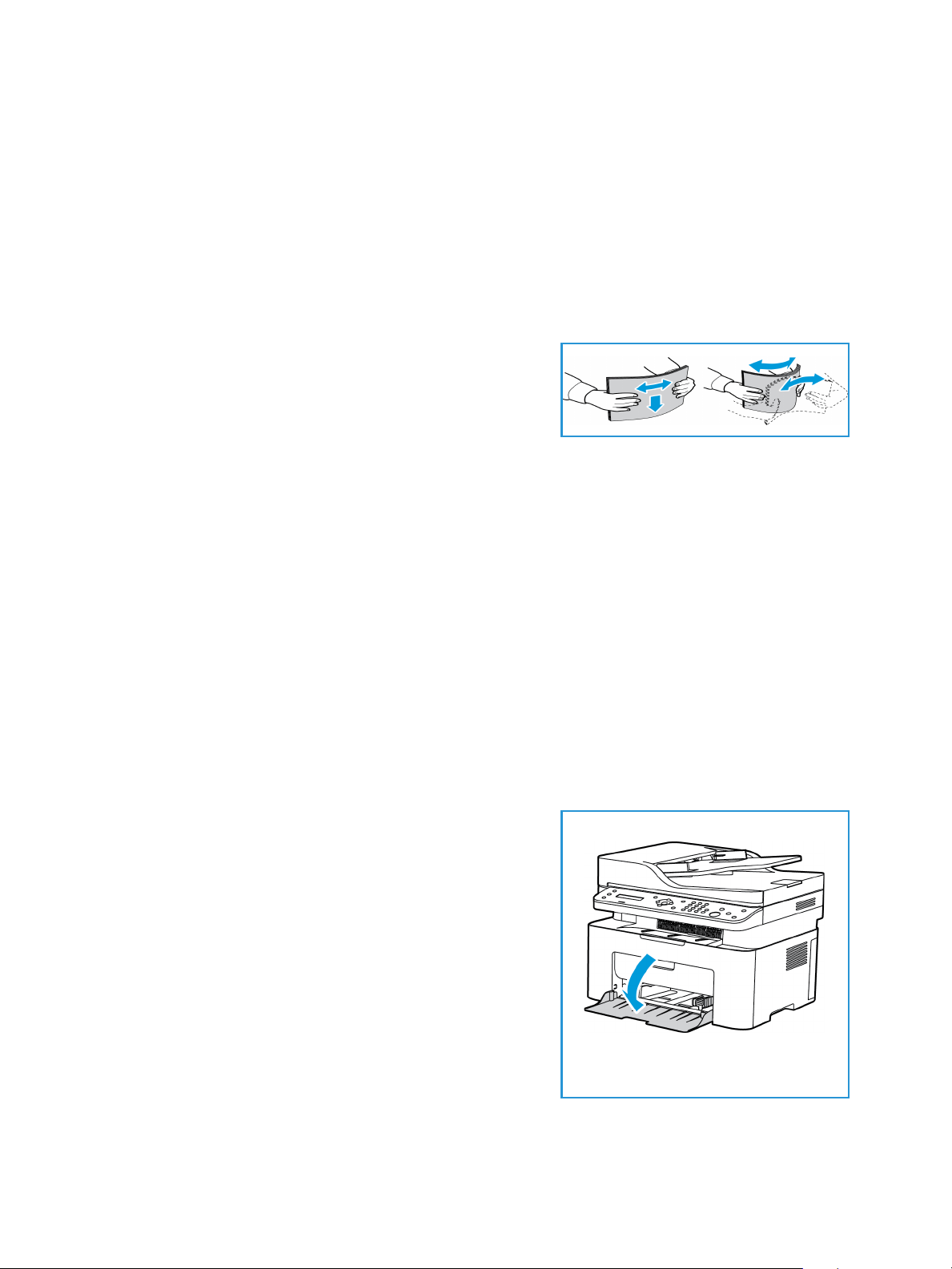
Загрузка бумаги
Загрузка бумаги
Лоток 1 входит в стандартную комплектацию аппарата.
В лоток можно загружать материалы различного формата. Дополнительные сведения о
характеристиках материалов см. в разделе Характеристики материалов.
Подготовка бумаги к загрузке
Перед загрузкой бумаги в лоток стопку бумаги следует
согнуть и развести листы веером. Это предотвратит
слипание листов и уменьшит вероятность их застревания.
Примечание. Во избежание застревания бумаги и
нарушения ее подачи не вынимайте бумагу из
упаковки до начала использования.
Использование лотка 1
Лоток 1 расположен с передней стороны аппарата. Если он не используется, его можно закрыть,
чтобы аппарат занимал меньше места. Используйте лоток для печати на стандартных
материалах, а также на прозрачных пленках, наклейках, конвертах и открытках.
Для всех специальных материалов используйте ручной режим.
Допустимым материалом для печати является обычная бумага формата от 3,0 x 5,0 дюймов до
8,5 x 14 дюймов (Legal, от 76 x 127 мм до 216 x 356 мм) и плотностью от 60 до 163 г/м.
Дополнительные сведения о характеристиках материалов см. в разделе Характеристики
материалов.
Загрузка в лоток 1
1. Нижний лоток 1 расположен с передней стороны
аппарата.
2. Подготовьте к бумагу загрузке – перегните стопку
бумаги и разведите ее веером. Распрямите края на
ровной поверхности. Перед загрузкой в лоток следует
распрямить открытки, конверты и наклейки.
Примечание. В автоматическом режиме
максимальная емкость лотка составляет не более
150 листов обычной бумаги плотностью 80 г/м, 1 лист
прозрачной пленки или 1 конверт. В режиме ручной
подачи, выбираемом на вкладке «Бумага» в драйвере
принтера, лоток вмещает 1 лист материала любого
типа. Настоятельно рекомендуется использовать
режим ручной подачи для специальных материалов.
68
®
Xerox
Руководство пользователя
WorkCentre® 3025
Page 79

Загрузка бумаги
3. Расположите материал для печати между направляющими ширины стороной для печати
вверх.
Примечание. Прозрачные пленки следует держать за края, не касаясь стороны для печати.
4. Отрегулируйте направляющие бумаги по ширине
стопки материала. Сдвиньте направляющую к центру
лотка; сожмите ее, чтобы разблокировать, и
переместите к внешнему краю лотка. Не загружайте
слишком много материала.
5. При печати с компьютера убедитесь, что выбрана
вкладка Бумага драйвера принтера, чтобы задать
требуемый формат и тип бумаги. Если не выполнить
подтверждение параметров бумаги, то может
произойти задержка печати. Сведения о настройке
типа и формата бумаги на панели управления см. в
разделе Задание формата и типа бумаги.
Примечание. Параметры печати, заданные в драйвере принтера, имеют приоритет над
параметрами, установленными на панели управления.
Печать на конвертах
1. Перед загрузкой в лоток следует распрямить конверт.
Примечания.
• Можно загрузить один конверт. При печати конвертов и других специальных
материалов необходимо выбрать параметр Лоток ручной подачи в качестве
источника в драйвере принтера на вкладке Бумага.
• Дополнительные сведения о характеристиках материалов см. в разделе
Характеристики материалов.
2. Конверт следует загрузить короткой кромкой вперед,
а клапан конверта должен смотреть вниз, как
показано на иллюстрации.
3. Отрегулируйте направляющие бумаги по ширине
материала для печати.
4. При печати с компьютера убедитесь, что выбрана
вкладка Бумага драйвера принтера, чтобы задать
требуемый формат и тип бумаги. Для источника
необходимо выбрать «Лоток ручной подачи». Если не
выполнить подтверждение параметров бумаги, то может произойти задержка печати.
Примечание. Сведения о настройке типа и формата бумаги на панели управления см. в
разделе Задание формата и типа бумаги.
Примечание. Параметры печати, заданные в драйвере принтера, имеют приоритет над
параметрами, установленными на панели управления.
®
Xerox
Руководство пользователя
WorkCentre® 3025
69
Page 80

Задание формата и типа бумаги
Задание формата и типа бумаги
После загрузки бумаги в лоток следует с помощью панели управления задать ее формат и тип.
Эти настройки будут действовать в режимах «Копирование» и «Факс». При печати с компьютера
формат и тип бумаги следует задать в используемом приложении.
Также можно изменить размер и тип бумаги на вашем компьютере, запустив Xerox Easy Printer
Manager > (в расширенном режиме) > и выбрав Device Settings (Настройки устройства).
Примечание. Параметры печати, заданные в драйвере принтера, имеют приоритет над
параметрами, установленными на панели управления.
Задание формата бумаги
1. Нажмите кнопку Статус машины на панели управления.
2. С помощью стрелок вверх или вниз выберите пункт Настр. системы и нажмите кнопку ОК.
3. С помощью стрелок вверх или вниз выберите пункт Настройка бумаги и нажмите кнопку ОК.
4. Кнопками со стрелками вверх/вниз выберите пункт Размер бумаги и нажмите кнопку ОК.
5. Кнопками со стрелками вверх/вниз выберите нужный лоток и нажмите кнопку OK.
6. Кнопками со стрелками вверх/вниз выберите нужный формат бумаги.
7. Нажмите кнопку OK, чтобы сохранить выбранные настройки.
8. Нажимайте кнопку Назад, пока не вернетесь в режим готовности.
Если требуется использовать бумагу особого формата, выберите «Нестандартный размер
бумаги» в драйвере принтера.
Настройка типа бумаги
1. Нажмите кнопку Статус машины на панели управления.
2. С помощью стрелок вверх или вниз выберите пункт Настр. системы и нажмите кнопку ОК.
При необходимости используйте клавиатуру.
3. С помощью стрелок вверх или вниз выберите пункт Настройка бумаги и нажмите кнопку ОК.
4. Кнопками со стрелками вверх/вниз выберите пункт Тип бумаги и нажмите кнопку ОК.
5. Кнопками со стрелками вверх/вниз выберите нужный лоток и нажмите кнопку OK.
6. Кнопками со стрелками вверх/вниз выберите нужный тип бумаги.
7. Нажмите кнопку OK, чтобы сохранить выбранные настройки.
8. Нажимайте кнопку Назад, пока не вернетесь в режим готовности.
70
®
Xerox
Руководство пользователя
WorkCentre® 3025
Page 81

Характеристики материалов
Характеристики материалов
Инструкции по обращению с материалами
При выборе и загрузке бумаги, конвертов и прочих специальных материалов соблюдайте
следующие инструкции.
• Попытка печатать на влажной, скрученной, мятой или рваной бумаге может привести к ее
застреванию и ухудшению качества печати.
• Используйте только высококачественную бумагу для копировальных аппаратов. Не
используйте слишком гладкую или шероховатую бумагу с тиснением, перфорацией и текстурой.
• Храните бумагу в упаковке до начала использования. Размещайте коробки на стеллажах
или полках, но не на полу. Не ставьте на бумагу тяжелые предметы, независимо от того в
упаковке она или нет. Храните бумагу подальше от источников влаги и прочих аналогичных
источников, которые могут вызвать ее скручивание или смятие.
• При хранении необходимо использовать влагонепроницаемую упаковку (любой пластиковый
пакет или мешок), чтобы предотвратить загрязнение бумаги пылью и защитить ее от
попадания влаги.
• Обязательно используйте бумагу и прочие материалы, соответствующие указанным здесь
характеристикам.
• Используйте только надежные конверты с четкими, хорошо складывающимися клапанами:
• НЕ ДОПУСКАЕТСЯ использование конвертов с зажимами и кнопками.
• НЕ ДОПУСКАЕТСЯ использование конвертов с окнами, облицовочным покрытием,
самоклеящимися полосками и прочими синтетическими материалами.
• НЕ ДОПУСКАЕТСЯ использование поврежденных или некачественных конвертов.
• Используйте только специальные материалы, рекомендованные для использования в
лазерных принтерах.
• Во избежание слипания специальных материалов, таких как прозрачные пленки и
наклейки, вынимайте их из выходного лотка сразу после завершения печати.
• После извлечения прозрачных пленок из аппарата поместите их на ровную поверхность.
• Не оставляйте специальные материалы в лотке ручной подачи в течение длительного
времени. На них может скапливаться пыль и грязь, которые вызывают появление пятен на
отпечатках.
• Во избежание смазывания изображения соблюдайте осторожность при обращении с
прозрачными пленками и мелованной бумагой.
• Во избежание выцветания не допускайте длительного воздействия солнечного света на
отпечатанные прозрачные пленки.
• Храните неиспользованные материалы при температуре от 15 до 30
влажность должна быть от 10 до 70%.
• Не загружайте бумагу выше линии максимальной загрузки, отмеченной символом .
• Удостоверьтесь, что клеящий материал наклеек способен выдерживать температуру
закрепления 200
°C в течение 0,1 секунды.
°C. Относительная
®
Xerox
Руководство пользователя
WorkCentre® 3025
71
Page 82

Характеристики материалов
Поддерживается Не поддерживаетсяОX
• Убедитесь, что между наклейками нет открытого клеящего материала.
ВНИМАНИЕ. Открытые участки могут вызывать отделение наклеек от листа при печати, что
приводит к застреванию бумаги. Открытый клеящий материал может также вызывать
повреждение компонентов аппарата.
• Не вставляйте лист с наклейками в аппарат более одного раза. Клеящая подложка
предназначена только для одного прохода через аппарат.
• Не используйте наклейки, отделяющиеся от подложки, а также мятые, с пузырьками или
поврежденные.
Типы материалов
Примечание. Некоторые функции в используемой модели могут быть недоступны.
Проверьте тип аппарата в разделе Начало работы.
В нижеприведенной таблице указаны типы материалов, поддерживаемые функциями
копирования, печати или факса, для каждого лотка и следующих форматов бумаги.
• A4 8,27 x 11,69 дюймов (210 x 297 мм)
• Letter 8,5x11,0дюймов (216x279мм)
• Legal 8,5 x 14,0 дюймов (216 x 355 мм)
• Oficio 8,5x13,5дюймов (216x343мм)
• Folio 8,5 x 13,0 дюймов (216 x 330 мм)
Кнопка:
Типы Поддерживаемая плотность
Обычная
Плотная
Тонкая
С содержанием хлопкового волокна
Цветная
От 70 до 90
От 91 до 105
От 60 до 70
От 75 до 90
От 75 до 90
г/м
г/м
г/м
г/м
г/м
Лоток 1
Автомати
ческая
подача
ОО
ОО
ОО
XО
XО
Лоток 1
Ручная
подача
Бланки
Переработанная
Прозрачные пленки
(только A4/Letter)
®
72
Xerox
Руководство пользователя
WorkCentre® 3025
От 75 до 90
От 70 до 90
От 138 до 146
г/м
г/м
г/м
XО
ОО
XО
Page 83

Характеристики материалов
Наклейки
Карточки
Высокосортная
Архивная
Типы Поддерживаемая плотность
От 120 до 150
От 121 до 163
От 105 до 120
От 105 до 120
следует выбрать, если отпечатки
предназначены для длительного
хранения, например, в архивах
г/м
г/м
г/м
г/м этот вариант
Лоток 1
Автомати
ческая
подача
XО
ОО
ОО
ОО
Лоток 1
Ручная
подача
В нижеприведенной таблице указаны типы материалов, поддерживающиеся функцией Печать
для каждого лотка и указанных форматов бумаги.
• JIS B5 7,17 x 10,12 дюймов (182 x 257 мм)
• ISO B5 6,93 x 9,84 дюймов (176 x 250 мм)
• Executive 7,25 x 10,50 дюймов (184,2 x 266,7 мм)
• A5 5,85 x 8,27 дюймов (148,5 x 210 мм)
• A6 4,13 x 5,85 дюймов (105 x 148,5 мм)
• Открытки 4 x 6 дюймов (101,6 x 152,4 мм)
• Конверты Monarch 3,88 x 7,5 дюймов (98,4 x 190,5 мм)
• Конверты DL 4,33 x 8,66 дюймов (110 x 220 мм)
• Конверты C5 6,38 x 9,02 дюймов (162,0 x 229 мм)
• Конверты C6 4,49 x 6,38 дюймов (114 x 162 мм)
• Нет. 10 конвертов 4,12 x 9,5 дюймов (105 x 241 мм)
®
Xerox
Руководство пользователя
WorkCentre® 3025
73
Page 84

Характеристики материалов
Поддерживается Не поддерживаетсяОX
Кнопка:
Лоток 1
Типы Поддерживаемая плотность
Автомати-
ческая
подача
Обычная
Плотная
Тонкая
С содержанием хлопкового
волокна
Цветная
Бланки
Переработанная
Открытки От 121 до 163 г/м (карточки) X О
Конверты
От 70 до 90
От 91 до 105
От 60 до 70
От 75 до 90
От 75 до 90
От 75 до 90
От 70 до 90
От 75 до 90
г/м
г/м
г/м
г/м
г/м
г/м
г/м
г/м
ОО
ОО
ОО
XО
XО
XО
ОО
XО
Лоток 1
Ручная
подача
®
74
Xerox
Руководство пользователя
WorkCentre® 3025
Page 85

Загрузка оригиналов
Загрузка оригиналов
Оригиналы можно загрузить в податчик оригиналов или поместить их на стекло экспонирования.
Примечание. Некоторые функции в используемой модели могут быть недоступны.
Проверьте тип аппарата в разделе Начало работы.
Автоподатчик оригиналов
Максимальная емкость автоподатчика оригиналов составляет не более 40 листов обычной
бумаги плотностью 80 г/м.
1. Загрузите оригиналы, которые нужно отсканировать,
во входной лоток автоподатчика передним краем к
левой стороне лотка.
2. Отрегулируйте направляющие так, чтобы они слегка
касались обоих краев оригинала.
Стекло экспонирования
Стекло экспонирования используется для работы с крупноформатными, порванными и
поврежденными оригиналами, а также с книгами и журналами.
1. Поднимите автоподатчик оригиналов и положите
один оригинал на стекло экспонирования
изображением вниз, совместив его с задним левым
углом стекла.
2. По умолчанию используется оригинал формата A4
(210 x 297 мм). Для оригиналов другого размера
измените настройку Размер оригинала. См. раздел
Параметры копирования.
Примечание. Оригинал сканируется только один раз,
даже если нужно сделать несколько его копий.
®
Xerox
Руководство пользователя
WorkCentre® 3025
75
Page 86

Место вывода готовых отпечатков
Место вывода готовых отпечатков
Примечание. Некоторые функции в используемой модели могут быть недоступны.
Проверьте тип аппарата в разделе Начало работы.
Выходной лоток
У аппарата имеется одно место для вывода готовых отпечатков:
• выходной лоток (изображением вниз) – не более
100 листов бумаги плотностью 80 г/м , 10 прозрачных
пленок и 10 листов с наклейками.
Использование выходного лотка
Отпечатки выводятся в выходной лоток изображением вниз в порядке печати.
76
®
Xerox
Руководство пользователя
WorkCentre® 3025
Page 87

Печать
Этот аппарат обеспечивает высокое качество печати электронных документов. Доступ к
функциям принтера с компьютера можно получить, установив соответствующий драйвер
принтера. Различные драйверы принтера для данного аппарата содержатся на компакт-диске
с драйверами. Последние версии драйверов также можно загрузить с веб-сайта Xerox по адресу
www.xerox.com.
В данном разделе описаны указанные ниже вопросы.
• Печать в системе Windows
• Приложение Xerox Easy Printer Manager (EPM)
• Печать в системе Macintosh
• Печать в системе Linux
• Печать в системе Unix
4
Xerox® WorkCentre® 3025
Руководство пользователя
77
Page 88

Печать в системе Windows
Печать в системе Windows
Ниже приведен обзор процедуры печати и функций для среды Windows.
Примечания.
• Некоторые параметры могут быть недоступны – это зависит от модели и
конфигурации вашего аппарата.
• Изображения приведены исключительно в ознакомительных целях.
Процедура печати
Документы можно печатать с компьютера с помощью драйверов принтера, входящих в комплект
поставки. Драйвер принтера должен быть установлен на каждом компьютере, использующем
данный аппарат для печати.
Примечание. При выборе параметра в разделе свойств или параметров печати может
отображаться значок предупреждения или . Значок означает, что можно
выбрать данный конкретный параметр, но это не рекомендуется, а значок означает, что
этот параметр выбрать нельзя из-за настроек аппарата или среды.
1. Выберите команду Печать в используемом приложении.
2. В раскрывающемся меню Принтер: имя выберите свой аппарат.
3. Щелкните Свойства или Предпочтения, чтобы настроить параметры печати на отдельных
вкладках. Дополнительные сведения см. в:
• Вкладка «Избранное»
• Вкладка «Основные»
• Вкладка «Бумага»
• Вкладка «Графика»
• Вкладка «Дополнительно»
• Вкладка Earth Smart
• Вкладка Xerox
4. Для подтверждения выбранных параметров нажмите кнопку OK.
5. Нажмите OK, чтобы распечатать документ.
Вкладка «Избранное»
На вкладке Избранное перечисляются избранные элементы, настроенные по умолчанию и
созданные пользователем.
Параметр избранного, отображающийся на каждой вкладке за исключением вкладки Xerox,
позволяет сохранить текущие параметры для использования в дальнейшем.
Чтобы сохранить избранный элемент, выполните следующие действия.
1. На каждой вкладке измените параметры в соответствии с требованиями.
®
78
Xerox
Руководство пользователя
WorkCentre® 3025
Page 89

Печать в системе Windows
2. Нажмите кнопку Сохранить.
3. Введите имя и описание, а затем выберите требуемый значок.
4. Нажмите кнопку OK. При сохранении избранного сохраняются все текущие параметры
драйвера.
Чтобы использовать сохраненный параметр, выберите его на вкладке «Избранное». Теперь
аппарат будет настроен для печати в соответствии с выбранными параметрами.
Чтобы удалить сохраненный параметр, выберите его на вкладке «Избранное» и нажмите кнопку
Delete.
Примечание. Удалять можно только избранные элементы, созданные пользователем.
Вкладка «Просмотр»
Вкладка Просмотр на правой панели отображается только на вкладке «Избранное». Она
содержит графическую сводку выбранных параметров.
Вкладка «Сведения»
Вкладка Сведения на правой панели отображается только на вкладке «Избранное». Она
содержит сводные данные об избранном элементе и примечания по несовместимым параметрам.
Вкладка «Бумага»
Вкладка Бумага на правой панели отображается на каждой основной вкладке, кроме вкладок
«Избранное» и Xerox. Она содержит графическую сводку выбранных параметров.
Вкладка «Устройство»
Вкладка Устройство на правой панели отображается на каждой основной вкладке, кроме
вкладок «Избранное» и Xerox. Она содержит сводку параметров устройства.
Состояние принтера
Примечание. Показанное в данном руководстве пользователя окно «Состояние принтера» и
его содержимое может отличаться в зависимости от модели аппарата или используемой
операционной системы.
Параметр Состояние принтера, отображаемый на каждой вкладке, отслеживает и информирует
пользователя о состоянии аппарата. Диалоговое окно состояния принтера Xerox содержит
следующие параметры.
Уровень тонера
Можно просмотреть уровень тонера, оставшегося в каждом картридже. Аппарат и количество
картриджей с тонером, указанные в окне, могут отличаться в зависимости от используемой
модели. Некоторые аппараты не имеют такой функции.
®
Xerox
Руководство пользователя
WorkCentre® 3025
79
Page 90
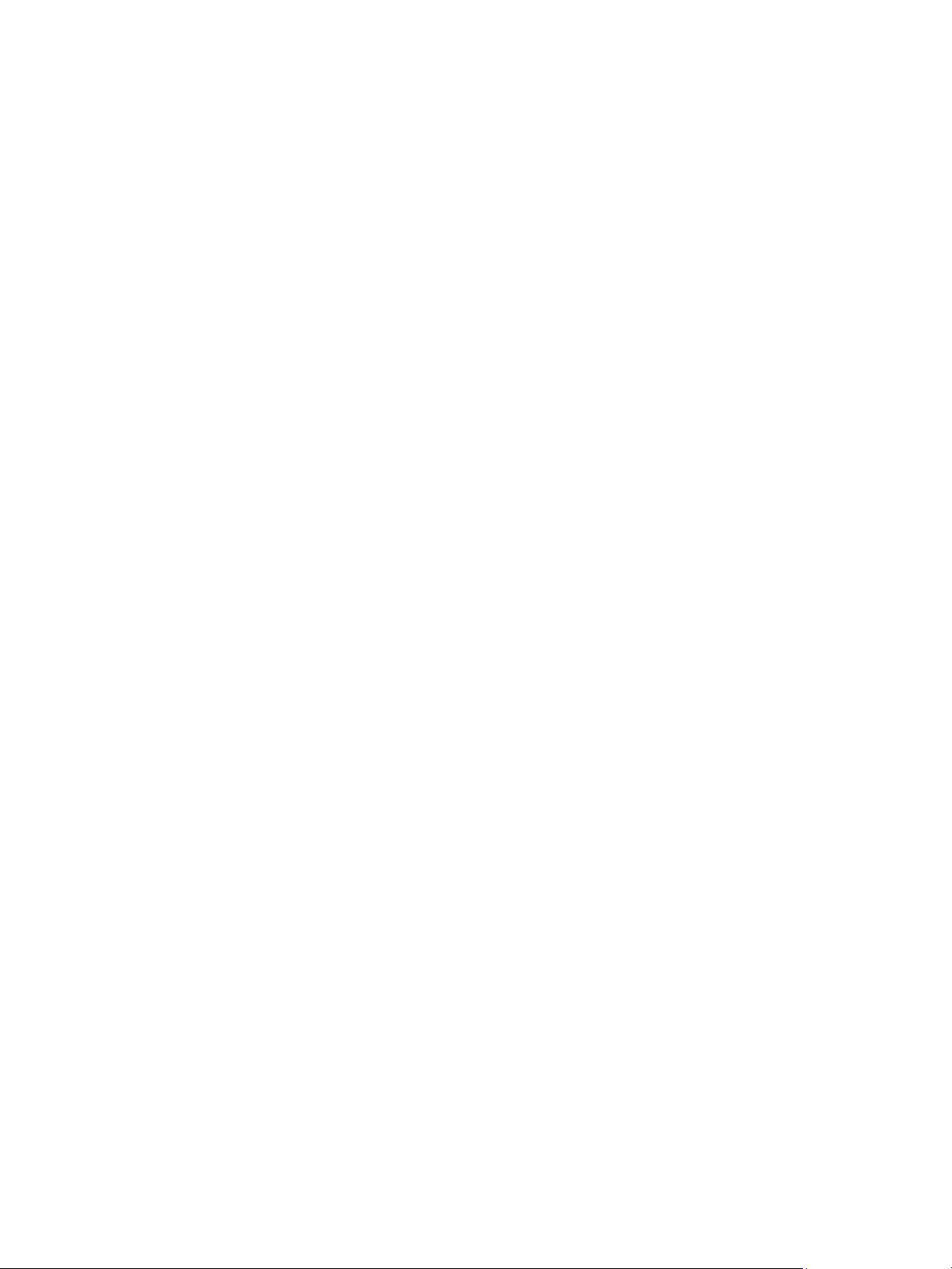
Печать в системе Windows
Опция
Можно настроить параметры, связанные с предупреждениями о заданиях печати.
Заказ расходных материалов
Картриджи с тонером для замены можно заказать в Интернете.
Руководство пользователя
При нажатии этой кнопки открывается руководство пользователя, когда возникает какая-либо
ошибка. Затем можно открыть раздел устранения неисправностей в руководстве пользователя.
Вкладка «Основные»
На Основные можно выбрать режим печати и параметры настройки внешнего вида документа
на отпечатке. В число этих параметров входят настройки ориентации, качества, настройки
макета и двусторонней печати.
Примечание. Некоторые параметры могут быть недоступны – это зависит от модели и
конфигурации вашего аппарата.
Ориентация
Ориентация: позволяет выбрать направление печати информации в документе.
• Вертикальный: печать в поперечном направлении, в стиле письма.
• Альбомная: печать в продольном направлении, в стиле ведомости.
• Повернуть на 180 градусов: позволяет поворачивать страницу на 180
градусов.
Параметры макета
Параметры макета: выбор различной компоновки отпечатков. Можно выбрать число страниц,
которые будут распечатаны на одном листе бумаги. Чтобы распечатать больше одной страницы
на листе, размер страниц будет уменьшен, а страницы будут расположены на листе в заданном
пользователем порядке.
• Одна страница на стороне: эта настройка используется, если компоновку менять не нужно.
• Несколько страниц на стороне: эта настройка используется, если нужно распечатать
несколько страниц на каждой стороне. На одной стороне можно распечатать до 16 страниц.
Следует указать число страниц, которые нужно распечатать на каждой стороне, их
расположение и необходимость печати границ.
• Печать плаката: этот режим используется для разделения одностраничного документа на
4, 9 и 16 сегментов. Каждый сегмент будет распечатан на отдельном листе, затем
распечатанные листы можно склеить с образованием одного плаката. Выберите Плакат
2x2, чтобы распечатать 4 листа, Плакат 3x3, чтобы распечатать 9 листов, или Плакат 4x4,
чтобы распечатать 16 листов. Затем следует указать размеры наложения в мм или дюймах.
80
®
Xerox
Руководство пользователя
WorkCentre® 3025
Page 91

Печать в системе Windows
• Печать брошюр: Этот режим позволяет распечатать документ на обеих сторонах листов и
отсортировать страницы таким образом, что бумагу после печати можно будет сложить
пополам с образованием брошюры.
Граница страницы: Этот параметр используется для выбора одного из различных вариантов
границ итогового документа.
2-сторонняя печать
Печать можно выполнить на обеих сторонах листа. Перед печатью следует решить каким
образом документ будет ориентирован.
Примечание. Некоторые функции в используемой модели могут быть недоступны.
• Настройка по умолч.: если задан этот вариант, то настройки печати определяются
настройками, заданными на панели управления принтером.
• Нет: документ будет распечатан на одной стороне.
• Длинный край: обычная компоновка, используемая в переплетенных книгах.
• Короткий край: такая компоновка часто используется в календарях.
• Двустор. печать в обр. порядке: документ печатается на двух сторонах листа, изображение
на второй стороне разворачивается на 180 градусов.
Вкладка «Бумага»
Параметры вкладки «Бумага» используются для настройки основных параметров бумаги при
задании свойств принтера.
Количество копий
Позволяет выбрать число копий, которые будут распечатаны. Можно выбрать от 1 до 999 копий.
Параметры бумаги
• Размер оригинала: позволяет задать размер печатаемого оригинала. Если требуемый
размер отсутствует в поле «Размер», выберите Изменить: после отображения окна
«Параметры пользовательского формата бумаги» задайте формат бумаги и выберите «ОК».
Сделанная настройка появится в списке, и ее можно будет выбрать.
• Размер итогового документа: позволяет настроить формат бумаги, на которой будет
выполняться печать.
•Проценты: эта функция используется для изменения содержимого страницы так, чтобы оно
было распечатано в большем или меньшем размере. Коэффициент масштабирования
следует вести в поле Проценты.
• Источник: эта настройка используется для выбора лотка для бумаги. Используйте лоток
ручной подачи для печати на специальных материалах, например на конвертах и
прозрачных пленках. Если в качестве источника бумаги задано Автовыбор, принтер
выбирает источник бумаги автоматически на основе запрошенного формата.
®
Xerox
Руководство пользователя
WorkCentre® 3025
81
Page 92

Печать в системе Windows
• Тип: Задайте Тип, соответствующий типу бумаги, загруженной в выбранный лоток.
Это позволит добиться наилучшего качества печати. При печати на конвертах следует
убедиться, что выбран параметр Конверт.
• Дополнительно: дополнительные параметры бумаги, позволяющие выбрать различные
источники бумаги для первой страницы документа.
• Первая страница: чтобы распечатать первую страницу на бумаге отличающейся от
бумаги, на которой будет распечатан весь остальной документ, следует выбрать лоток,
содержащий нужную бумагу.
• Источник: эта настройка используется для выбора лотка для бумаги. Используйте
лоток ручной подачи для печати на специальных материалах, например на конвертах и
прозрачных пленках. Если в качестве источника бумаги задано Автовыбор, принтер
выбирает источник бумаги автоматически на основе запрошенного формата.
Вкладка «Графика»
Описанные ниже параметры используются для настройки качества отдельных работ печати.
Качество
Этот параметр позволяет выбрать графику с разрешением Стандартное или Высокое
разрешение.
Шрифт/текст
• Печатать весь текст черным: этот флажок следует установить, чтобы весь текст в
документе был отпечатан в черном цвете, независимо от цвета на экране.
• Дополнительно: используется для настройки параметров шрифтов. Шрифты True Type могут
быть загружены как контурные или растровые изображения, или распечатаны как графика.
Выберите параметр Использовать шрифты принтера если загрузка шрифтов не требуется
и следует использовать шрифты принтера.
Графический контроллер
• Дополнительно: используйте этот параметр для настройки уровней яркости и
контрастности.
Экономия тонера
• Выберите Включить для экономии тонера.
Вкладка «Дополнительно»
На этой вкладке можно выбрать Дополнительные параметры вывода, например, водяные
знаки или наложенный текст.
®
82
Xerox
Руководство пользователя
WorkCentre® 3025
Page 93

Печать в системе Windows
Водяной знак
Эта функция обеспечивает печать текст поверх изображения на документе. В ПО принтера
предусмотрено несколько заранее заданных водяных знаков. Эти знаки можно изменить, также
можно добавлять новые водяные знаки.
Использование существующего водяного знака
В раскрывающемся списке выберите нужный водяной знак. Выбранный водянок знак будет
отображен на изображении предосмотра.
Создание водяного знака
1. Выберите Правка в раскрывающемся списке водяных знаков. Откроется окно Правка
водяного знака.
2. Введите текстовое сообщение в поле текста водяного знака. Можно ввести до 40 знаков.
Введенный текст будет отображен в предыдущем окне. Если установлен флажок Только
первая страница, водяной знак будет печататься только на первой странице.
3. Выбор параметров водяного знака. Можно выбрать имя, стиль, размер шрифта или оттенок
в разделе Параметры шрифта, а также задать угол наклона водяного знака в разделе
Наклон текста.
4. Нажмите Добавить, чтобы добавить этот водяной знак в список.
5. По завершении правки нажмите кнопку OK.
Изменение водяного знака
1. Выберите Правка в раскрывающемся списке водяных знаков. Откроется окно Правка
водяного знака.
2. Выберите водяной знак, который нужно изменить в списке Текущие водяные знаки и
измените текст водяного знака.
3. Нажмите Обновить, чтобы сохранить изменения.
4. По завершении правки нажмите кнопку OK.
Удаление водяного знака
1. Выберите Правка в раскрывающемся списке водяных знаков. Откроется окно Правка
водяного знака.
2. Выберите водяной знак, который нужно удалить в списке Текущие водяные знаки и
нажмите кнопку Удалить.
3. Нажмите OK.
Наложение
Наложение – это текст или изображения, сохраненные на жестком диске компьютера в
специальном файловом формате, допускающем печать на любом документе. Наложения часто
используются вместо заранее распечатанных бланков и фирменной бумаги.
Примечание. Эта функция доступна только при использовании драйвера принтера PCL6.
®
Xerox
Руководство пользователя
WorkCentre® 3025
83
Page 94

Печать в системе Windows
Создание нового наложения для страницы
Чтобы использовать наложение для страницы, наложение, содержащее логотип или другое
изображение сначала необходимо создать.
1. Создание или открытие документа, содержащего текст или изображение для
использования в новом наложении. Расположите элементы таким образом, как они должны
быть распечатаны в виде наложения.
2. Выберите Правка в раскрывающемся списке «Наложение». Откроется окно Правка
наложения.
3. Выберите пункт Создать и введите имя в поле «Имя файла». При необходимости следует
указать путь назначения.
4. Нажмите кнопку Сохранить. Новое имя появится в поле Список наложений.
5. Нажмите OK.
Примечание. Формат документа с наложением должен совпадать с форматом печатаемых
документов. Не следует создавать наложения с водяным знаком.
6. Нажмите OK на вкладке Дополнительно.
7. Нажмите OK, в основном окне Печать.
8. Появится сообщение «Вы уверены?». Для подтверждения нажмите кнопку Да.
Использование наложения для страницы
1. В раскрывающемся списке выберите нужное наложение.
Если нужный файл не отображен в списке наложений, нажмите кнопку Правка, затем
щелкните Загрузить наложениеи выберите файл наложения.
Если файл наложения сохранен на внешнем носителей, вы также можете загрузить его при
доступе к окну загрузки наложения.
После выбора файла нажмите кнопку Открыть. Файл появится в поле «Список наложений»,
и его можно будет распечатать. Выберите наложение в поле «Список наложений».
2. При необходимости выберите Подтверждать наложение при печати. Если этот флажок
установлен, окно с запросом на подтверждение печати наложения вместе с документом
будет появляться при каждой отправке документа на печать.
Если этот флажок не установлен, и выбрана печать наложения, наложение будет
автоматически распечатано вместе с документом.
3. Нажмите OK.
Удаление наложения для страницы
1. Выберите Правка в раскрывающемся списке «Наложение». Откроется окно Правка
наложения.
2. Выберите наложение, которое нужно удалить в поле Список наложений.
3. Нажмите Удалить наложение. При появлении запроса на подтверждение нажмите Да.
4. Нажмите OK.
84
®
Xerox
Руководство пользователя
WorkCentre® 3025
Page 95
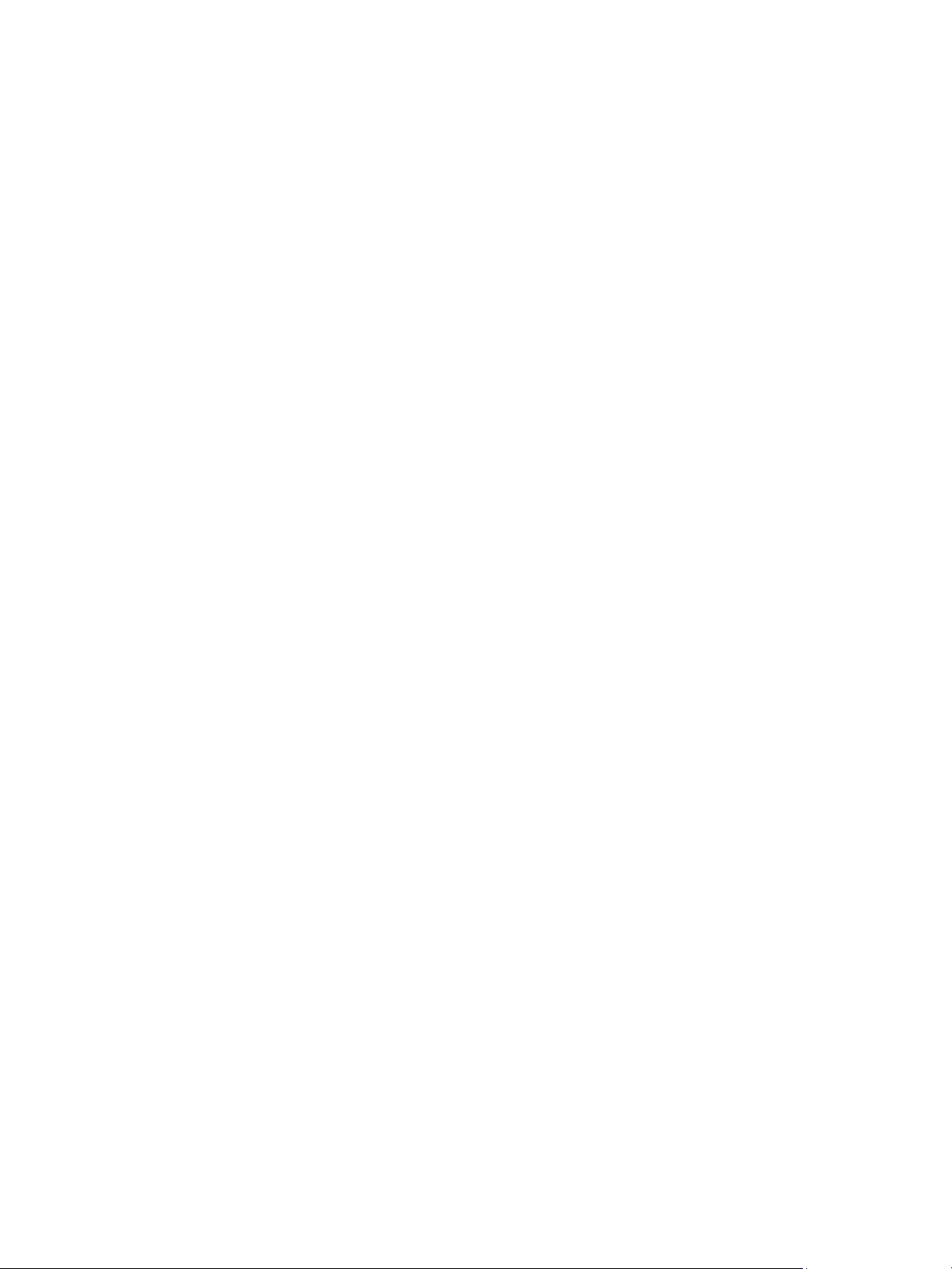
Печать в системе Windows
Параметры вывода
В раскрывающемся списке выберите нужный порядок печати:
• Норм.: Печатаются все страницы.
• Обратный (3, 2, 1): печать всех страниц в обратном порядке.
• Нечетные страницы: печать только нечетных страниц документа.
• Четные страницы: печать только четных страниц документа.
Установите флажок Пропускать пустые страницы. если вы не хотите распечатывать пустые
страницы.
Чтобы добавить поле переплета, установите флажок Поля вручную и выберите пункт Точная
настройка, чтобы задать положение и величину поля переплета.
Вкладка Earth Smart
На вкладке Earth Smart представлены функции, обеспечивающие сокращение потребления
энергии и бумаги в процессе печати. Вкладка также дает визуальное представление о
достигнутой экономии.
Примечание. Параметр на этой вкладке может быть недоступен, что зависит от
конфигурации вашего аппарата.
Тип
Раскрывающийся список Тип используется для выбора основного параметра Earth Smartдля
данного принтера.
• Нет: параметры экономии энергии или бумаги не выбраны.
• Рациональная печать: при выборе этого параметра можно настроить режимы 2-сторонняя
печать, Макет, Пропускать пустые страницы и Экономия тонера согласно потребностям.
• Определяется принтером. При выборе этого параметра автоматически действуют
настройки принтера по умолчанию.
Просмотр результатов
На этом участке вкладки Earth Smart отображается визуальное представление экономии
энергии и бумаги, достигнутой за счет выбранных параметров.
®
Xerox
Руководство пользователя
WorkCentre® 3025
85
Page 96

Печать в системе Windows
Параметры драйвера печати ПК по умолчанию для рационального режима
Принтер Несколько копий на стороне Эконом. тонера
WorkCentre 3025BI 2 копии Вкл.
WorkCentre 3025NI 2 копии Вкл.
Параметры копирования по умолчанию для рационального режима
Принтер Несколько копий на стороне Эконом. тонера
WorkCentre 3025BI 2 копии Вкл.
WorkCentre 3025NI 2 копии Вкл.
Выбор параметра принудительного режима EarthSmart в CWIS
Параметр Принудительно, доступный в CWIS, позволяет администратору предотвратить
изменения пользователем параметров рационального режима.
1. Откройте на своем рабочем столе веб-браузер и введите в адресную строку IP-адрес
аппарата.
2. Нажмите клавишу Ввод на клавиатуре.
3. Выберите Вход в верхней части экрана CentreWare Internet Services.
4. Введите имя пользователя для администратора (admin) и пароль (1111), а затем выберите
Вход.
5. Выберите Рационал. реж.: выкл. (или «вкл.») в верхней части экрана для доступа к
рациональному режиму.
6. В диалоговом окне рационального режима выберите Принудительно.
7. Введите пароль.
8. Нажмите кнопку Применить.
9. Нажмите OK.
Вкладка Xerox
На этой вкладке приведена информация о версии ПО и авторских правах,а также ссылки на
драйверы и загрузки, заказ расходных материалов и веб-сайт Xerox.
®
86
Xerox
Руководство пользователя
WorkCentre® 3025
Page 97

Приложение Xerox Easy Printer Manager (EPM)
Приложение Xerox Easy Printer Manager (EPM)
Xerox Easy Printer Manager является приложением для ОС Windows, с помощью которого можно
управлять настройками аппарата Xerox из одного места. Приложение Xerox Easy Printer Manager
удобно совмещает настройки аппарата,а также среды печати/сканирования, настройки/действия,
функцию «Сканировать на ПК» и «Факс-компьютер». Все эти функции обеспечивают возможность
удобного использования устройств Xerox.
Xerox Easy Printer Manager устанавливается автоматически во время установки драйвера.
®
Xerox
Руководство пользователя
WorkCentre® 3025
87
Page 98

Печать в системе Macintosh
Печать в системе Macintosh
В данном разделе описывается печать в среде Macintosh. Перед печатью необходимо настроить
окружение печати. См. раздел Установка и настройка.
Печать документа
При печати документов в среде Macintosh необходимо устанавливать настройки драйвера
принтера в каждом приложении. Для печати на компьютере с ОС Macintosh следует выполнить
следующие действия.
1. Откройте документ, который необходимо напечатать.
2. Откройте меню File (Файл) и нажмите кнопку Page Setup (Настройка страницы)(Document
Setup в некоторых приложениях).
3. Настройте требуемые параметры формата бумаги, ориентации, масштабирования и другие
параметры. Убедитесь, что выбран нужный аппарат и нажмите OK.
4. Откройте меню File и нажмите кнопку Print (Печать).
5. Укажите количество копий и выберите нужные страницы.
6. Выберите Print (Печать).
Изменение настроек принтера
Можно использовать дополнительные режимы аппарата.
Откройте приложение и выберите в меню File пункт Print. Имя устройства в окне свойств может
отличаться в зависимости от модели аппарата. В остальном окна свойств различных устройств
похожи.
Примечание. Значения параметров могут различаться в зависимости от модели принтера и
версии Mac OS.
Te xt Ed i t
Этот параметр позволяет печатать верхний и нижний колонтитулы.
Функции печати
Настройка Тип материала должна соответствовать бумаге, загруженной в лоток. выбранный
для печати. Это позволит добиться наилучшего качества печати. При загрузке нестандартного
материала для печати выберите соответствующее значение.
88
®
Xerox
Руководство пользователя
WorkCentre® 3025
Page 99

Печать в системе Macintosh
Макет
Параметр Макет содержит настройки, которые определяют расположение документа на
странице. Можно печатать несколько страниц на одном листе бумаги.
Двусторонняя: позволяет печатать документ на обеих сторонах.
Изменить ориентацию страницы: позволяет изменить ориентацию страницы на
противоположную (повернуть на 180 градусов). Например, чтобы напечатать верхнюю часть
документа на левом краю листа бумаги, выберите альбомную ориентацию, а затем – «Изменить
ориентацию страницы».
Средства подачи и укладки бумаги
Этот параметр позволяет настроить следующие основные характеристики обработки бумаги:
С подборкой по страницам, Страницы для печати, Порядок страниц, По размеру бумаги.
Титульный лист
Этот параметр обеспечивает печать титульного листа до или после документа.
Уровни расходных материалов
Этот параметр отображает текущий уровень тонера.
Графика
Опция Resolution (Разрешение) позволяет указать разрешение печати. Чем выше разрешение,
тем более четкими будут символы и графика. При увеличении разрешения время печати может
возрасти.
Печать нескольких страниц на одной стороне
Можно напечатать несколько страниц на одном листе бумаги. Эта функция позволяет экономить
средства при печати черновиков.
1. Откройте приложение и выберите в меню File (Файл) пункт Print (Печать).
2. Выберите Макет в раскрывающемся списке в разделе Страницы. В раскрывающемся
списке Страниц на листе выберите количество страниц, которые будут распечатаны на
одном листе бумаги.
3. Выберите один из вариантов, который нужно использовать.
4. Выберите Print (Печать). Аппарат распечатает указанное число страниц на одном листе
бумаги.
®
Xerox
Руководство пользователя
WorkCentre® 3025
89
Page 100

Печать в системе Macintosh
2-сторонняя печать
Печать можно выполнить на обеих сторонах листа.
1. Из приложения Macintosh выберите в меню File (Файл) приложения пункт Print (Печать).
2. Выберите Макет в раскрывающемся списке Ориентация.
3. Выберите Включить в параметре 2-сторонняя печать:
4. задайте другие нужные параметры и нажмите Print (Печать).
Использование AirPrint
AirPrint представляет собой программную функцию для бездрайверной печати с мобильных
устройств Apple на базе iOS и устройств на базе ОС Macintosh. На принтерах с функцией AirPrint
можно напрямую печатать с компьютеров Macintosh и устройств iPhone, iPad и iPod.
Дополнительные сведения см. в подразделе AirPrint раздела Установка и настройка в данном
руководстве пользователя.
Использование Google Cloud Print
Google Cloud Print – это служба, позволяющая выполнять печать на принтере с помощью
смартфона, планшетного ПК или любых других устройств, подключенных к Интернету.
Дополнительные сведения см. в подразделе Google Cloud Print раздела Установка и настройка
в данном руководстве пользователя.
90
®
Xerox
Руководство пользователя
WorkCentre® 3025
